HP LaserJet M148, LaserJet M149, LaserJet M227, LaserJet, LaserJet M229 User Manual [sl]
...Page 1
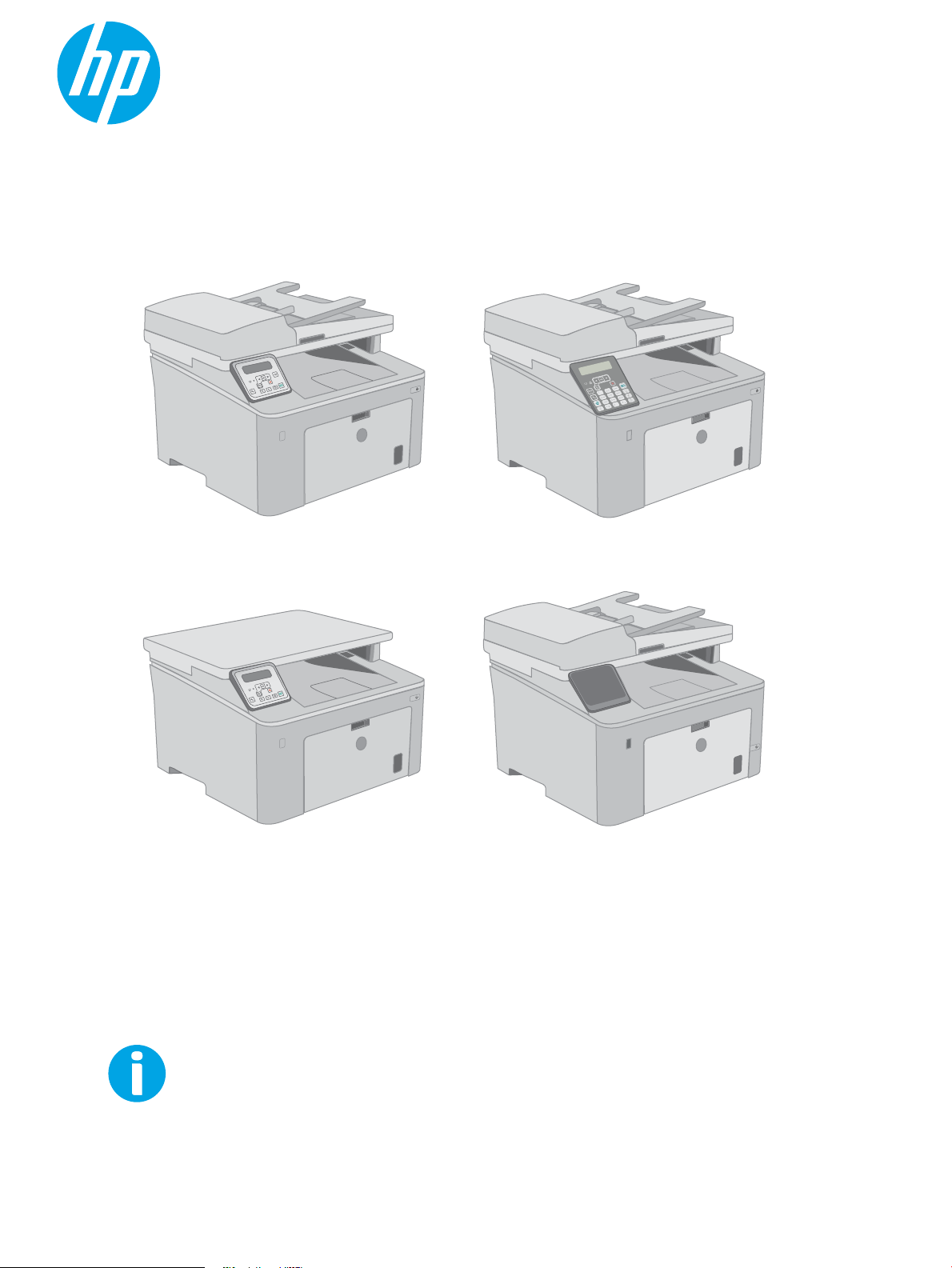
Uporabniški priročnik
LaserJet Pro MFP M148-M149
LaserJet Pro MFP M227-M229
LaserJet Ultra MFP M230-M231
www.hp.com/support/ljM148MFP
www.hp.com/support/ljM227MFP
M148-M149
M227-M229
M230-M231
Page 2
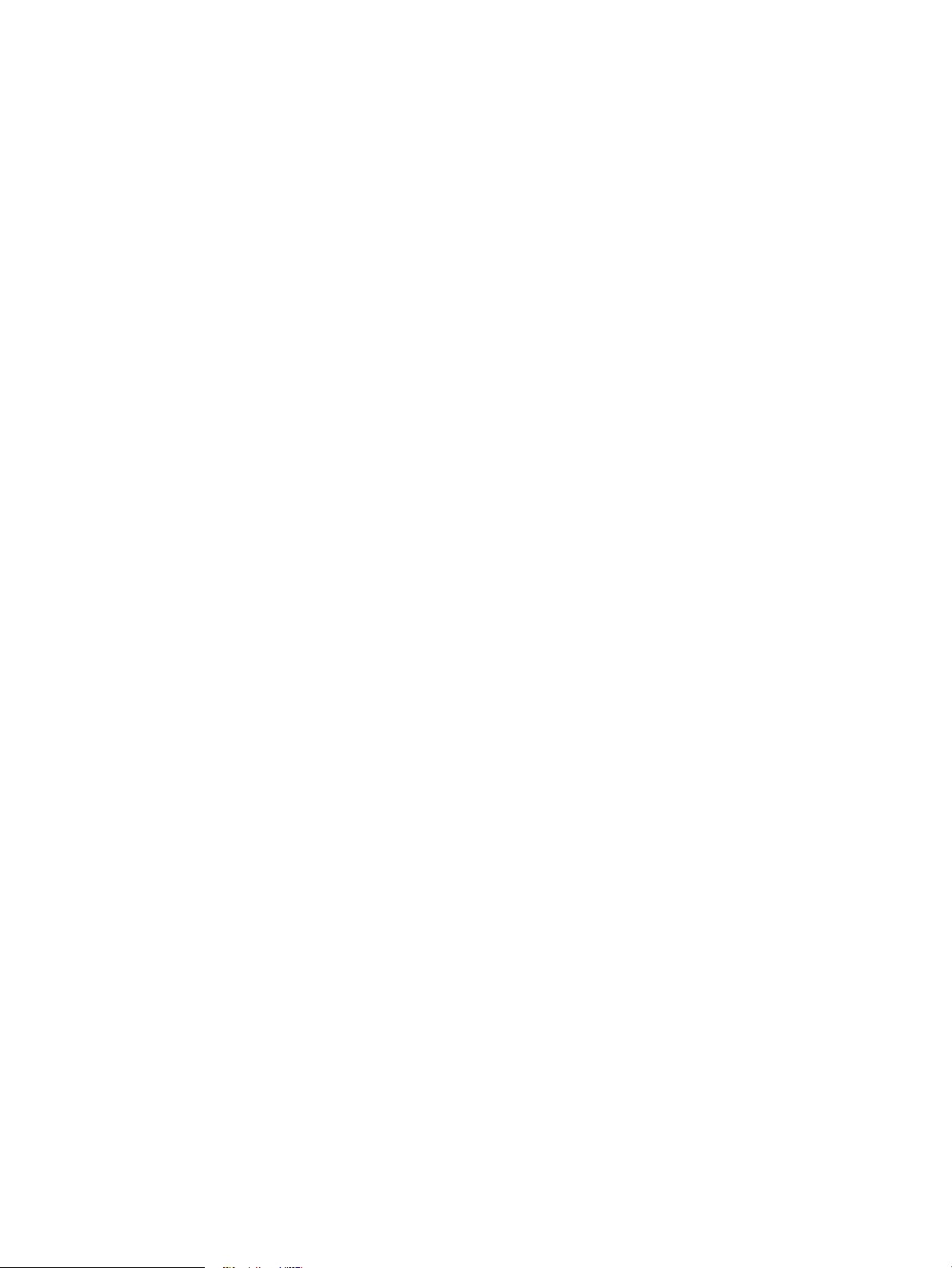
Page 3
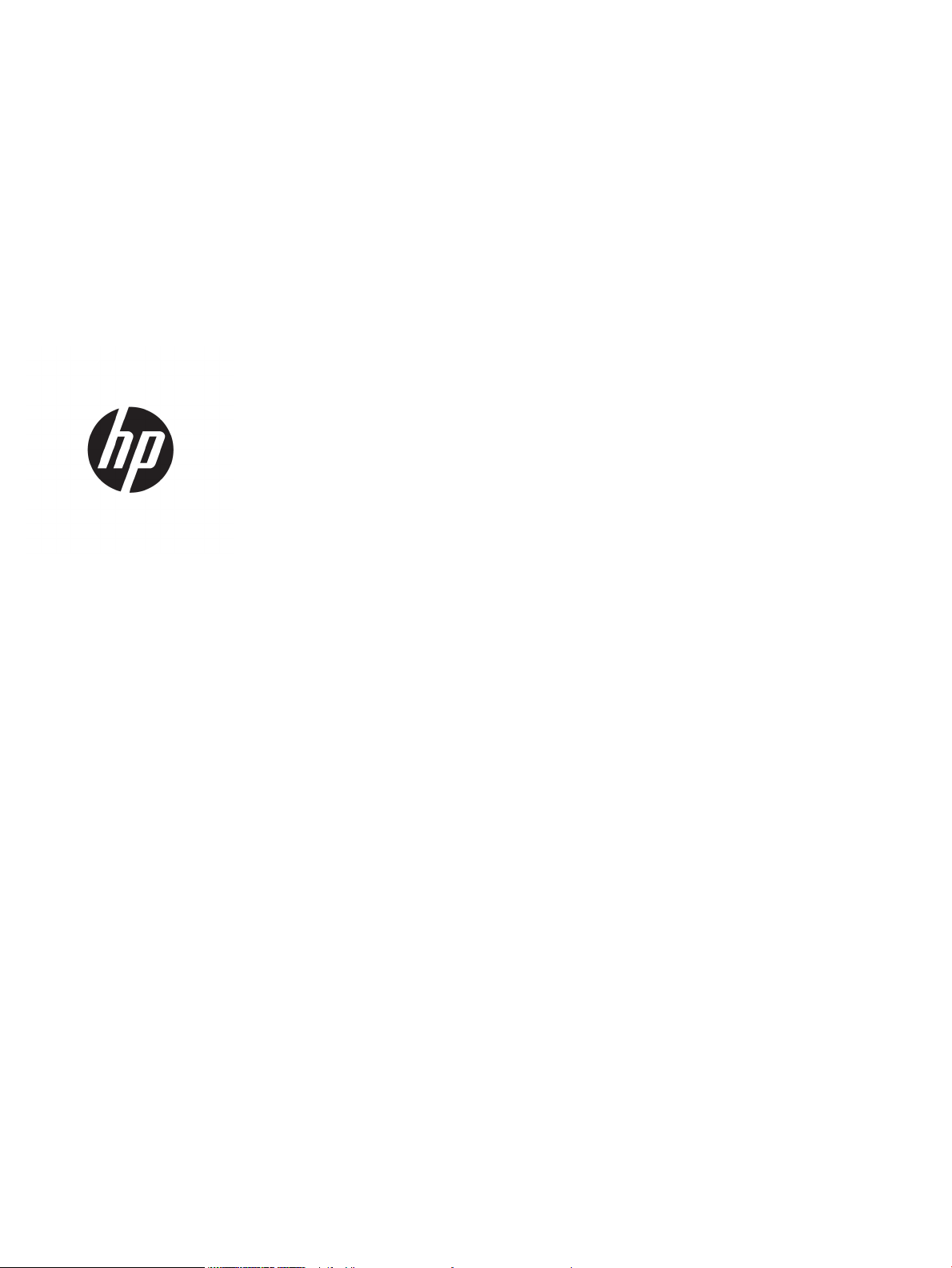
HP LaserJet Pro MFP M148-M149
HP LaserJet Pro MFP M227-M229
HP LaserJet Ultra MFP M230-M231
Uporabniški priročnik
Page 4
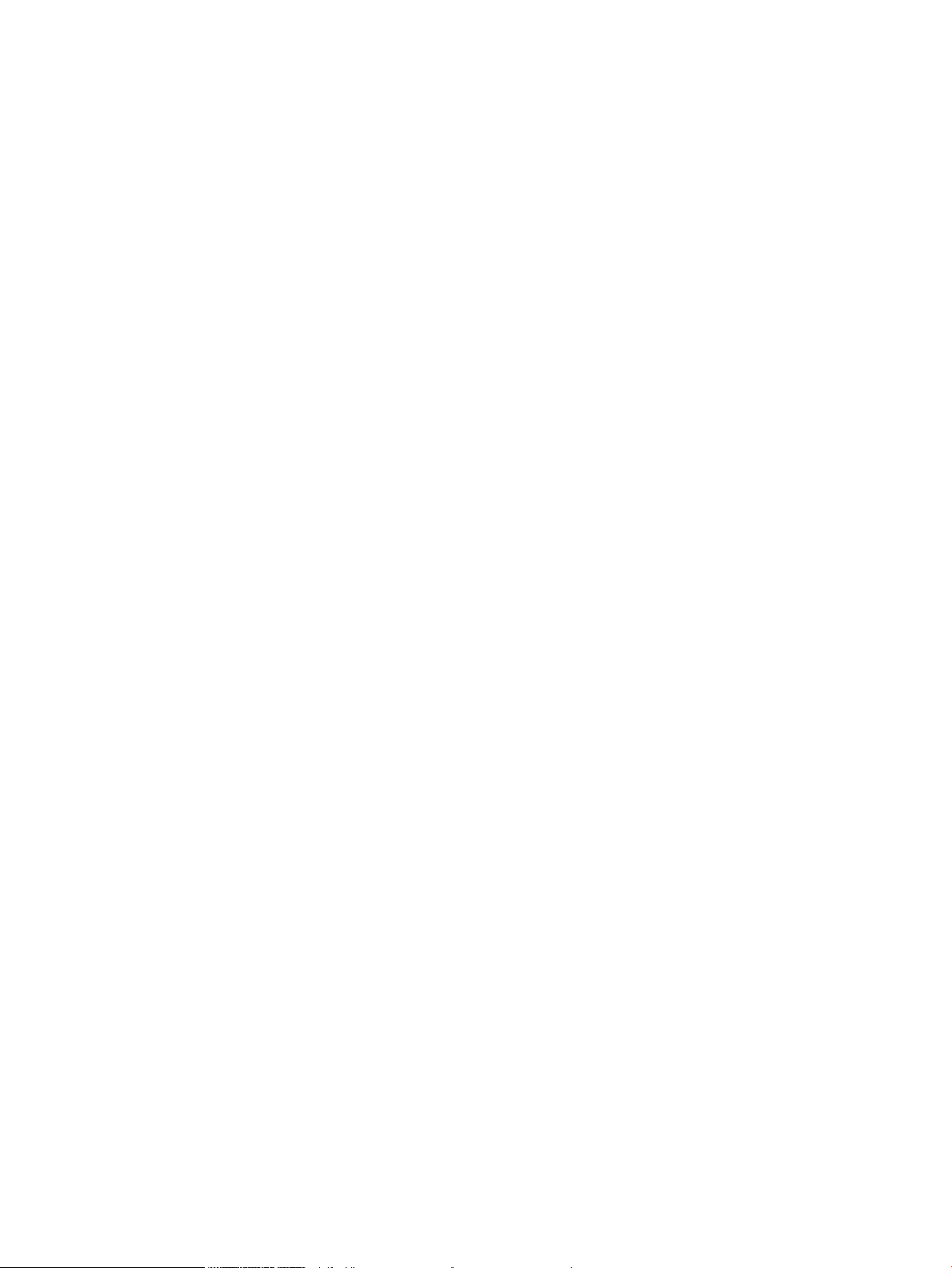
Avtorske pravice in licenca
Zaščitne znamke
© Copyright 2018 HP Development Company,
L.P.
Prepovedana je reprodukcija, prilagajanje ali
prevajanje dokumenta brez predhodnega
pisnega dovoljenja, razen v primerih, ki jih
dovoljujejo zakoni o avtorskih pravicah.
Te informacije se lahko spremenijo brez
predhodnega obvestila.
Garancije za izdelke in storitve podjetja HP so
navedene v garancijskih izjavah, ki so priložene
izdelkom in storitvam. Informacij na tem mestu
ni mogoče razlagati kot dodatne garancije. HP ni
odgovoren za tehnične ali uredniške napake ali
izpuste v tem dokumentu.
Edition 3, 6/2018
Adobe®, Adobe Photoshop®, Acrobat® in
PostScript
®
so blagovne znamke podjetja Adobe
Systems Incorporated.
Apple in logotip Apple sta blagovni znamki
podjetja Apple Inc., registrirani v ZDA in drugih
državah/regijah.
macOS je blagovna znamka družbe Apple Inc.,
registrirana v ZDA in drugih državah/regijah.
OS X je blagovna znamka podjetja Apple Inc.,
zaščitena v ZDA in drugih državah/regijah.
AirPrint je blagovna znamka podjetja Apple Inc.,
zaščitena v ZDA in drugih državah/regijah.
iPad je blagovna znamka podjetja Apple Inc.,
zaščitena v ZDA in drugih državah/regijah.
iPod je blagovna znamka podjetja Apple Inc.,
zaščitena v ZDA in drugih državah/regijah.
iPhone je blagovna znamka podjetja Apple Inc.,
zaščitena v ZDA in drugih državah/regijah.
Microsoft®, Windows®, Windows® XP in Windows
Vista® so v ZDA zaščitene blagovne znamke
podjetja Microsoft Corporation.
UNIX® je registrirana blagovna znamka podjetja
Open Group.
Page 5
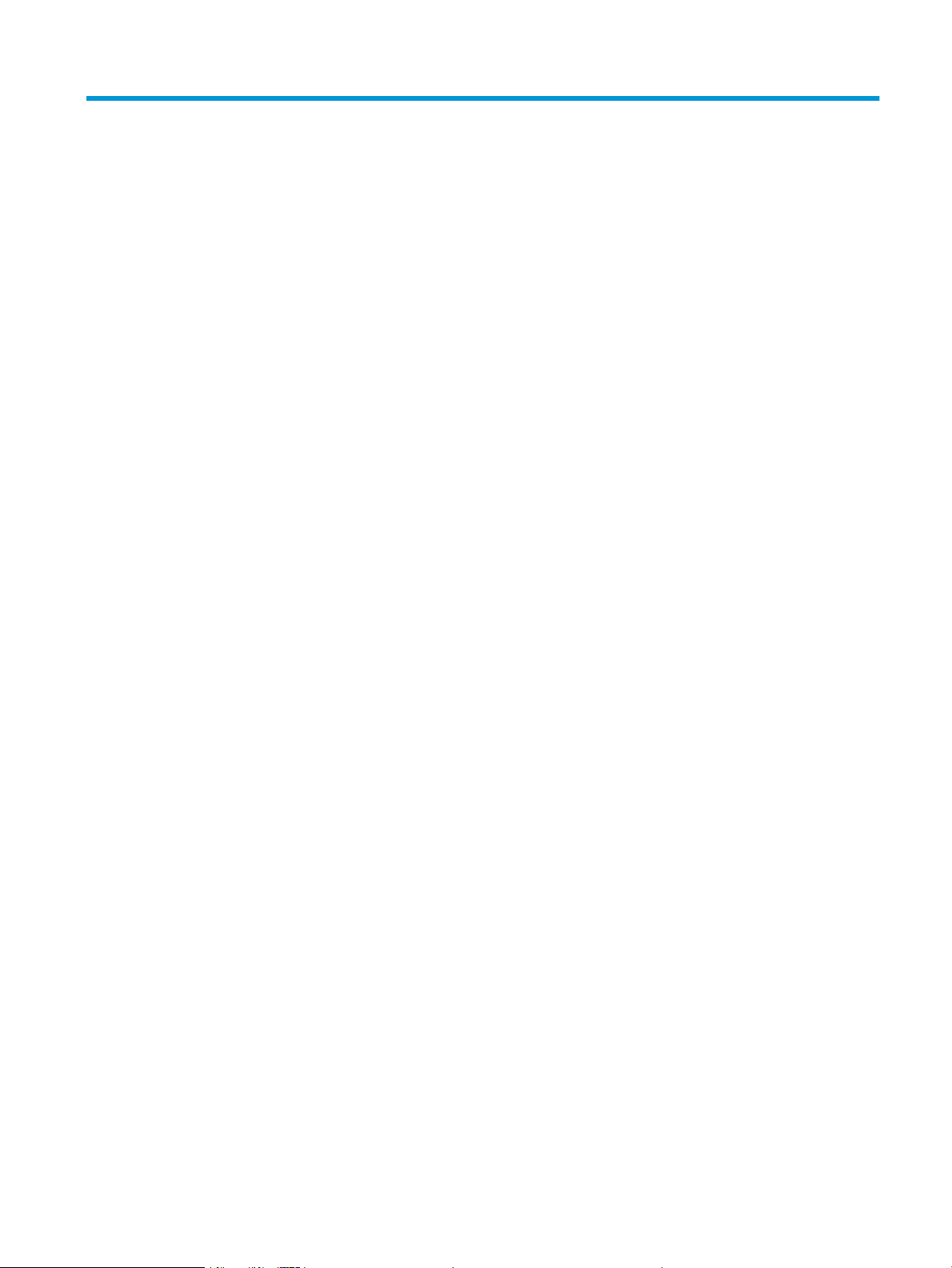
Kazalo
1 Pregled tiskalnika ...................................................................................................................................................................................... 1
Pogledi na tiskalnik .................................................................................................................................................................. 2
Pogled na tiskalnik od spredaj ........................................................................................................................... 2
Pogled na tiskalnik od zadaj ............................................................................................................................... 3
Vrata vmesnika ..................................................................................................................................................... 3
Pogled na 2-vrstično nadzorno ploščo LCD (modeli M148dw, M227d, M227sdn, M230sdn) ................ 4
Pogled na 2-vrstično nadzorno ploščo LCD (modeli M148fdw, M227fdn) ................................................. 5
Ogled nadzorne plošče z zaslonom na dotik (modeli M227fdw, M230fdw) .............................................. 7
Postavitev začetnega zaslona ....................................................................................................... 8
Kako uporabljati nadzorno ploščo z zaslonom na dotik ........................................................... 8
Specikacije tiskalnika ........................................................................................................................................................... 10
Tehnične specikacije ........................................................................................................................................ 10
Podprti operacijski sistemi ............................................................................................................................... 10
Rešitve mobilnega tiskanja .............................................................................................................................. 12
Dimenzije tiskalnika .......................................................................................................................................... 12
Poraba energije, električne specikacije in raven hrupa .............................................................................. 13
Razpon delovnega okolja ................................................................................................................................. 13
Namestitev strojne in namestitev programske opreme tiskalnika ................................................................................ 14
2 Pladnji za papir ........................................................................................................................................................................................ 15
Nalaganje na prednostni vhodni pladenj ............................................................................................................................ 16
Uvod ..................................................................................................................................................................... 16
Usmerjenost papirja na prednostnem vhodnem pladnju ........................................................................... 17
Nalaganje na glavni vhodni pladenj ..................................................................................................................................... 19
Uvod ..................................................................................................................................................................... 19
Usmerjenost papirja na glavnem vhodnem pladnju .................................................................................... 21
Nalaganje in tiskanje ovojnic ................................................................................................................................................ 23
Uvod ..................................................................................................................................................................... 23
Tiskanje na ovojnice .......................................................................................................................................... 23
Usmerjenost ovojnic .......................................................................................................................................... 24
Nalaganje in tiskanje nalepk ................................................................................................................................................. 25
Uvod ..................................................................................................................................................................... 25
SLWW iii
Page 6
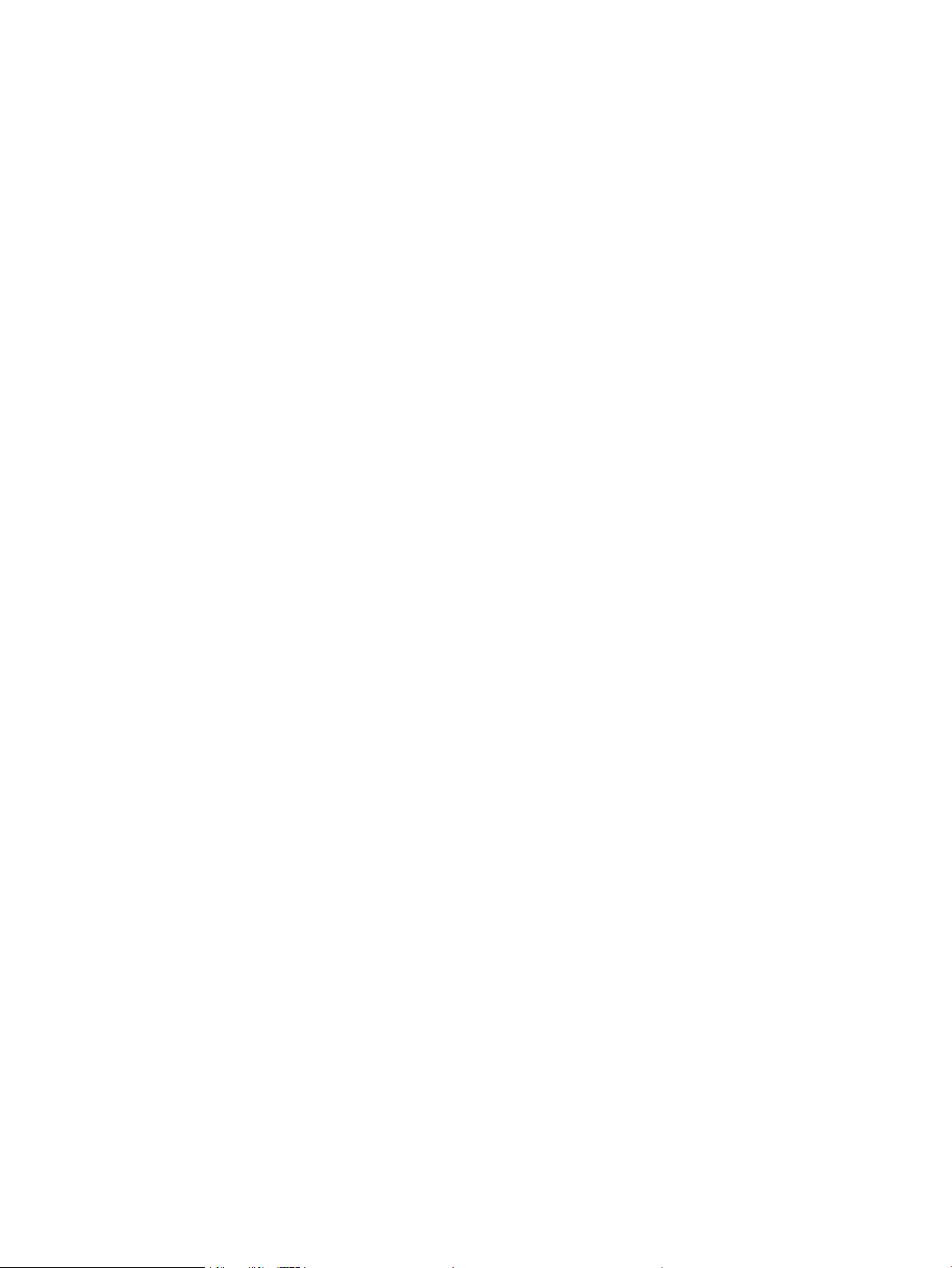
Ročno podajanje nalepk ................................................................................................................................... 25
Usmerjenost nalepk .......................................................................................................................................... 26
3 Potrošni material, dodatna oprema in deli ......................................................................................................................................... 27
Naročanje potrošnega materiala, pripomočkov in delov ................................................................................................. 28
Naročanje ............................................................................................................................................................ 28
Potrebščine in dodatna oprema ...................................................................................................................... 28
Deli, ki jih lahko stranka popravi sama ........................................................................................................... 28
Kongurirajte nastavitve potrošnega materiala za zaščito HP-jevih kartuš s tonerjem ............................................ 30
Uvod ..................................................................................................................................................................... 30
Omogočite ali onemogočite funkcijo pravilnika o kartušah ........................................................................ 30
Na nadzorni plošči tiskalnika omogočite funkcijo pravilnika o kartušah ............................. 30
Na nadzorni plošči tiskalnika onemogočite funkcijo pravilnika o kartušah ......................... 30
S HP-jev vgrajenim spletnim strežnikom omogočite funkcijo pravilnika o kartušah ......... 31
S HP-jevim vgrajenim spletnim strežnikom onemogočite funkcijo pravilnika o
kartušah ......................................................................................................................................... 31
Odpravljanje sporočil o napakah nadzorne plošče glede pravilnika o kartušah ................. 32
Omogočite ali onemogočite funkcijo zaščite kartuše .................................................................................. 32
Na nadzorni plošče tiskalnika omogočite funkcijo zaščito kartuše ...................................... 32
Na nadzorni plošči tiskalnika onemogočite funkcijo zaščito kartuše ................................... 32
S HP-jev vgrajenim spletnim strežnikom omogočite funkcijo zaščite kartuše ................... 33
S HP-jev vgrajenim spletnim strežnikom onemogočite funkcijo zaščite kartuše ............... 33
Odpravljanje sporočil o napakah nadzorne plošče glede zaščite kartuš ............................. 34
Menjava kartuše s tonerjem ................................................................................................................................................. 35
Uvod ..................................................................................................................................................................... 35
Podatki o kartušah s tonerjem ........................................................................................................................ 35
Odstranite kartušo s tonerjem in jo zamenjajte ........................................................................................... 36
Menjava slikovnega bobna ................................................................................................................................................... 40
Uvod ..................................................................................................................................................................... 40
Informacije o slikovnem bobnu ....................................................................................................................... 40
Odstranite in zamenjajte slikovni boben ........................................................................................................ 41
4 Tiskanje .................................................................................................................................................................................................... 45
Tiskalniški posli (Windows) ................................................................................................................................................... 46
Tiskanje (Windows) ........................................................................................................................................... 46
Samodejno obojestransko tiskanje (Windows) ............................................................................................. 47
Ročno obojestransko tiskanje (Windows) ...................................................................................................... 47
Tiskanje več strani na en list (Windows) ........................................................................................................ 48
Izbira vrste papirja (Windows) ......................................................................................................................... 48
Dodatni tiskalni posli ......................................................................................................................................... 49
Tiskalniški posli (OS X) ........................................................................................................................................................... 50
iv SLWW
Page 7
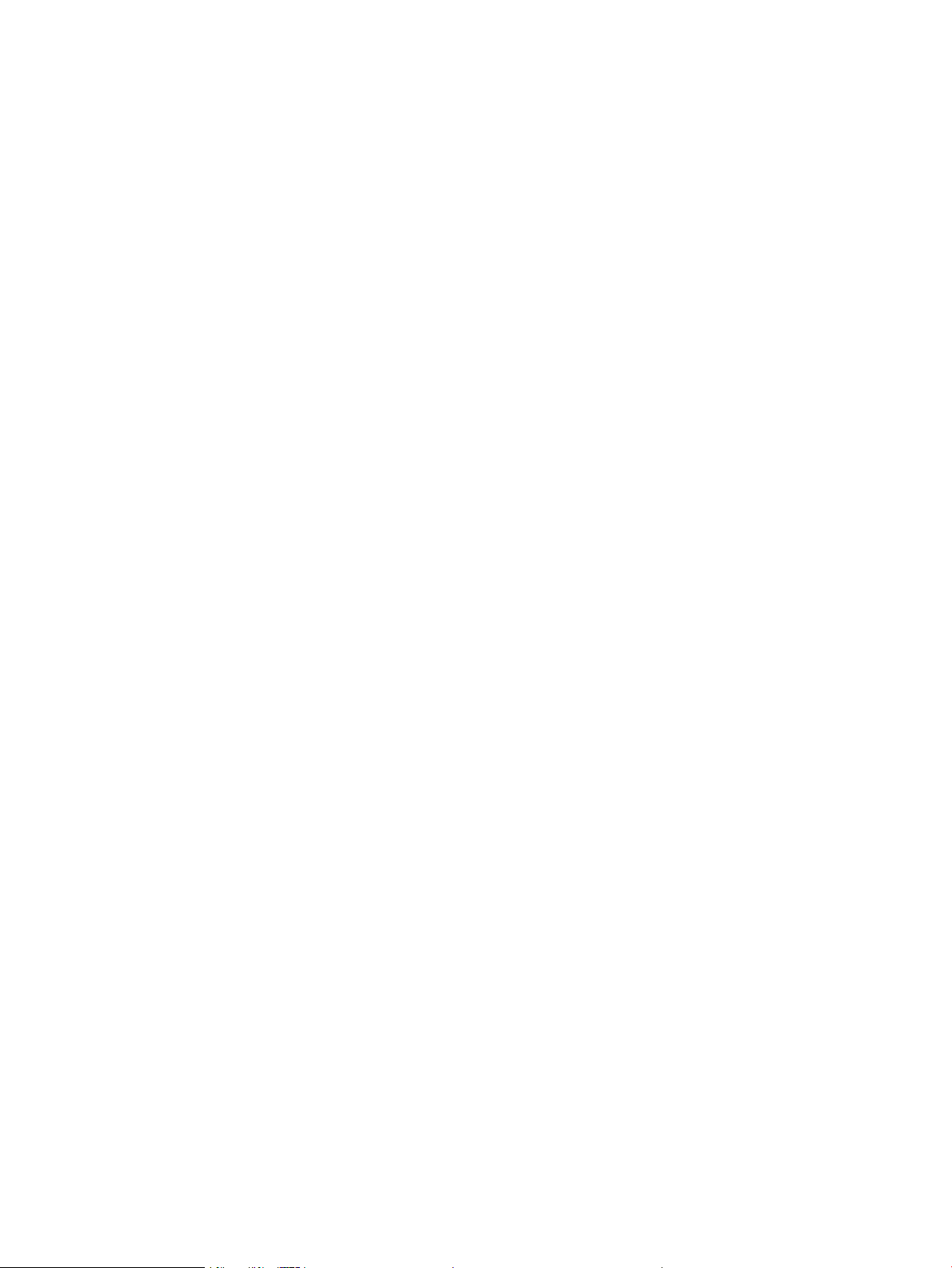
Tiskanje (OS X) ................................................................................................................................................... 50
Samodejno obojestransko tiskanje (OS X) ..................................................................................................... 50
Ročno obojestransko tiskanje (OS X) .............................................................................................................. 50
Tiskanje več strani na en list (OS X) ................................................................................................................ 51
Izbira vrste papirja (OS X) ................................................................................................................................. 51
Dodatni tiskalni posli ......................................................................................................................................... 51
Mobilno tiskanje ..................................................................................................................................................................... 53
Uvod ..................................................................................................................................................................... 53
Wi-Fi Direct (samo brezžični modeli) .............................................................................................................. 53
Omogočanje ali onemogočanje protokola Wi-Fi Direct .......................................................... 55
Spreminjanje imena tiskalnika za Wi-Fi Direct ......................................................................... 55
HP ePrint za tiskanje po e-pošti ...................................................................................................................... 56
Programska oprema HP ePrint ....................................................................................................................... 57
AirPrint ................................................................................................................................................................. 58
Funkcija tiskanja, vdelana v napravah Android ............................................................................................. 58
Uporaba neposrednega tiskanja z USB-ja (samo modeli z zaslonom na dotik) .......................................................... 59
Uvod ..................................................................................................................................................................... 59
Prvi korak: Dostop do datotek USB na tiskalniku ......................................................................................... 59
Drugi korak: Tiskanje dokumentov z USB-ja ................................................................................................. 59
1. možnost: Tiskanje dokumentov ............................................................................................. 59
2. možnost: Tiskanje fotograj ................................................................................................... 60
5 Kopiranje .................................................................................................................................................................................................. 61
Kopiranje .................................................................................................................................................................................. 62
Kopiranje na obe strani (obojestransko) ............................................................................................................................. 64
Ročno obojestransko tiskanje ......................................................................................................................... 64
Dodatna opravila tiskanja ..................................................................................................................................................... 66
6 Optično branje ......................................................................................................................................................................................... 67
Optično branje s programsko opremo HP Scan (Windows) ............................................................................................. 68
Optično branje s programsko opremo HP Easy Scan (OS X) ........................................................................................... 69
Nastavitev funkcije optičnega branja za e-pošto (samo modeli z zaslonom na dotik) .............................................. 70
Uvod ..................................................................................................................................................................... 70
Preden začnete .................................................................................................................................................. 70
Prvi način: Uporaba čarovnika za optično branje za e-pošto (Windows) .................................................. 70
Drugi način: Nastavitev funkcije optičnega branja za e-pošto s HP-jevim vdelanim spletnim
strežnikom (Windows) ...................................................................................................................................... 72
Prvi korak: Dostop do HP-jevega vdelanega spletnega strežnika ........................................ 72
Drugi korak: Konguriranje funkcije optičnega branja za e-pošto ........................................ 72
Tretji korak: Dodajanje stikov v e-poštni imenik ...................................................................... 74
4. korak: Konguracija privzetih možnosti e-pošte ................................................................. 74
SLWW v
Page 8
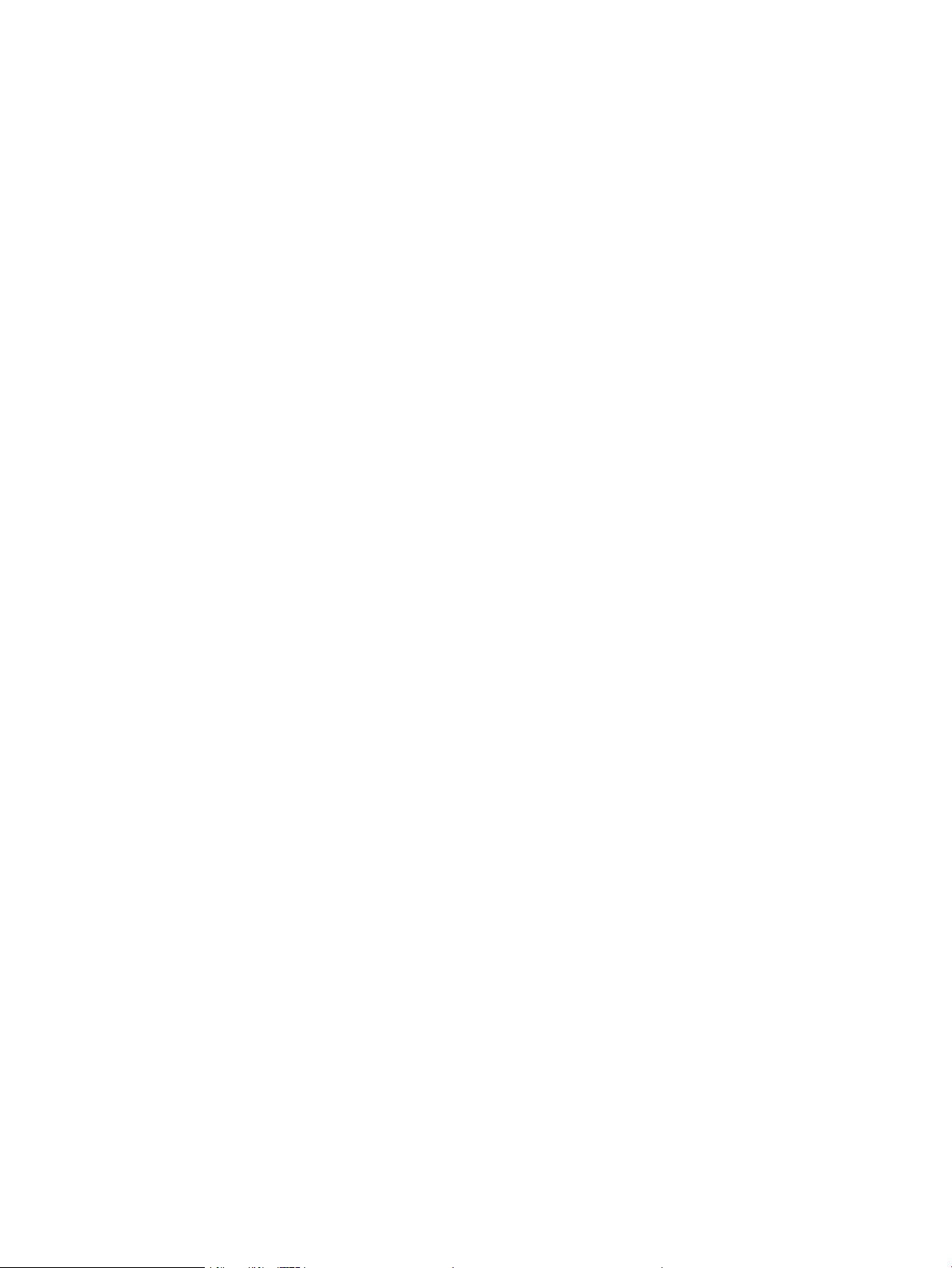
Nastavitev optičnega branja v omrežno mapo v računalnikih Mac ........................................................... 75
Prvi korak: Dostop do HP-jevega vdelanega spletnega strežnika ........................................ 75
Prvi način: Odpiranje HP-jevega vgrajenega spletnega strežnika s
spletnim brskalnikom .............................................................................................. 75
Drugi način: Odpiranje HP-jevega vdelanega spletnega strežnika s
pripomočkom HP Utility .......................................................................................... 75
Drugi korak: Konguriranje funkcije optičnega branja za e-pošto ........................................ 75
Tretji korak: Dodajanje stikov v e-poštni imenik ...................................................................... 77
4. korak: Konguracija privzetih možnosti e-pošte ................................................................. 77
Nastavitev funkcije optičnega branja v omrežno mapo (samo modeli z zaslonom na dotik) ................................... 79
Uvod ..................................................................................................................................................................... 79
Preden začnete .................................................................................................................................................. 79
Prvi način: Uporaba čarovnika za optično branje v omrežno mapo (Windows) ...................................... 79
Drugi način: Nastavitev funkcije optičnega branja v omrežno mapo s HP-jevim vdelanim
spletnim strežnikom (Windows) ...................................................................................................................... 81
Prvi korak: Dostop do HP-jevega vdelanega spletnega strežnika ........................................ 81
Drugi korak: Konguriranje funkcije optičnega branja v omrežno mapo ............................. 82
Nastavitev funkcije optičnega branja v omrežno mapo v sistemu Mac .................................................... 83
Prvi korak: Dostop do HP-jevega vdelanega spletnega strežnika ........................................ 83
Prvi način: Odpiranje HP-jevega vgrajenega spletnega strežnika s
spletnim brskalnikom .............................................................................................. 83
Drugi način: Odpiranje HP-jevega vdelanega spletnega strežnika s
pripomočkom HP Utility .......................................................................................... 83
Drugi korak: Konguriranje funkcije optičnega branja v omrežno mapo ............................. 83
Optično branje na pogon USB (samo modeli z zaslonom na dotik) ............................................................................... 85
Optično branje v e-pošto (samo modeli z zaslonom na dotik) ....................................................................................... 86
Optično branje v omrežno mapo (samo modeli z zaslonom na dotik) ......................................................................... 87
Dodatna opravila optičnega branja ..................................................................................................................................... 88
7 Faksiranje ................................................................................................................................................................................................. 89
Nastavitev za pošiljanje in prejemanje faksov ................................................................................................................... 90
Pred začetkom ................................................................................................................................................... 90
1. korak: Ugotovitev vrste povezave telefona ............................................................................................... 90
2. korak: Nastavitev faksa ................................................................................................................................ 91
Ločena telefonska linija ............................................................................................................... 91
Glasovna/faksna linija v skupni rabi ........................................................................................... 92
Glasovna/faksna linija v skupni rabi z odzivnikom .................................................................. 93
3. korak: Nastavitev časa, datuma in podatkov v glavi faksa ..................................................................... 94
HP Fax Setup Wizard (Čarovnik za namestitev HP-jevega faksa) ......................................... 94
Nadzorna plošča tiskalnika ......................................................................................................... 95
HP-jev vdelani spletni strežnik in HP Device Toolbox (Windows) .......................................... 95
vi SLWW
Page 9
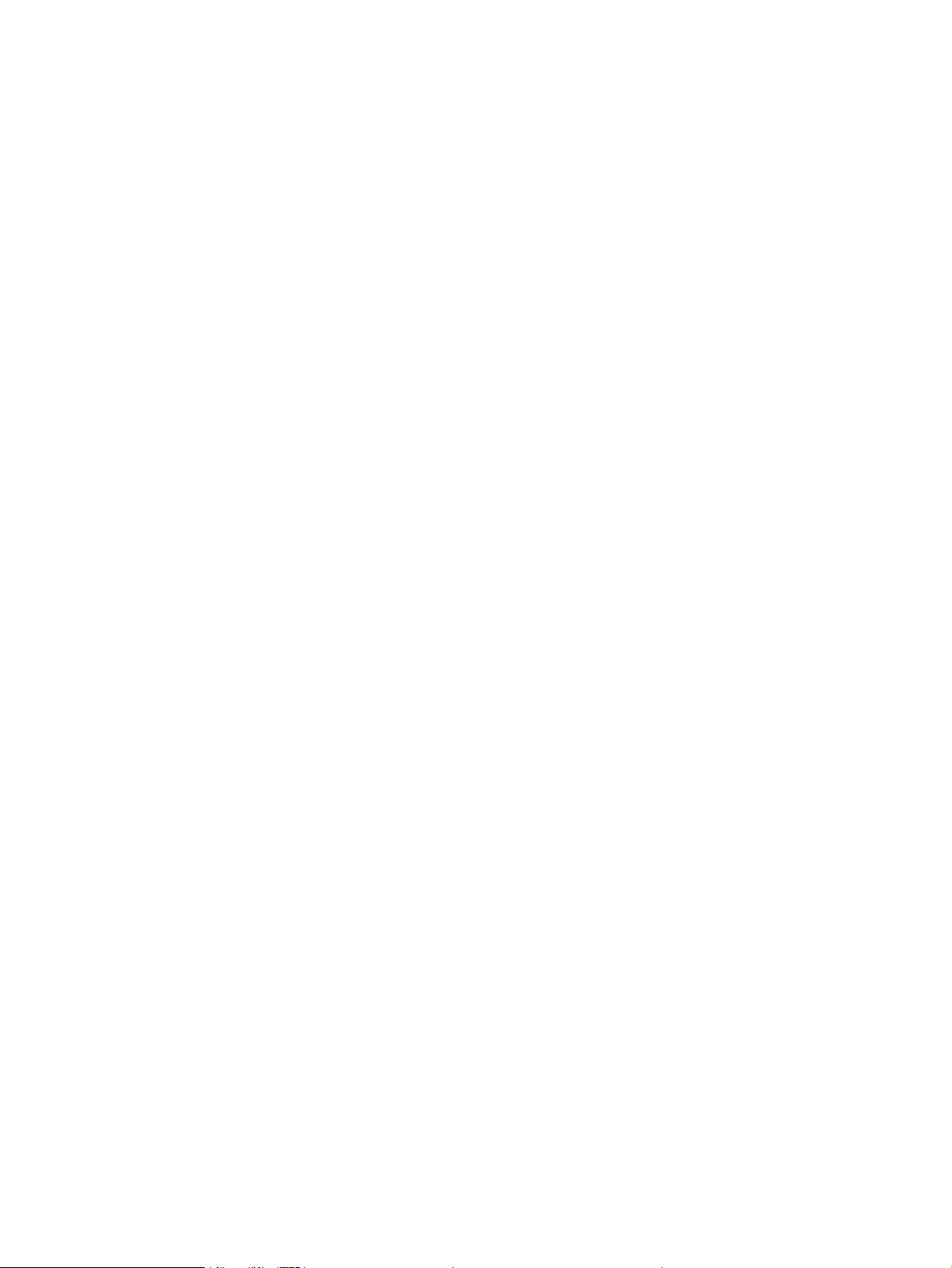
4. korak: Preizkus faksa .................................................................................................................................... 96
Pošiljanje faksa ....................................................................................................................................................................... 97
Faksiranje iz namiznega optičnega bralnika ................................................................................................. 97
Faksiranje iz podajalnika dokumentov ........................................................................................................... 98
Uporaba tipk za hitro klicanje in tipk za izbiranje skupin prejemnikov ...................................................... 98
Pošiljanje faksa iz programske opreme ......................................................................................................... 99
Pošiljanje faksa iz programske opreme drugega proizvajalca, na primer iz programa Microsoft
Word .................................................................................................................................................................... 99
Dodatna opravila faksiranja ............................................................................................................................................... 100
8 Upravljanje tiskalnika .......................................................................................................................................................................... 101
Uporaba aplikacij HP-jevih spletnih storitev (samo modeli z zaslonom na dotik) .................................................... 102
Spreminjanje vrste povezave tiskalnika (Windows) ....................................................................................................... 103
Napredna konguracija s HP-jevim vdelanim spletnim strežnikom in programsko opremo HP Device
Toolbox (Windows) .............................................................................................................................................................. 104
Napredna konguracija s pripomočkom HP Utility za OS X .......................................................................................... 108
Odpiranje pripomočka HP Utility ................................................................................................................... 108
Funkcije pripomočka HP Utility ..................................................................................................................... 108
Konguriranje nastavitev omrežja IP ................................................................................................................................ 110
Uvod .................................................................................................................................................................. 110
Omejitve skupne rabe tiskalnika ................................................................................................................... 110
Prikaz in spreminjanje omrežnih nastavitev ............................................................................................... 110
Preimenovanje tiskalnika v omrežju ............................................................................................................ 111
Ročna konguracija parametrov IPv4 TCP/IP na nadzorni plošči ............................................................ 112
Nastavitve hitrosti in dupleksa povezave .................................................................................................... 113
Varnostne funkcije tiskalnika ............................................................................................................................................. 115
Uvod .................................................................................................................................................................. 115
Dodelitev ali spreminjanje sistemskega gesla s HP-jevim vdelanim spletnim strežnikom ................. 115
zaklep matične plošče .................................................................................................................................... 116
Kongurirajte nastavitve za tihi način tiskanja ............................................................................................................... 117
Uvod .................................................................................................................................................................. 117
Prvi način: Kongurirajte nastavitve za tihi način tiskanja iz nadzorne plošče tiskalnika ................... 117
Drugi način: Kongurirajte nastavitve za tihi način tiskanja iz HP-jevega vgrajenega spletnega
strežnika (EWS) ................................................................................................................................................ 118
Nastavitve za varčevanje z energijo .................................................................................................................................. 119
Uvod .................................................................................................................................................................. 119
Tiskanje v načinu EconoMode ....................................................................................................................... 119
Konguriranje nastavitve Mirovanje/samodejni izklop po nedejavnosti ................................................ 119
Nastavite zakasnitev možnosti Izklop po nedejavnosti in kongurirajte tiskalnik tako, da
porablja 1 W energije ali manj ....................................................................................................................... 120
Spreminjanje nastavitve Zakasnitev izklopa ............................................................................................... 121
SLWW vii
Page 10
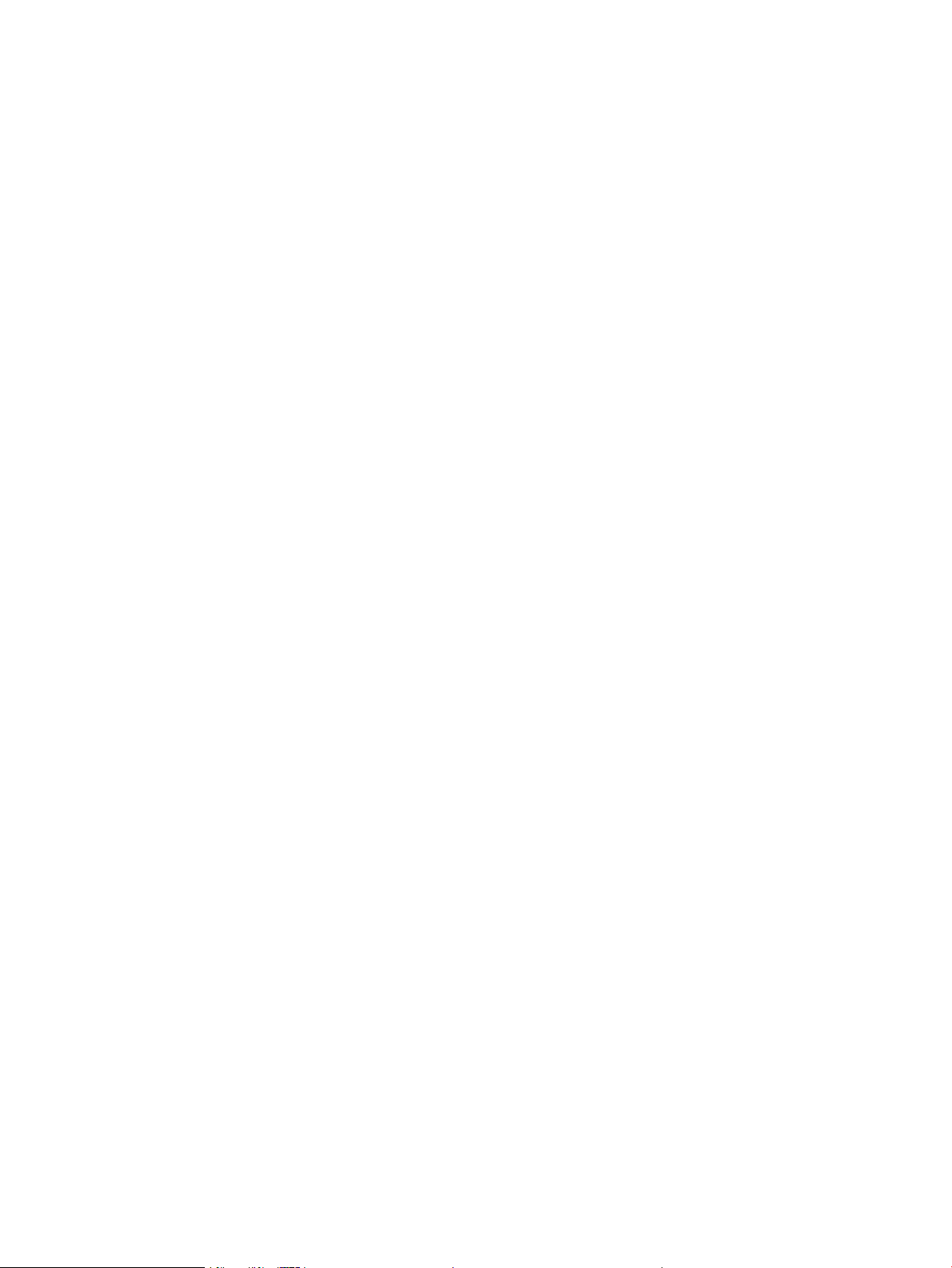
Posodobitev vdelane programske opreme ..................................................................................................................... 123
Prvi način: Posodobitev vdelane programske opreme z nadzorno ploščo ............................................ 123
Drugi način: Posodobitev vdelane programske opreme s pripomočkom Firmware Update Utility ... 124
9 Odpravljanje težav ............................................................................................................................................................................... 127
Podpora za stranke ............................................................................................................................................................. 128
Sistem pomoči na nadzorni plošči (samo modeli z zaslonom na dotik) ..................................................................... 129
Obnovitev tovarniških privzetih nastavitev ...................................................................................................................... 130
Na nadzorni plošči tiskalnika se prikaže sporočilo "Raven kartuše je nizka" ali "Raven kartuše je zelo nizka". ... 131
Spreminjanje nastavitev zelo nizke ravni .................................................................................................... 131
Za izdelke z zmožnostjo faksiranja ......................................................................................... 132
Naročanje potrošnega materiala .................................................................................................................. 132
Tiskalnik ne pobira papirja ali pa ga ne podaja pravilno ................................................................................................ 133
Uvod .................................................................................................................................................................. 133
Tiskalnik ne pobira papirja ............................................................................................................................. 133
Tiskalnik pobere več listov papirja naenkrat ............................................................................................... 134
Papir v podajalniku dokumentov se zagozdi, zamika ali pa podajalnik jemlje več listov papirja
naenkrat ........................................................................................................................................................... 135
Odstranjevanje zagozdenega papirja ............................................................................................................................... 136
Uvod .................................................................................................................................................................. 136
Mesta zastojev ................................................................................................................................................. 136
Prihaja do pogostih ali ponavljajočih se zastojev papirja? ........................................................................ 137
Odpravljanje zastojev v podajalniku dokumentov ..................................................................................... 138
Odpravljanje zastojev na glavnem vhodnem pladnju ............................................................................... 140
Odpravljanje zastojev na območju kartuše s tonerjem ............................................................................. 145
Odpravljanje zastojev v izhodnem predalu ................................................................................................. 149
Odpravljanje zastojev v enoti za obojestransko tiskanje .......................................................................... 152
Očistite sklop zamenljivega lma za SPD ........................................................................................................................ 156
Izboljšanje kakovosti tiskanja ............................................................................................................................................ 158
Uvod .................................................................................................................................................................. 158
Tiskanje iz drugega programa ...................................................................................................................... 158
Preverjanje nastavitve vrste papirja za tiskalni posel ............................................................................... 158
Preverjanje nastavitve vrste papirja (Windows) ..................................................................... 158
Preverjanje nastavitve vrste papirja (OS X) ............................................................................ 159
Preverjanje stanja kartuše s tonerjem ......................................................................................................... 159
Čiščenje tiskalnika ........................................................................................................................................... 160
Tiskanje čistilne strani ................................................................................................................ 160
Preverjanje, ali je na steklu optičnega bralnika umazanija ali madeži ............................... 161
Preglejte kartušo s tonerjem in slikovni boben. ......................................................................................... 161
Preverjanje papirja in okolja za tiskanje ....................................................................................................... 161
Prvi korak: Uporaba papirja, ki ustreza HP-jevim specikacijam ........................................ 161
viii SLWW
Page 11

Drugi korak: Preverjanje okolja ................................................................................................. 162
Tretji korak: Nastavitev poravnave posameznih pladnjev ................................................... 162
Uporaba drugega gonilnika tiskalnika ......................................................................................................... 163
Preverjanje nastavitev funkcije EconoMode ............................................................................................... 164
Prilagoditev gostote tiskanja ......................................................................................................................... 164
Izboljšanje kakovosti kopiranja in optičnega branja slik ................................................................................................ 166
Uvod .................................................................................................................................................................. 166
Preverjanje, ali je na steklu optičnega bralnika umazanija ali madeži .................................................... 166
Preverite nastavitve papirja ........................................................................................................................... 166
Optimiranje za besedilo ali slike .................................................................................................................... 167
Kopiranje od roba do roba ............................................................................................................................. 168
Čiščenje zajemalnih valjev in ločilne blazinice v podajalniku dokumentov ............................................ 168
Izboljšanje kakovosti slike pri faksiranju .......................................................................................................................... 170
Uvod .................................................................................................................................................................. 170
Preverjanje, ali je na steklu optičnega bralnika umazanija ali madeži .................................................... 170
Preverjanje nastavitev ločljivosti izhodnega faksa .................................................................................... 171
Preverjanje nastavitev za odpravljanje napak ............................................................................................ 172
Preverjanje nastavitve prilagajanja velikosti dokumentov velikosti strani ............................................. 173
Čiščenje zajemalnih valjev in ločilne blazinice v podajalniku dokumentov ............................................ 174
Pošiljanje v drug faks ...................................................................................................................................... 175
Preverjanje faksirne naprave pošiljatelja .................................................................................................... 175
Odpravljanje težav z žičnim omrežjem ............................................................................................................................ 176
Uvod .................................................................................................................................................................. 176
Slaba zična povezava ................................................................................................................................... 176
Računalnik uporablja napačen naslov IP tiskalnika ................................................................................... 176
Računalnik ne more komunicirati s tiskalnikom ......................................................................................... 176
Tiskalnik uporablja napačne nastavitve hitrosti povezave in dupleksa za omrežje ............................. 177
Nova programska oprema morda povzroča težave z združljivostjo ...................................................... 177
Računalnik ali delovna postaja je morda nepravilno nastavljena ........................................................... 177
Tiskalnik je onemogočen ali pa so napačne druge omrežne nastavitve ............................................... 177
Odpravljanje težav z brezžičnim omrežjem .................................................................................................................... 178
Uvod .................................................................................................................................................................. 178
Kontrolni seznam za brezžično povezavo .................................................................................................. 178
Po končani konguraciji brezžične povezave tiskalnik ne tiska ............................................................... 179
Tiskalnik ne tiska in v računalniku je nameščen požarni zid drugega proizvajalca .............................. 179
Po premiku brezžičnega usmerjevalnika ali tiskalnika na drugo mesto brezžična povezava ne
deluje ................................................................................................................................................................. 179
Na brezžični tiskalnik ni mogoče povezati več računalnikov .................................................................... 179
Pri povezavi tiskalnika v navidezno zasebno omrežje se prekine komunikacija .................................. 180
Omrežje ni prikazano na seznamu brezžičnih omrežij ............................................................................. 180
Brezžično omrežje ne deluje ......................................................................................................................... 180
SLWW ix
Page 12
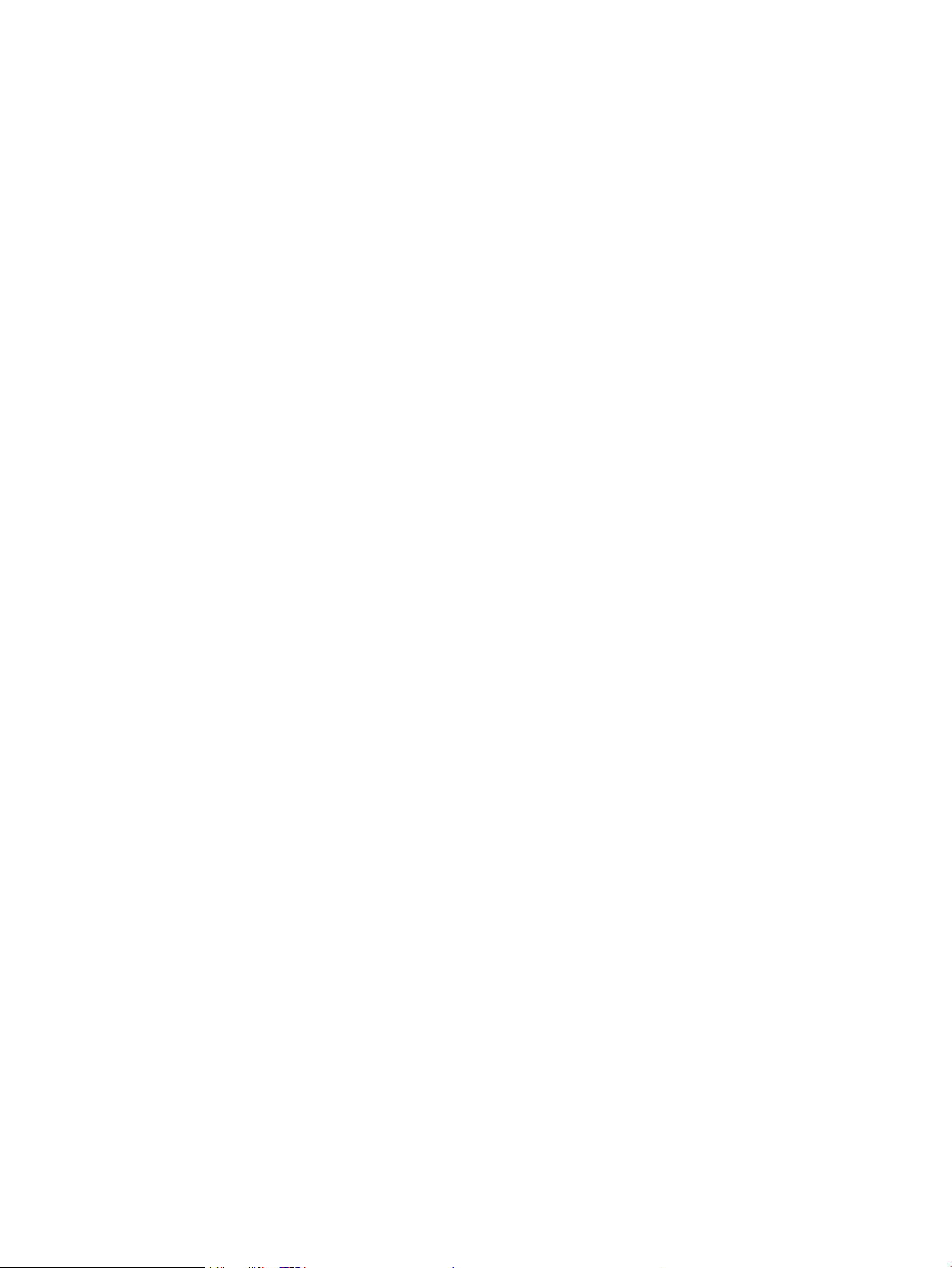
Izvedite diagnostični preizkus brezžičnega omrežja ................................................................................. 180
Zmanjšanje motenj v brezžičnem omrežju ................................................................................................. 181
Odpravljanje težav s faksiranjem ...................................................................................................................................... 182
Uvod .................................................................................................................................................................. 182
Kontrolni seznam za odpravljanje težav s faksom .................................................................................... 182
Odpravljanje splošnih težav s faksom ......................................................................................................... 183
Pošiljanje faksov je počasno ..................................................................................................... 183
Kakovost faksiranja je slaba ...................................................................................................... 184
Faks je odrezan ali se natisne na dveh straneh ..................................................................... 185
Stvarno kazalo .......................................................................................................................................................................................... 187
x SLWW
Page 13
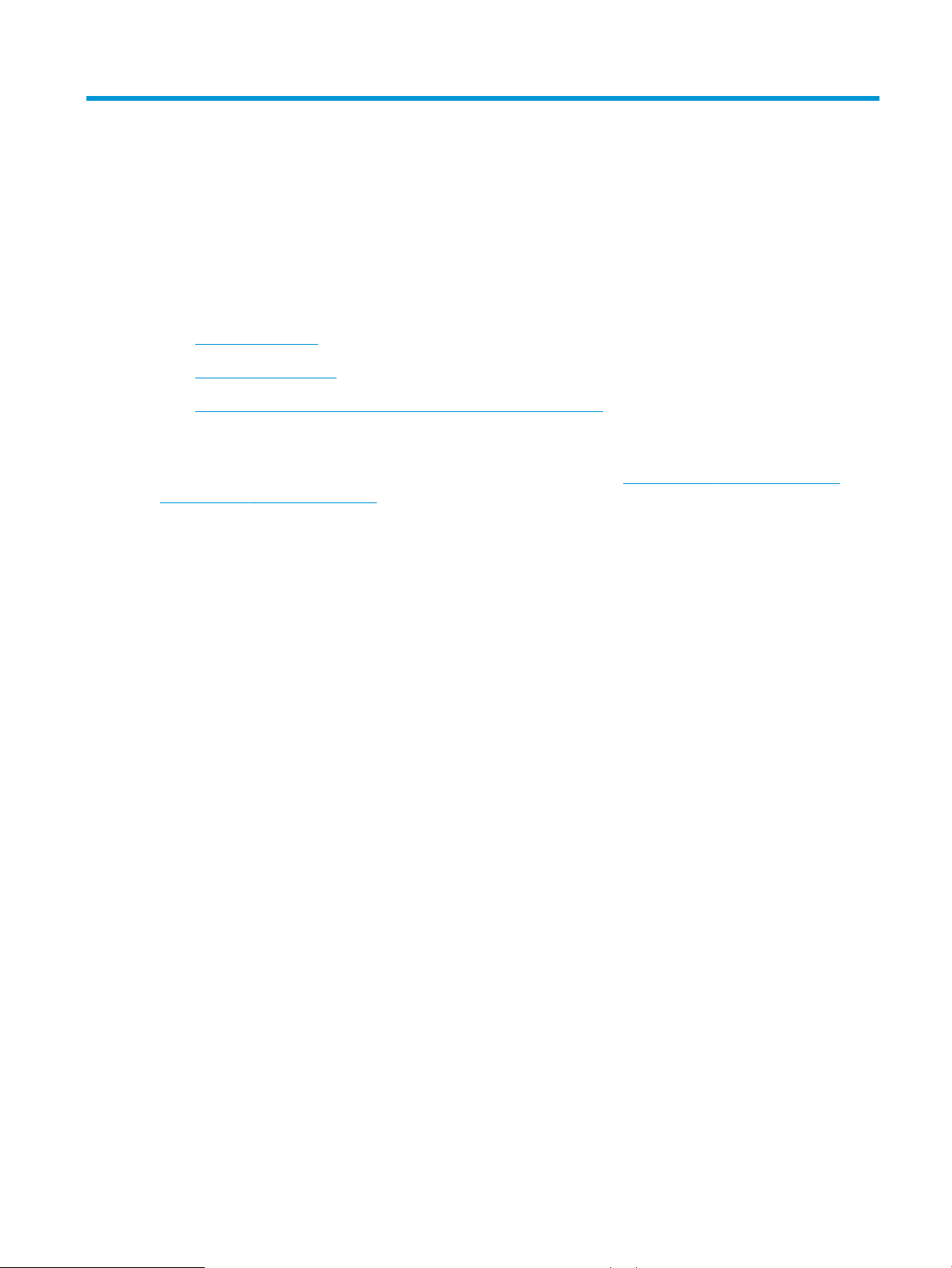
1 Pregled tiskalnika
●
Pogledi na tiskalnik
●
Specikacije tiskalnika
●
Namestitev strojne in namestitev programske opreme tiskalnika
Za več informacij:
Te informacije veljajo v času tiskanja. Najnovejše informacije si oglejte na www.hp.com/support/ljM148MFP,
www.hp.com/support/ljM227MFP.
HP-jeva celovita podpora za tiskalnik vključuje te informacije:
● Namestitev in konguracija
● Spoznavanje in uporaba
● Odpravljanje težav
● Prenos posodobitev programske in vdelane programske opreme
● Sodelovanje v forumih s podporo
● Iskanje informacij o garanciji in predpisih
SLWW 1
Page 14
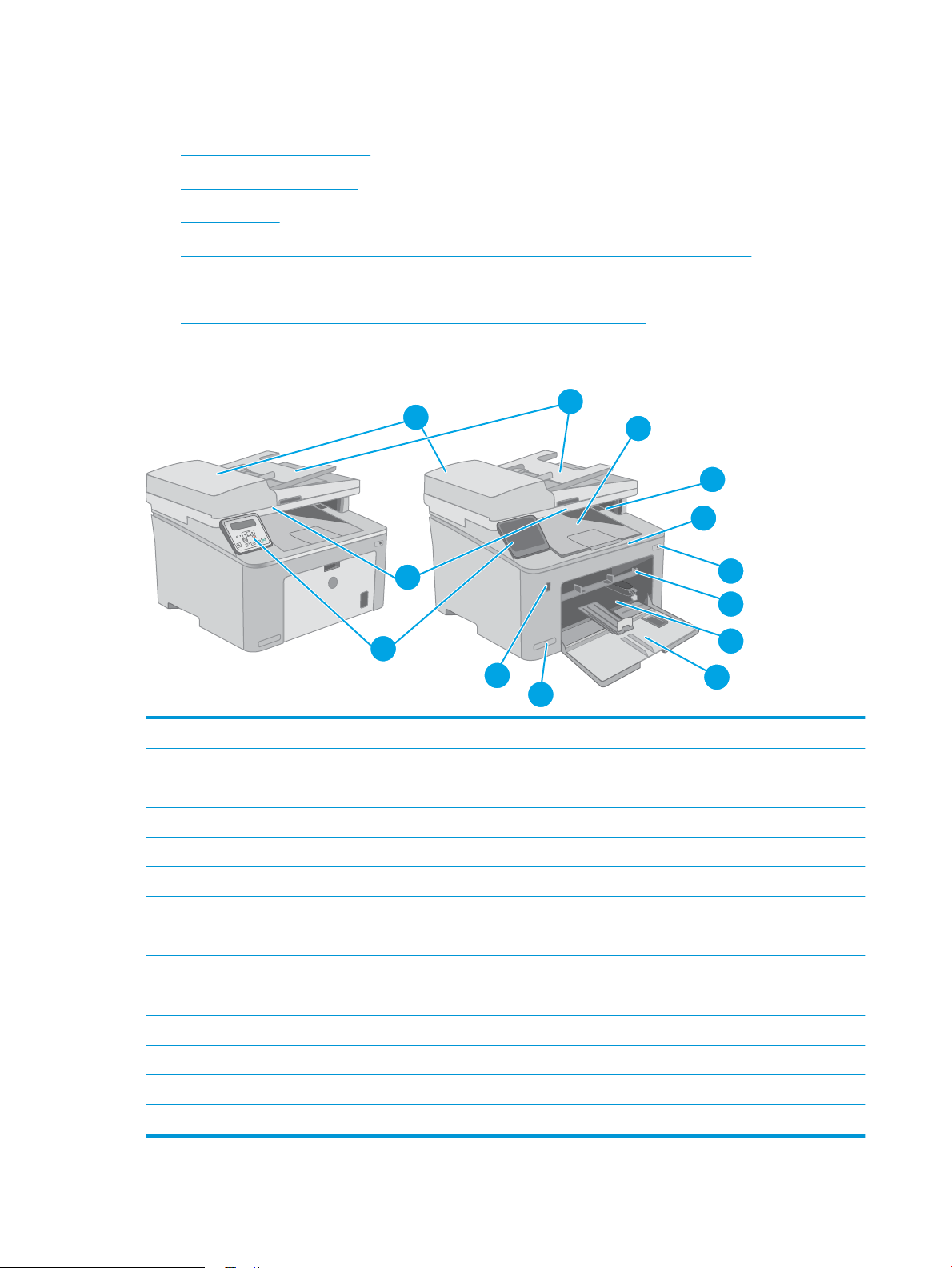
Pogledi na tiskalnik
O
K
11
12
13
1
2
3
6
7
4
5
9
8
10
●
Pogled na tiskalnik od spredaj
●
Pogled na tiskalnik od zadaj
●
Vrata vmesnika
●
Pogled na 2-vrstično nadzorno ploščo LCD (modeli M148dw, M227d, M227sdn, M230sdn)
●
Pogled na 2-vrstično nadzorno ploščo LCD (modeli M148fdw, M227fdn)
●
Ogled nadzorne plošče z zaslonom na dotik (modeli M227fdw, M230fdw)
Pogled na tiskalnik od spredaj
1 Izhodni predal
2 Vrata kartuše s tonerjem
3 Podaljšek izhodnega pladnja
4 Gumb za vklop/izklop
5 Prednostni vhodni pladenj
6 Glavni vhodni pladenj
7 Vratca glavnega vhodnega pladnja
8 Ime modela
9 Vrata USB z neposrednim dostopom (za tiskanje in optično branje brez računalnika)
10 Nadzorna plošča
11 Optični bralnik
12 Podajalnik dokumentov
13 Vhodni pladenj podajalnika dokumentov
(samo modeli z zaslonom na dotik)
2 Poglavje 1 Pregled tiskalnika SLWW
Page 15
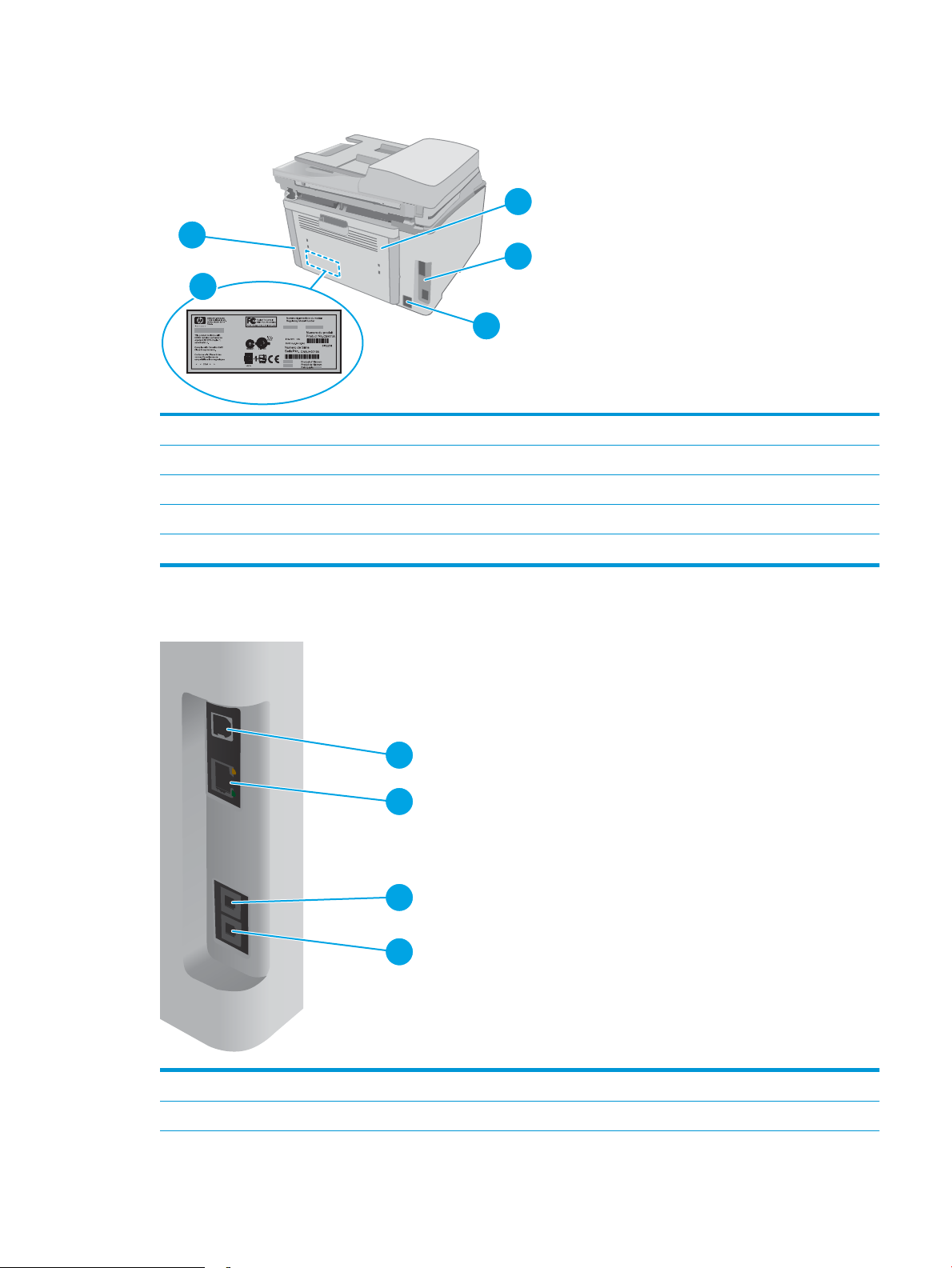
Pogled na tiskalnik od zadaj
4
2
1
3
5
1
2
3
4
1 Desna vratca (za dostop pri odpravljanju zastojev)
2 Vrata vmesnika
3 Vtičnica za napajanje
4 Nalepka s serijsko številko in številko izdelka
5 Reža za kabelsko varnostno ključavnico (na hrbtnem pokrovu tiskalnika)
Vrata vmesnika
1 Vmesniška vrata USB
2 Vrata za ethernet
SLWW Pogledi na tiskalnik 3
Page 16
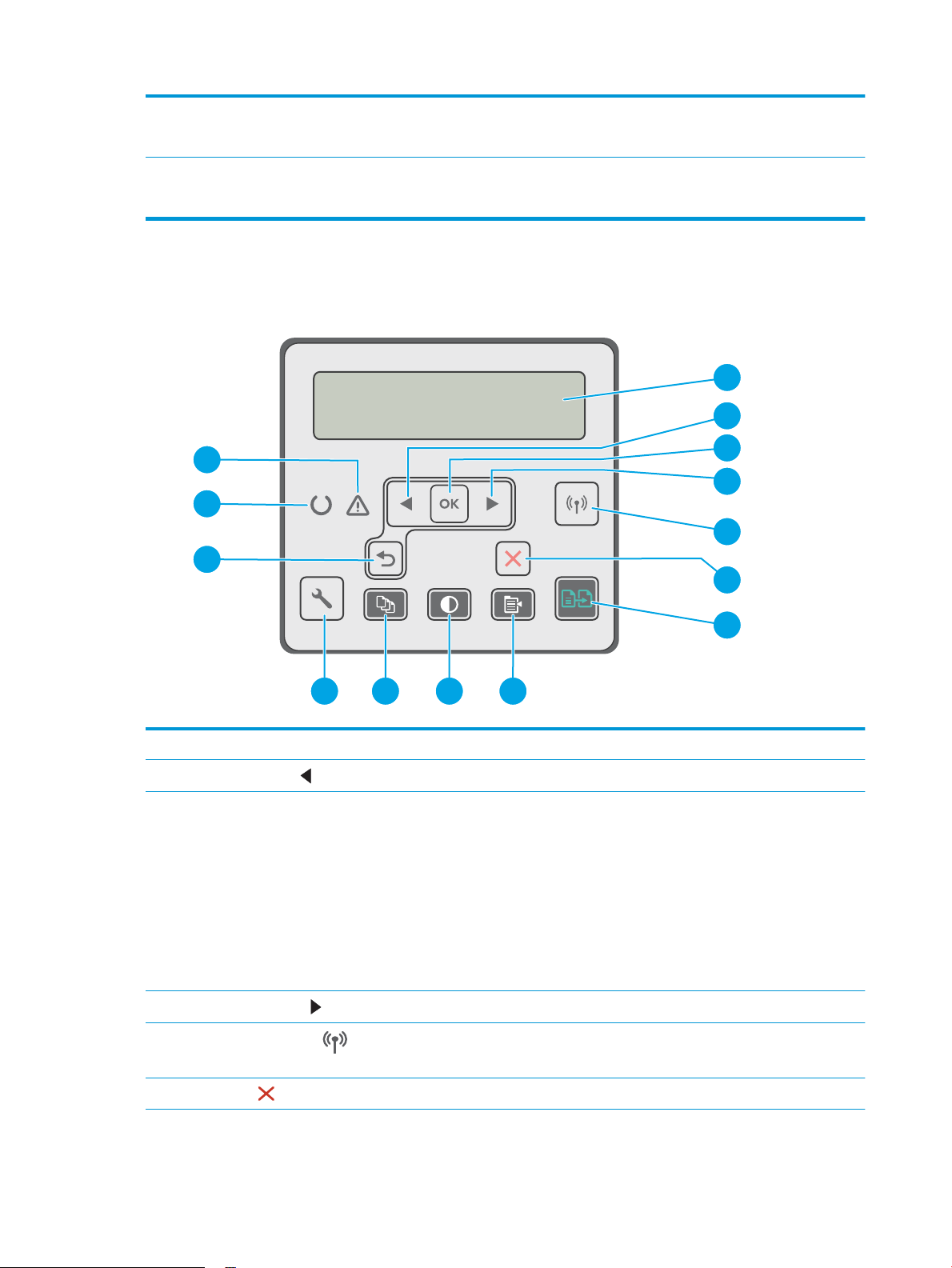
3 Vhodna vrata za faks (za priključitev telefonske linije za faks na tiskalnik)
14
1
5
6
2
3
4
7
891011
13
12
(samo modeli s faksom)
4 Izhodna vrata za telefonsko linijo (za priključitev dodatnega telefona, odzivnika ali drugih naprav)
(samo modeli s faksom)
Pogled na 2-vrstično nadzorno ploščo LCD (modeli M148dw, M227d, M227sdn, M230sdn)
1 Zaslon nadzorne plošče Na tem zaslonu so prikazani meniji in podatki o tiskalniku.
2
Gumb s puščico v levo
3 Gumb OK Pritisnite gumb OK za naslednja dejanja:
4
Gumb s puščico v desno
5
Gumb Brezžična povezava (samo
brezžični model)
6
Gumb Prekliči
S tem gumbom se lahko pomikate po menijih ali zmanjšujete vrednost na zaslonu.
● Odpiranje menijev na nadzorni plošči.
● Odpiranje podmenija, ki je prikazan na zaslonu nadzorne plošče.
● Izbiranje elementa menija.
● Odpravljanje nekaterih napak.
● Začetek tiskalnega posla po prikazu poziva na nadzorni plošči (na primer ko se na
zaslonu nadzorne plošče pojavi sporočilo Za nadaljevanje pritisnite [OK]).
S tem gumbom se lahko pomikate po menijih ali zvišujete vrednost na zaslonu.
S tem gumbom lahko odprete meni Brezžična povezava in dostopite do informacij o stanju
brezžične povezave.
S pritiskom tega gumba prekličete tiskalniški posel ali zapustite menije na nadzorni plošči.
4 Poglavje 1 Pregled tiskalnika SLWW
Page 17
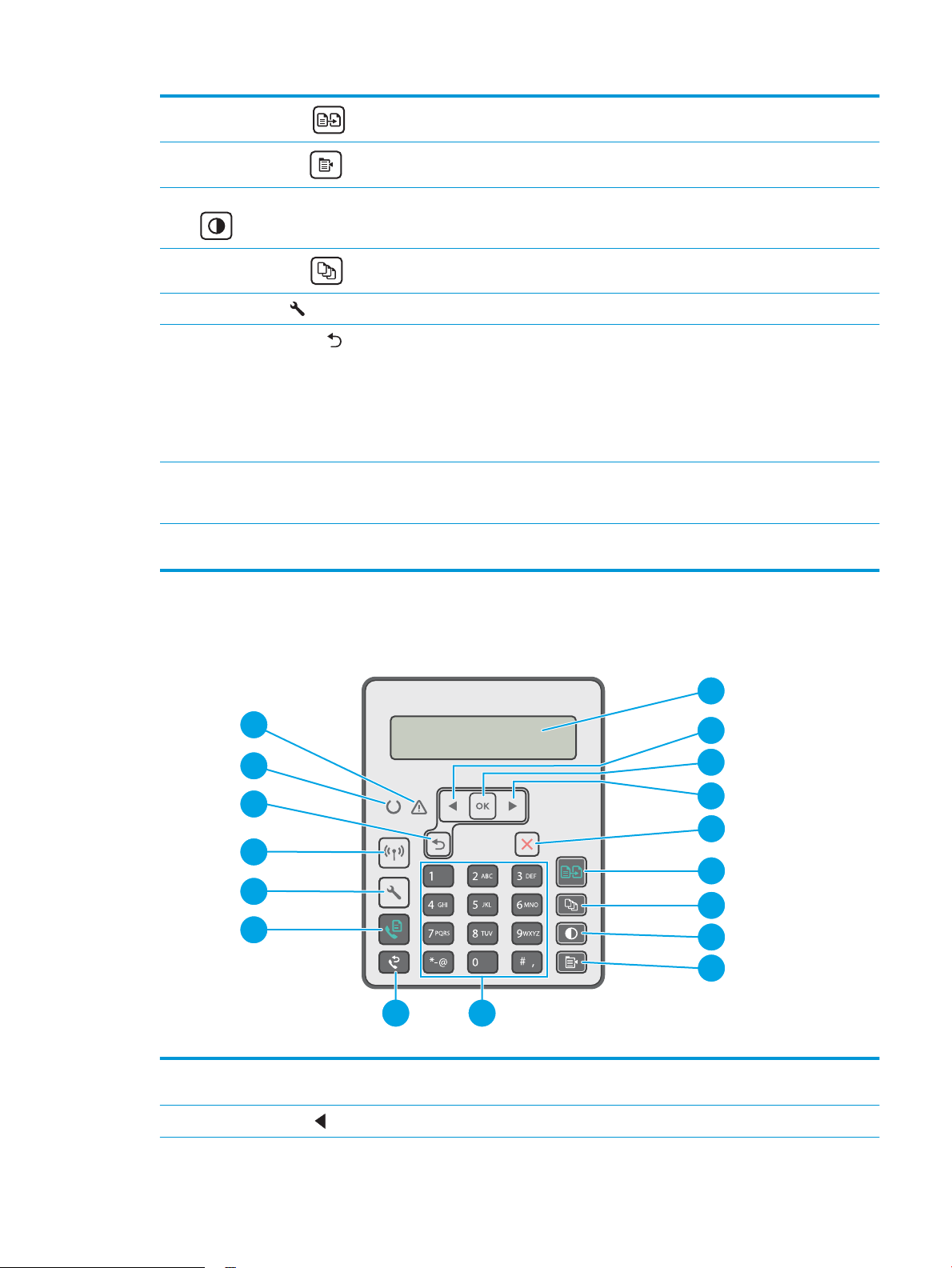
7
1
2
3
4
5
6
7
8
9
1011
12
15
17
16
13
14
Gumb Začni kopiranje
S pritiskom gumba zaženete opravilo kopiranja.
8
Gumb Meni kopiranja
9 Gumb za temnejše/svetlejše kopiranje S tem gumbom osvetlite ali potemnite kopije.
10
Gumb za število kopij
11
Gumb Nastavitev
12
Gumb s puščico za nazaj
13 Lučka V pripravljenosti (zelena) Lučka V pripravljenosti sveti, ko je tiskalnik pripravljen za tiskanje, in Lučka utripa, ko
14 Opozorilna lučka (jantarna) Lučka Opozorilo utripa, ko je potrebno posredovanje uporabnika. Če opozorilna lučka sveti,
S tem gumbom odprete meni za kopiranje.
S pritiskom gumba nastavite število kopij.
S tem gumbom lahko odprete meni Nastavitev.
Ta gumb uporabite za naslednja dejanja:
● Zapiranje menijev na nadzorni plošči.
● Pomik nazaj v prejšnji meni na seznamu podmenijev.
● Pomik nazaj na prejšnji element menija na seznamu podmenijev (brez shranjevanja
sprememb elementa menija).
tiskalnik prejema podatke o tiskanju, ko preklicuje tiskalno opravilo in ko je v načinu
mirovanja.
je prišlo do napake v tiskalniku.
Pogled na 2-vrstično nadzorno ploščo LCD (modeli M148fdw, M227fdn)
1 2-vrstični zaslon nadzorne
plošče
2
Gumb s puščico v levo
Na tem zaslonu so prikazani meniji in podatki o tiskalniku.
S tem gumbom se lahko pomikate po menijih ali zmanjšujete vrednost na zaslonu.
SLWW Pogledi na tiskalnik 5
Page 18
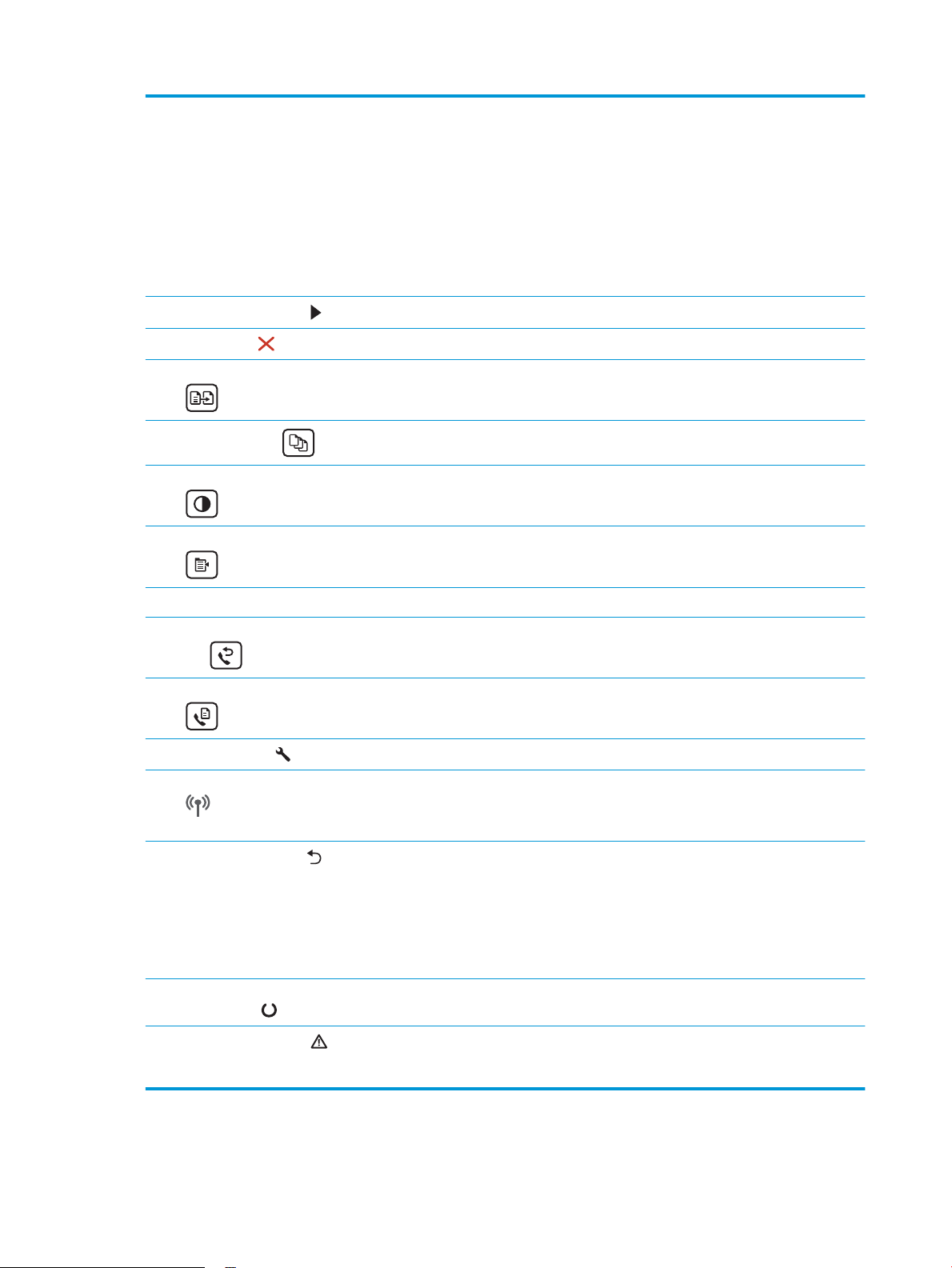
3 Gumb OK Pritisnite gumb OK za naslednja dejanja:
● Odpiranje menijev na nadzorni plošči.
● Odpiranje podmenija, ki je prikazan na zaslonu nadzorne plošče.
● Izbiranje elementa menija.
● Odpravljanje nekaterih napak.
● Začetek opravila tiskanja po prikazu poziva na nadzorni plošči (na primer ko se na zaslonu
nadzorne plošče pojavi sporočilo Za nadaljevanje pritisnite [OK]).
4
Gumb s puščico v desno
5
Gumb Prekliči
6 Gumb Začni kopiranje S pritiskom gumba zaženete opravilo kopiranja.
7
Gumb Število kopij
8 Gumb Svetleje/temneje S tem gumbom prilagodite nastavitev temnosti za trenutno opravilo kopiranja.
9 Gumb Meni kopiranja S pritiskom tega gumba odprete meni Kopiranje.
10 Alfanumerična tipkovnica Za vnos številk faksa uporabite tipkovnico.
11 Gumb Ponovno izbiranje za
faks
12 Gumb Začni faksiranje S pritiskom gumba zaženete opravilo faksiranja.
13
Gumb Nastavitev
S tem gumbom se lahko pomikate po menijih ali zvišujete vrednost na zaslonu.
S pritiskom tega gumba prekličete opravilo tiskanja ali zaprete menije na nadzorni plošči.
S pritiskom gumba nastavite število kopij.
S tem gumbom ponovno izberete številko faksa, uporabljeno za prejšnje opravilo faksiranja.
S tem gumbom lahko odprete meni Nastavitev.
14 Gumb Brezžična povezava
(samo brezžični
model)
15
Puščični gumb za nazaj
16 Indikator LED V
pripravljenosti
17 Opozorilni indikator LED Opozorilna lučka utripa, ko je potrebno posredovanje uporabnika, kot v primeru, če tiskalniku zmanjka
S tem gumbom lahko odprete meni Brezžična povezava in dostopite do informacij o stanju brezžične
povezave.
Ta gumb uporabite za naslednja dejanja:
● Zapiranje menijev na nadzorni plošči.
● Pomik nazaj v prejšnji meni na seznamu podmenijev.
● Pomik nazaj na prejšnji element menija na seznamu podmenijev (brez shranjevanja sprememb
elementa menija).
Lučka za pripravljenost neprekinjeno sveti, ko je tiskalnik pripravljen na tiskanje in utripa, ko tiskalnik
prejema podatke o tiskanju ali izvaja preklic opravila tiskanja.
papirja ali je treba zamenjati kartušo s tonerjem. Če lučka sveti in ne utripa, je v tiskalniku prišlo do
napake.
6 Poglavje 1 Pregled tiskalnika SLWW
Page 19
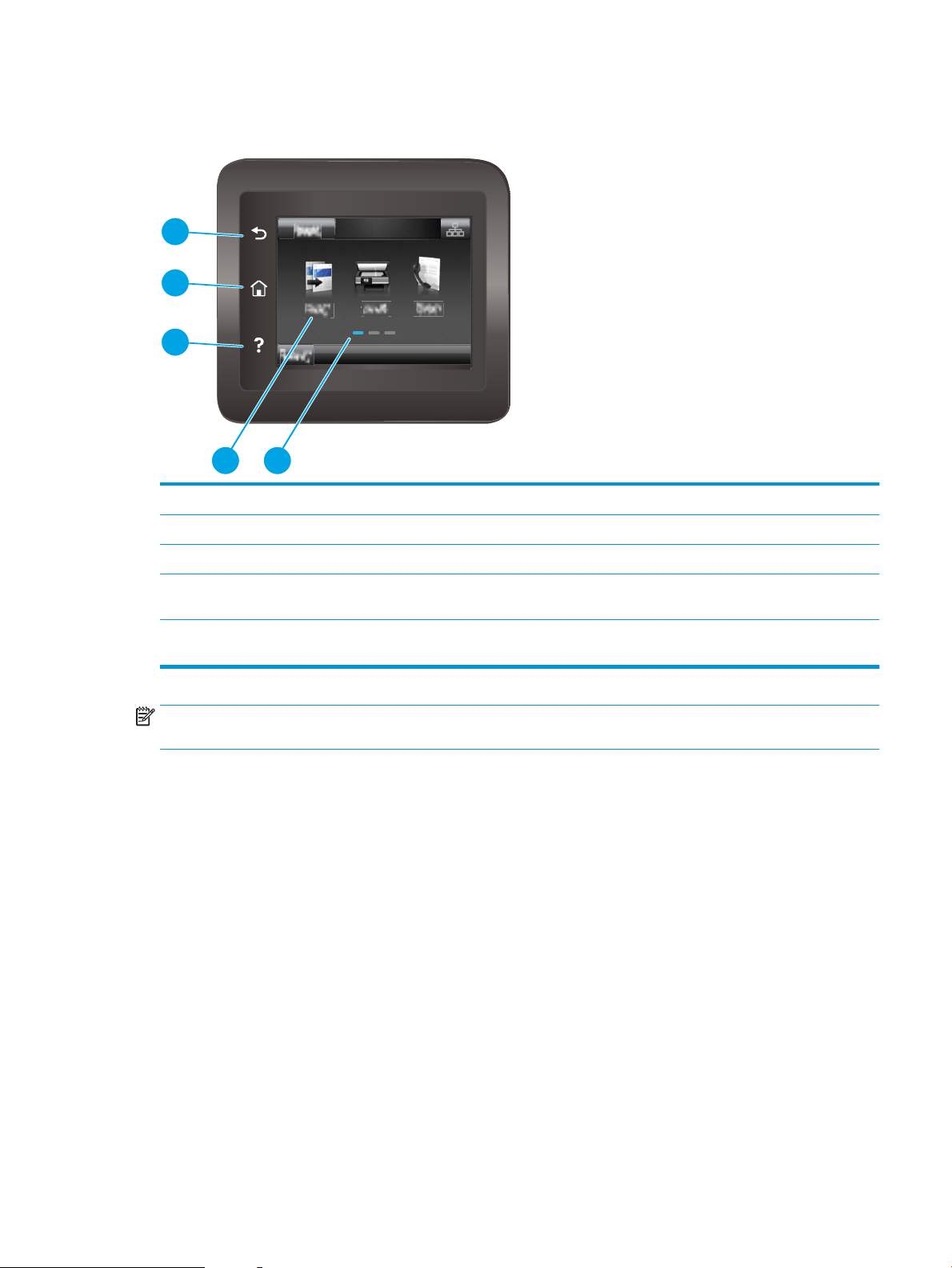
Ogled nadzorne plošče z zaslonom na dotik (modeli M227fdw, M230fdw)
4 5
1
2
3
1 Gumb Nazaj Vrnitev na prejšnji zaslon.
2 Gumb Domov Pomik na začetni zaslon.
3 Gumb Pomoč Dostop do sistema pomoči na nadzorni plošči.
4 Barvni zaslon na dotik Omogoča dostop do menijev, pomoči z animacijami in podatkov
o tiskalniku.
5 Indikator začetnega zaslona Označen je začetni zaslon, ki je trenutno prikazan na nadzorni
plošči.
OPOMBA: Ker nadzorna plošča nima standardnega gumba Prekliči, se gumb Prekliči prikaže na zaslonu na dotik
med več dejanji tiskalnika. To uporabniku omogoča, da postopek prekliče, preden ga tiskalnik zaključi.
SLWW Pogledi na tiskalnik 7
Page 20
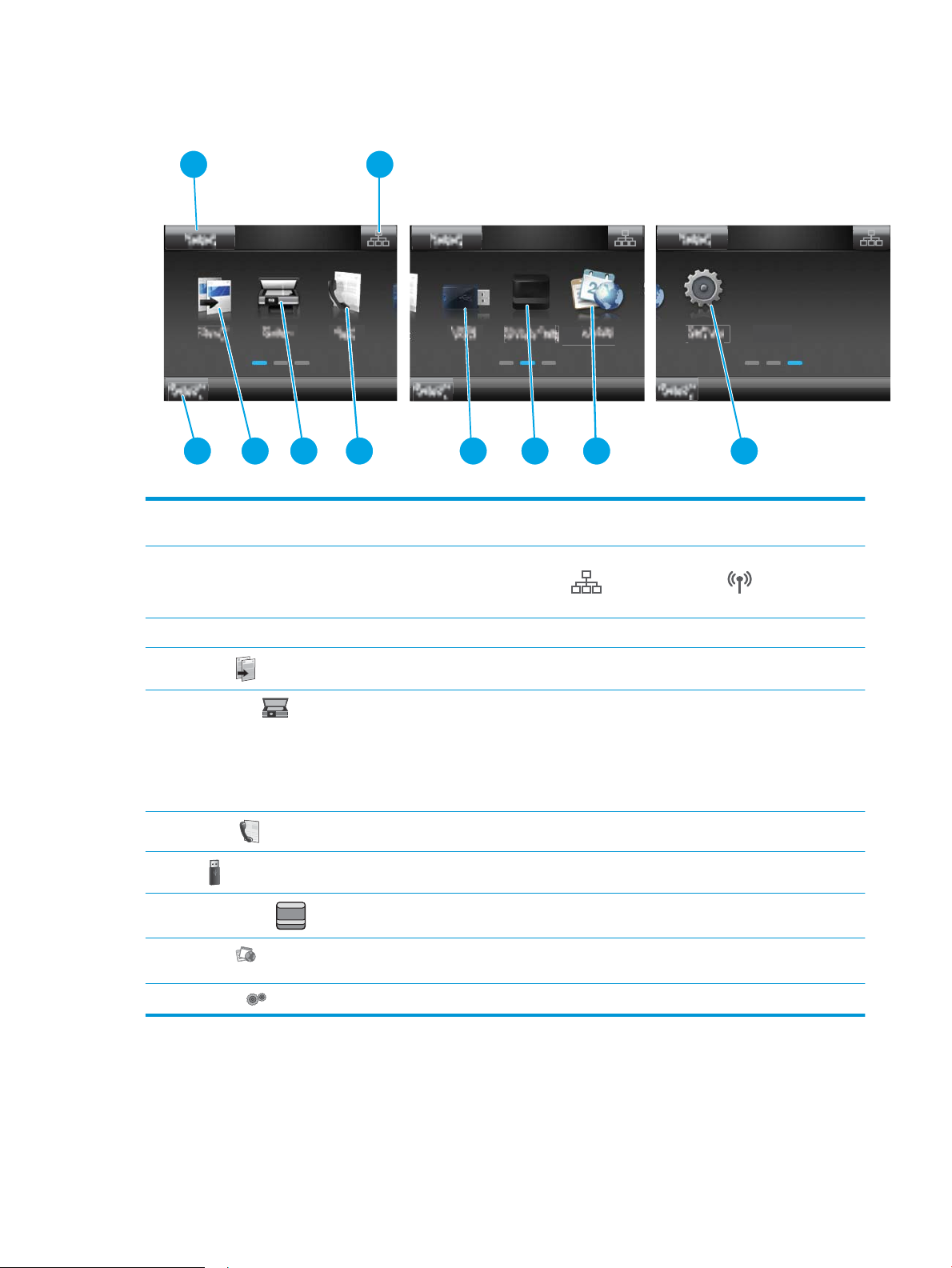
Postavitev začetnega zaslona
2
3
4 5 6
1
8
9
7 10
2
1 Gumb Ponastavi Tega gumba se dotaknite, če želite začasne nastavitve poslov ponastaviti na privzete nastavitve
tiskalnika.
2 Gumb Informacije o
povezavi
3 Stanje tiskalnika Na tem območju zaslona so na voljo informacije o splošnem stanju tiskalnika.
4
Kopiranje
5
Optično branje
6
Faksiranje
7
USB
8
Potrošni material
9
10 Namestitev Dotaknite se tega gumba, da odprete meni Nastavitev.
Aplikacije
Tega gumba se dotaknite, če želite odpreti meni Informacije o povezavi, ki vsebuje informacije o
omrežju. Gumb je prikazan kot ikona žičnega ali brezžičnega omrežja , odvisno od vrste
omrežja, v katerega je povezan tiskalnik.
Tega gumba se dotaknite, da odprete meni kopiranja.
Tega gumba se dotaknite, da odprete menije optičnega branja:
● Optično branje na pogon USB
● Optično branje v omrežno mapo
● Optično branje v e-pošto
Tega gumba se dotaknite, da odprete menije faksiranja.
Dotaknite se tega gumba, da odprete meni Pogon USB.
Dotaknite se tega gumba za ogled informacij o stanju potrošnega materiala.
Dotaknite se tega gumba, da odprete meni Aplikacije za neposredno tiskanje iz izbranih spletnih
aplikacij.
Kako uporabljati nadzorno ploščo z zaslonom na dotik
Za uporabo nadzorne plošče z zaslonom na dotik na tiskalniku uporabite naslednja dejanja.
8 Poglavje 1 Pregled tiskalnika SLWW
Page 21
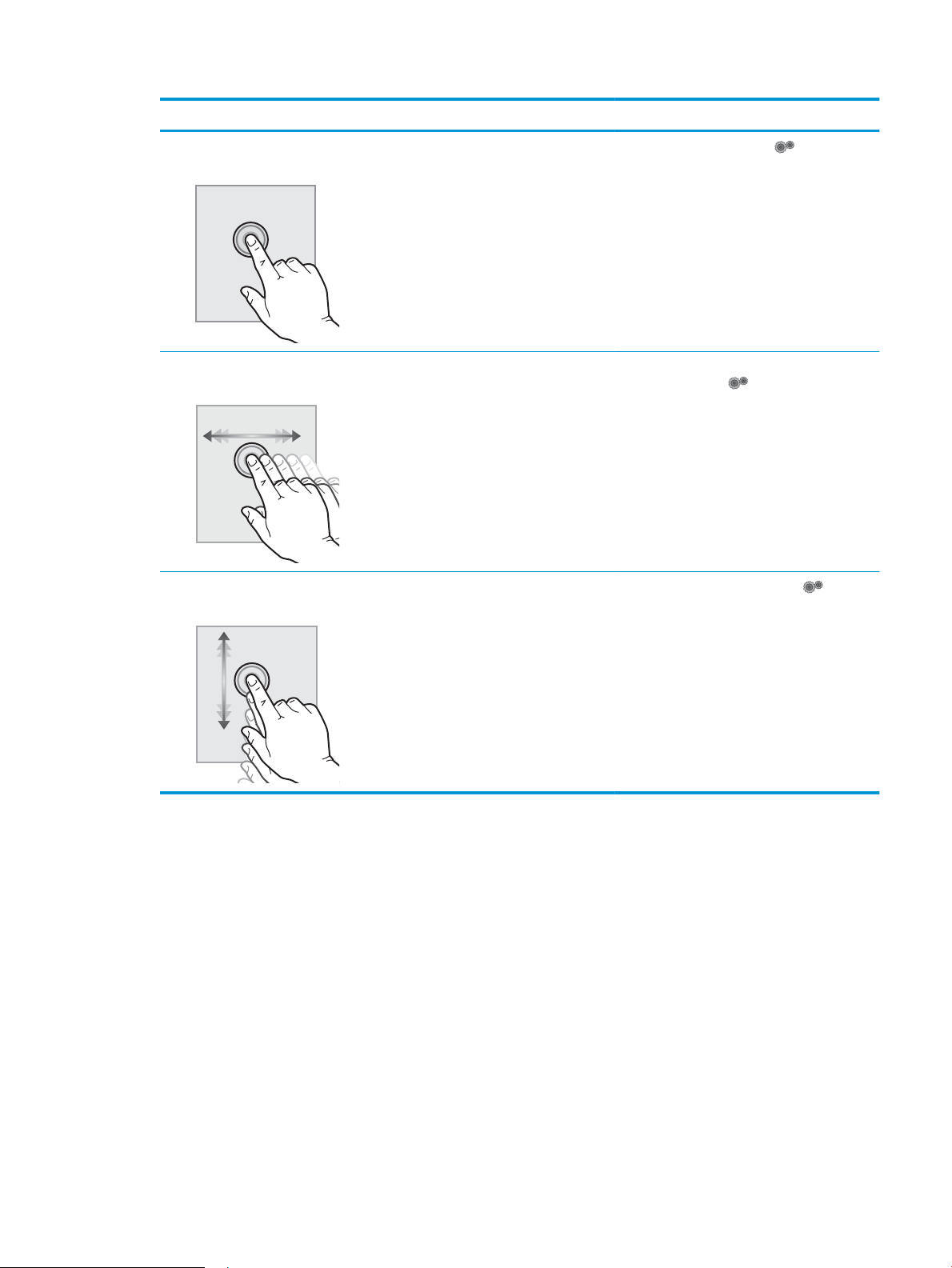
Dejanje Opis Primer
Dotik Dotaknite se predmeta na zaslonu, če ga želite
izbrati ali odpreti ta meni. Pri pomikanju med
meniji se rahlo dotaknite zaslona, da zaustavite
pomikanje.
Podrsljaj Dotaknite se zaslona in s prstom podrsajte
vodoravno, da pomaknete zaslon vstran.
Pomik Dotaknite se zaslona in se s prstom, ne da bi ga
dvignili, pomaknite navpično, da premaknete
zaslon.
Dotaknite se ikone Nastavitev , da odprete
meni Nastavitev.
Podrsajte po začetnem zaslonu za dostop do
možnosti Nastavitev .
Pomaknite se po meniju Nastavitev .
SLWW Pogledi na tiskalnik 9
Page 22
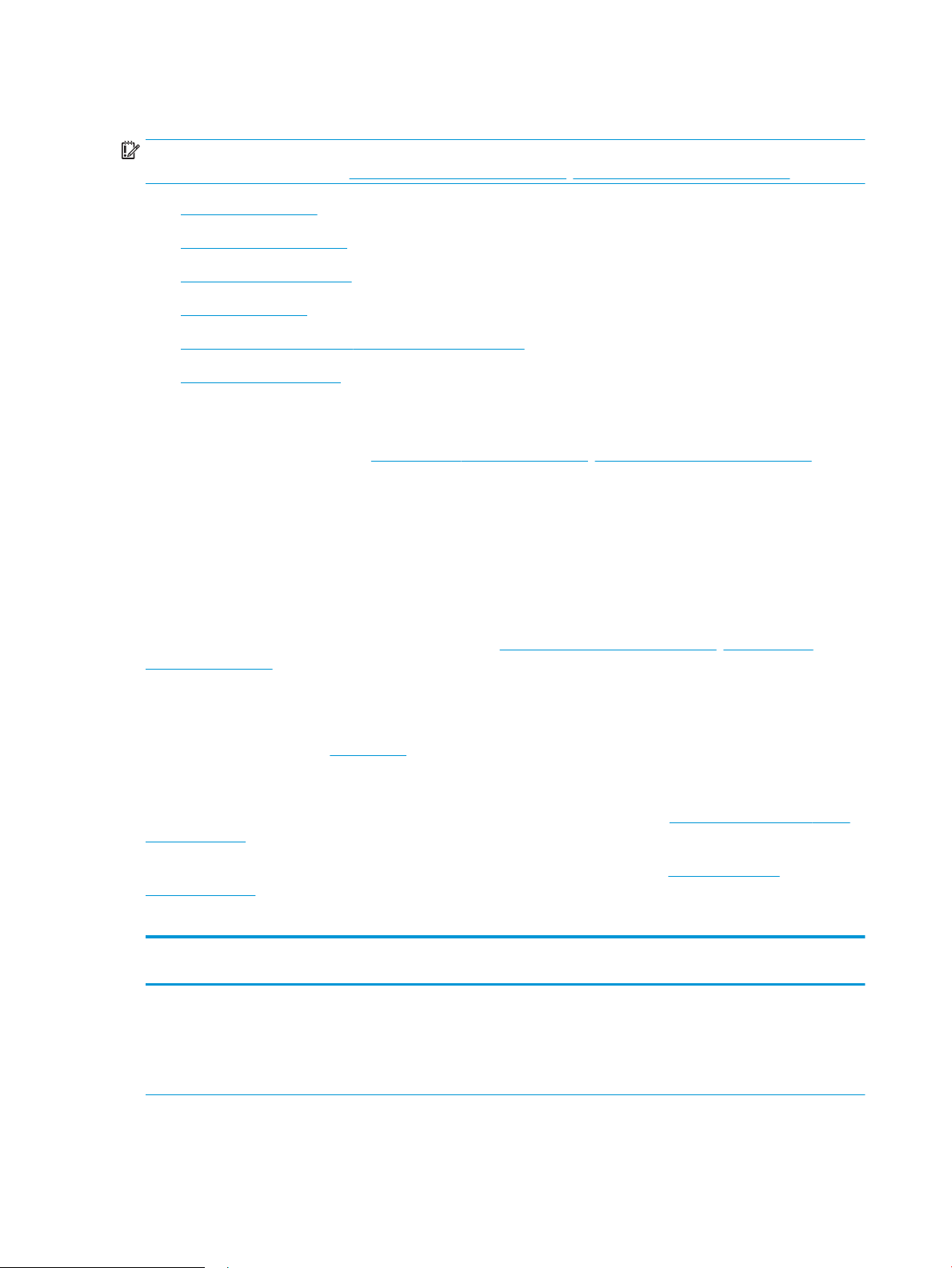
Specikacije tiskalnika
POMEMBNO: Naslednje specikacije so pravilne v času tiskanja navodil, vendar se lahko spremenijo. Trenutne
informacije si oglejte v razdelku www.hp.com/support/ljM148MFP, www.hp.com/support/ljM227MFP.
●
Tehnične specikacije
●
Podprti operacijski sistemi
●
Rešitve mobilnega tiskanja
●
Dimenzije tiskalnika
●
Poraba energije, električne specikacije in raven hrupa
●
Razpon delovnega okolja
Tehnične specikacije
Za najnovejše informacije si oglejte www.hp.com/support/ljM148MFP, www.hp.com/support/ljM227MFP.
Podprti operacijski sistemi
Spodnje informacije veljajo za posebne gonilnike tiskalnika PCL 6 za Windows in HP-jeve gonilnike tiskalnika za
OS X ter za namestitev programske opreme.
Windows: HP-jev program za namestitev programske opreme namesti gonilnik tiskalnika "HP PCL.6", "HP PCL 6"
ali "HP PCL-6", odvisno od operacijskega sistema Windows, pri uporabi programa za namestitev polne
programske opreme pa tudi izbirno dodatno opremo. Iz spletnega mesta s podporo za tiskalnik lahko prenesete
gonilnik tiskalnika "HP PCL.6", "HP PCL 6" in "HP PCL-6": www.hp.com/support/ljM148MFP, www.hp.com/
support/ljM227MFP
Računalniki Mac in OS X: Tiskalnik podpira računalnike Mac. Prenesite pripomoček HP Easy Start s spletnega
mesta 123.hp.com ali s strani za podporo in nato s tem pripomočkom namestite HP-jev gonilnik tiskalnika.
1. Obiščite spletno mesto 123.hp.com.
2. Programsko opremo tiskalnika prenesite po naslednjem postopku.
Linux: Za informacije in gonilnike tiskalnika za sistem Linux obiščite spletno mesto hplipopensource.com/hplip-
web/index.html.
UNIX: Za informacije in gonilnike tiskalnika za sistem UNIX® obiščite spletno mesto www.hp.com/go/
unixmodelscripts.
Tabela
1-1 Podprti operacijski sistemi in gonilniki tiskalnika
Operacijski sistem Gonilnik tiskalnika nameščen (iz programske
opreme v spletu)
Windows® XP SP3, 32-bitna različica
Posebni gonilnik tiskalnika "HP PCL.6" se pri
tem operacijskem sistemu namesti kot del
osnovne namestitve programske opreme.
Opombe
Microsoft je redno podporo za Windows XP
prekinil aprila 2009. HP bo še naprej
poskušal zagotavljati najboljšo možno
podporo za ukinjeni operacijski sistem XP.
Nekatere funkcije gonilnika tiskalnika niso
podprte.
10 Poglavje 1 Pregled tiskalnika SLWW
Page 23
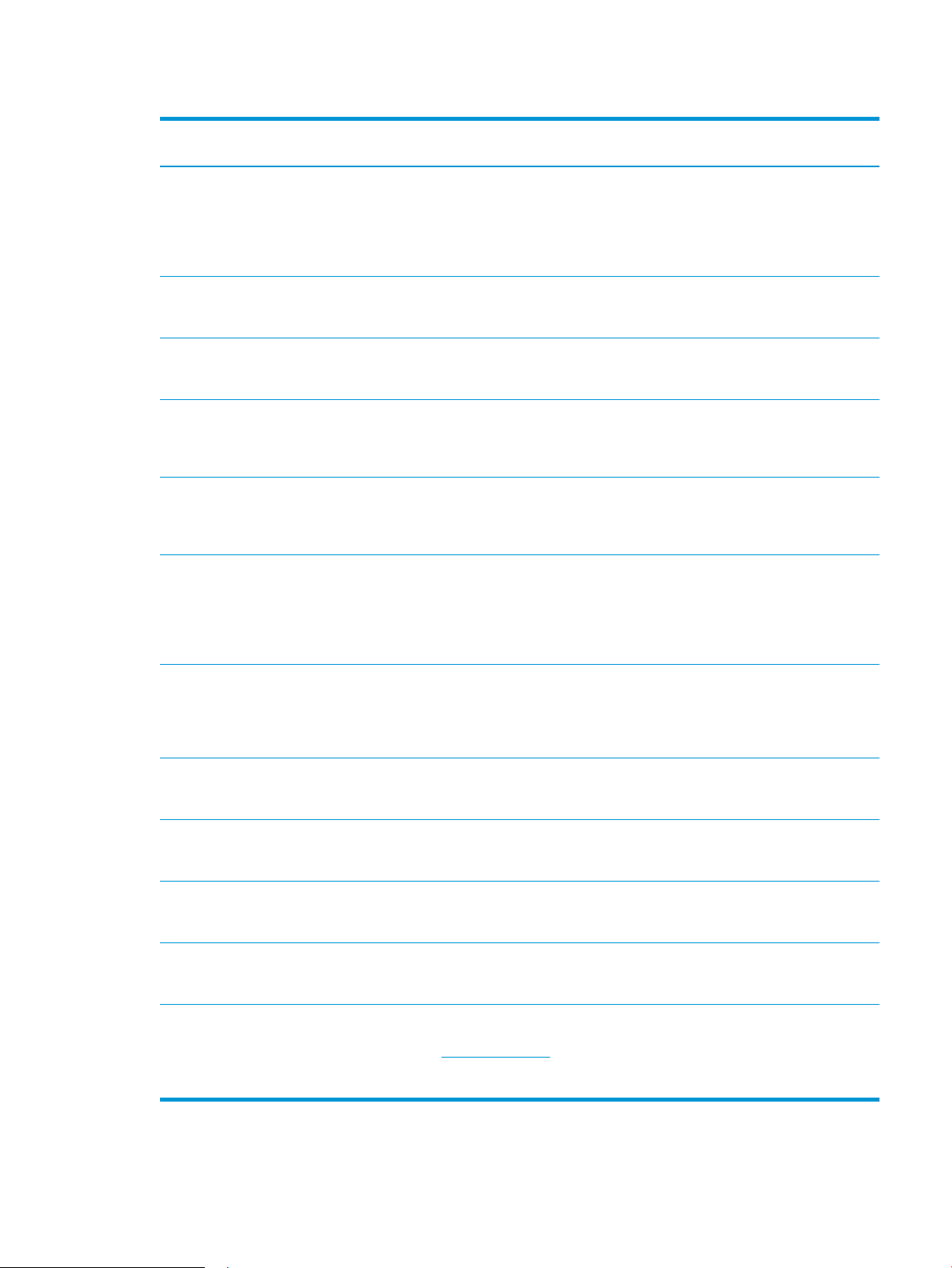
Tabela 1-1 Podprti operacijski sistemi in gonilniki tiskalnika (Se nadaljuje)
Operacijski sistem Gonilnik tiskalnika nameščen (iz programske
opreme v spletu)
Windows Vista®, 32-bitna različica
Windows 7, 32- in 64‑bitna različica Posebni gonilnik tiskalnika "HP PCL 6" se pri
Windows 8, 32- in 64‑bitna različica Posebni gonilnik tiskalnika "HP PCL 6" se pri
Windows 8.1, 32- in 64‑bitna različica Posebni gonilnik tiskalnika "HP PCL-6"
Windows 10, 32- in 64‑bitna različica Posebni gonilnik tiskalnika "HP PCL-6"
Windows Server 2008 SP2, 32-bitna
različica
Posebni gonilnik tiskalnika "HP PCL.6" se pri
tem operacijskem sistemu namesti kot del
osnovne namestitve programske opreme.
tem operacijskem sistemu namesti kot del
osnovne namestitve programske opreme.
tem operacijskem sistemu namesti kot del
osnovne namestitve programske opreme.
različice 4 se pri tem operacijskem sistemu
namesti kot del osnovne namestitve
programske opreme.
različice 4 se pri tem operacijskem sistemu
namesti kot del osnovne namestitve
programske opreme.
Posebni gonilnik tiskalnika "HP PCL.6" lahko
prenesete s spletnega mesta s podporo za
tiskalnik. Gonilnik prenesite in ga nato
namestite z Microsoftovim orodjem za
dodajanje tiskalnikov.
Opombe
Microsoft je redno podporo za Windows
Vista prekinil aprila 2012. HP bo še naprej
poskušal zagotavljati najboljšo možno
podporo za ukinjeni operacijski sistem Vista.
Nekatere funkcije gonilnika tiskalnika niso
podprte.
Podpora za Windows 8 RT je na voljo prek
32-bitnega gonilnika Microsoft IN OS
različice 4.
Podpora za Windows 8.1 RT je na voljo prek
32-bitnega gonilnika Microsoft IN OS
različice 4.
Microsoft je redno podporo za Windows
Server 2008 prekinil januarja 2015. HP bo
še naprej poskušal zagotavljati najboljšo
možno podporo za ukinjeni operacijski
sistem Server 2008. Nekatere funkcije
gonilnika tiskalnika niso podprte.
Windows Server 2008 SP2, 64-bitna
različica
Windows Server 2008 R2, SP 1, 64-bitna
različica
Windows Server 2012, 64-bitna različica Posebni gonilnik tiskalnika "HP PCL 6" se pri
Windows Server 2012 R2, 64-bitna različica Posebni gonilnik tiskalnika "HP PCL-6" se pri
Windows 10 (Server 2016), 32- in 64‑bitna
različica
OS X 10.11 El Capitan, macOS 10.12 Sierra,
macOS 10.13 High Sierra
Posebni gonilnik tiskalnika "HP PCL 6" lahko
prenesete s spletnega mesta s podporo za
tiskalnik. Gonilnik prenesite in ga nato
namestite z Microsoftovim orodjem za
dodajanje tiskalnikov.
Posebni gonilnik tiskalnika "HP PCL 6" se pri
tem operacijskem sistemu namesti kot del
osnovne namestitve programske opreme.
tem operacijskem sistemu namesti kot del
osnovne namestitve programske opreme.
tem operacijskem sistemu namesti kot del
namestitve programske opreme.
Posebni gonilnik tiskalnika "HP PCL-6" se pri
tem operacijskem sistemu namesti kot del
namestitve programske opreme.
Za namestitev gonilnika tiskalnika prenesite
pripomoček HP Easy Start s spletnega
mesta 123.hp.com/LaserJet. Po navedenem
postopku namestite programsko opremo in
gonilnik tiskalnika.
Microsoft je redno podporo za Windows
Server 2008 prekinil januarja 2015. HP bo
še naprej poskušal zagotavljati najboljšo
možno podporo za ukinjeni operacijski
sistem Server 2008.
SLWW Specikacije tiskalnika 11
Page 24
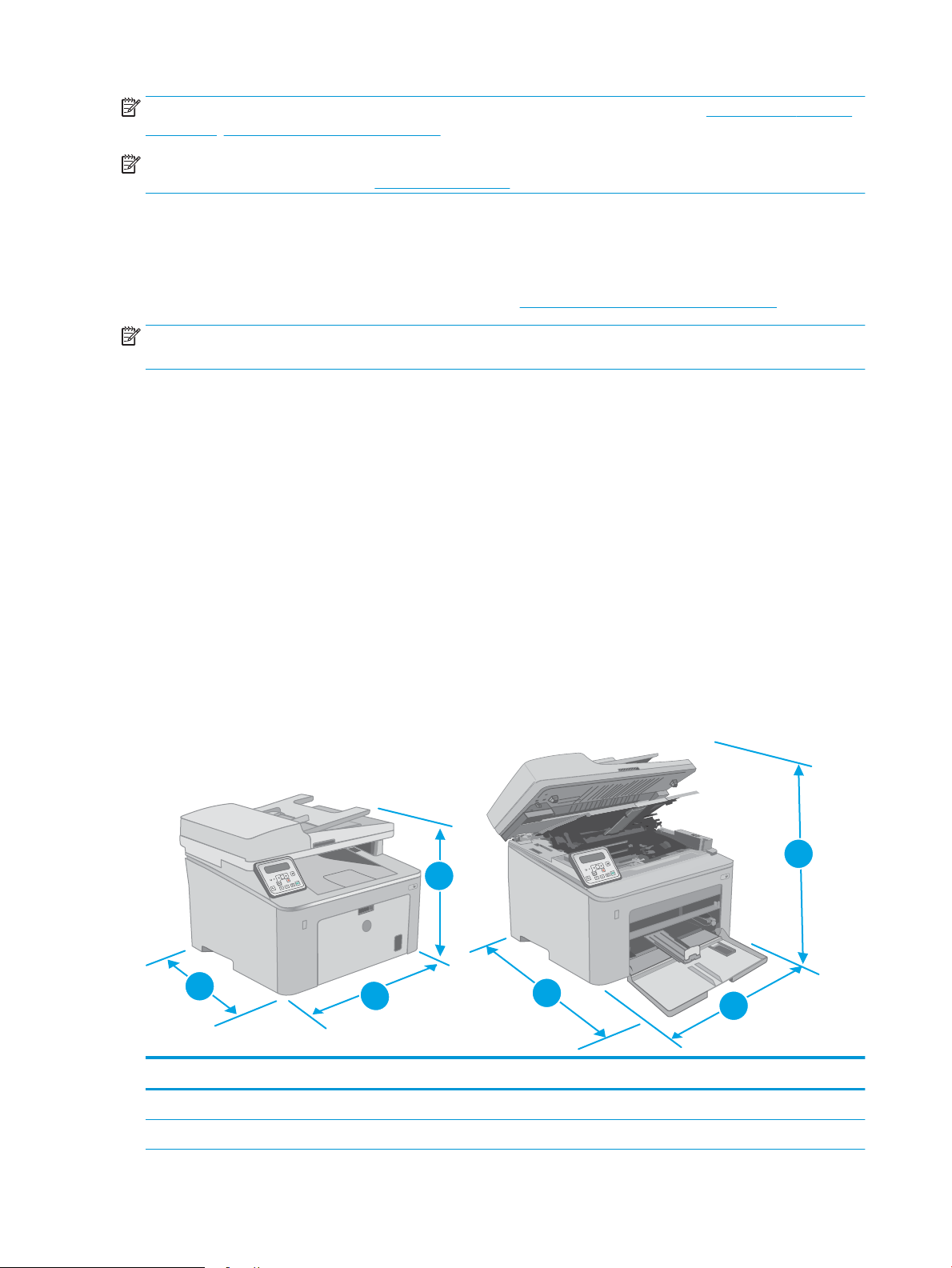
OPOMBA: Trenutni seznam podprtih operacijskih sistemov si lahko ogledate na mestu www.hp.com/support/
O
K
O
K
1
2
3
1
2
3
ljM148MFP, www.hp.com/support/ljM227MFP, kjer vam je na voljo HP-jeva celovita pomoč za tiskalnik.
OPOMBA: Za podrobnosti o odjemalskih in strežniških operacijskih sistemih in za podporo za gonilnike HP UPD
PCL6 in UPD PS za tiskalnik obiščite www.hp.com/go/upd in kliknite zavihek Specications (Specikacije).
Rešitve mobilnega tiskanja
HP nudi številne rešitve mobilnega in elektronskega tiskanja (ePrint) za enostavno tiskanje s HP-jevim
tiskalnikom iz prenosnega ali tabličnega računalnika, pametnega telefona ali druge mobilne naprave. Če želite
videti celoten seznam in zbrati najboljšo možnost, obiščite
OPOMBA: Posodobite vdelano programsko opremo tiskalnika, da zagotovite podporo za vse zmožnosti
mobilnega in elektronskega tiskanja (ePrint).
● Wi-Fi Direct (samo brezžični modeli)
● HP ePrint prek e-pošte (omogočene morajo biti HP-jeve spletne storitve, tiskalnik pa mora biti registriran v
storitvi HP Connected)
● Aplikacija HP ePrint (na voljo za Android, iOS in Blackberry)
● Aplikacija HP All-in-One Remote za naprave iOS in Android
● Programska oprema HP ePrint
www.hp.com/go/LaserJetMobilePrinting.
● Google Cloud Print
● AirPrint
● Tiskanje prek Androida
Dimenzije tiskalnika
Slika 1-1 Dimenzije tiskalnika
Popolnoma zaprt tiskalnik Popolnoma odprt tiskalnik
1. Višina 311,5 mm 419,9 mm
2. Širina 415,1 mm 415,1 mm
12 Poglavje 1 Pregled tiskalnika SLWW
Page 25
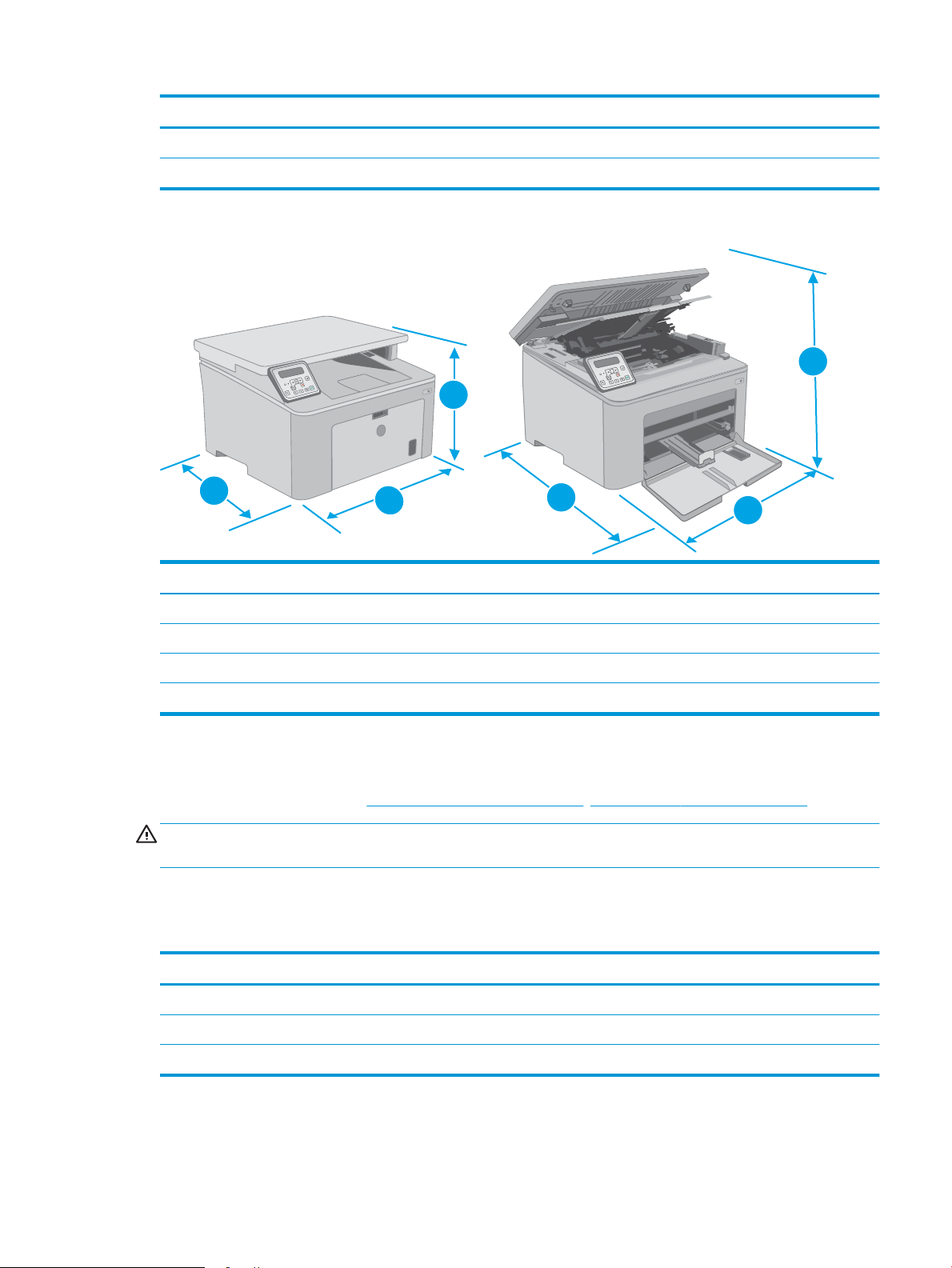
Popolnoma zaprt tiskalnik Popolnoma odprt tiskalnik
1
2
3
1
2
3
O
K
3. Globina 407,4 mm 624,4 mm
Teža (s kartušami) 9,9 kg
Slika 1-2 Dimenzije tiskalnika – model M227d
Vrsta meritve Popolnoma zaprt tiskalnik Popolnoma odprt tiskalnik
1. Višina 263,1 mm (10,4 palca) 419,9 mm (16,5 palca)
2. Širina 403 mm (15,8 palca) 403 mm
3. Globina 407,4 mm (16 palcev) 624,4 mm
Teža (s kartušami) 9,1 kg (20,1 lb)
Poraba energije, električne specikacije in raven hrupa
Za najnovejše podatke si oglejte www.hp.com/support/ljM148MFP, www.hp.com/support/ljM227MFP.
POZOR: Napajalne zahteve se razlikujejo glede na državo/regijo, kjer se tiskalnik prodaja. Ne pretvarjajte
napajalnih napetosti. Poškodovali boste tiskalnik, njegova garancija pa ne bo več veljala.
Razpon delovnega okolja
Tabela
1-2 Razpon delovnega okolja
Okolje Priporočljivo Dovoljeno
Temperatura Od 17 do 25 °C Od 15 do 30 °C
Relativna vlažnost Od 30 % do 70 % relativne vlažnosti (RH) 10–80 % (RH)
Višina Ni primerno 0–3048 m
SLWW Specikacije tiskalnika 13
Page 26
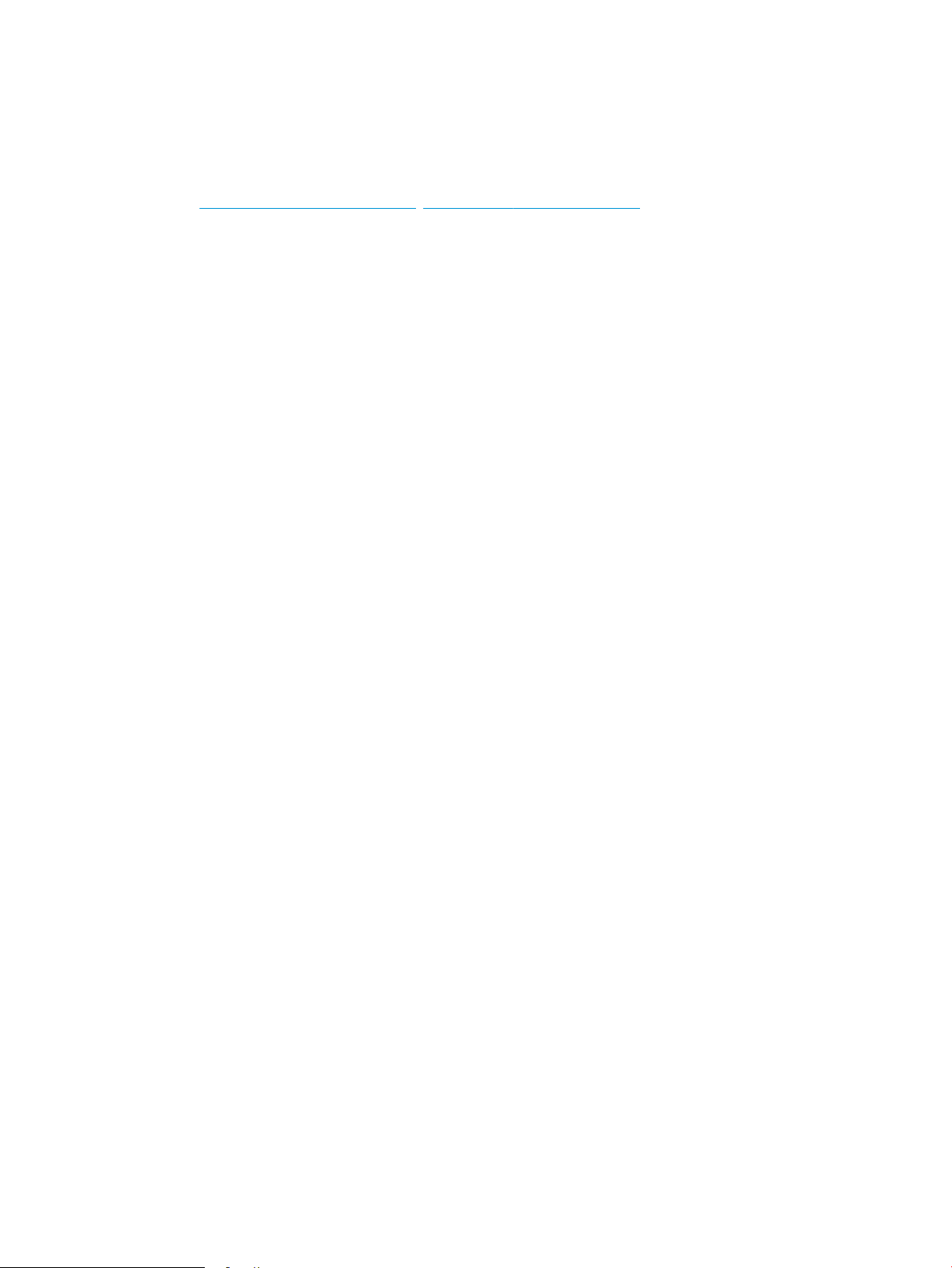
Namestitev strojne in namestitev programske opreme tiskalnika
Za osnovna navodila namestitve si oglejte namestitveni plakat in priročnik za začetek uporabe, ki sta priložen
tiskalniku. Za dodatna navodila obiščite HP-jevo podporo v spletu.
Obiščite www.hp.com/support/ljM148MFP, www.hp.com/support/ljM227MFP za HP-jevo celovito pomoč za
tiskalnik. Poiščite naslednjo podporo:
● Namestitev in konguracija
● Spoznavanje in uporaba
● Odpravljanje težav
● Prenos posodobitev programske in vdelane programske opreme
● Sodelovanje v forumih s podporo
● Iskanje informacij o garanciji in predpisih
14 Poglavje 1 Pregled tiskalnika SLWW
Page 27
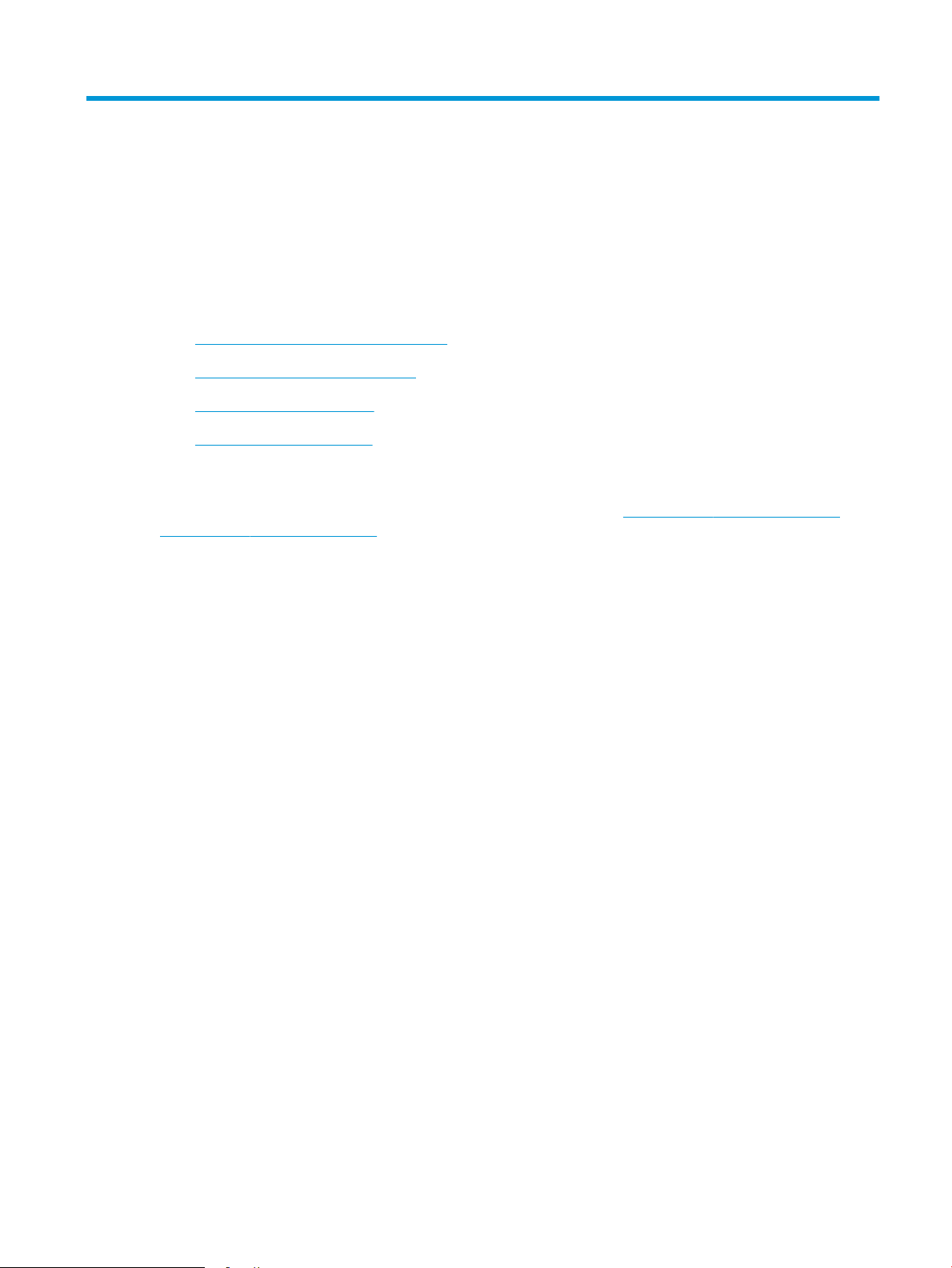
2 Pladnji za papir
●
Nalaganje na prednostni vhodni pladenj
●
Nalaganje na glavni vhodni pladenj
●
Nalaganje in tiskanje ovojnic
●
Nalaganje in tiskanje nalepk
Za več informacij:
Te informacije veljajo v času tiskanja. Najnovejše informacije si oglejte na www.hp.com/support/ljM148MFP,
www.hp.com/support/ljM227MFP.
HP-jeva celovita podpora za tiskalnik vključuje te informacije:
● Namestitev in konguracija
● Spoznavanje in uporaba
● Odpravljanje težav
● Prenos posodobitev programske in vdelane programske opreme
● Sodelovanje v forumih s podporo
● Iskanje informacij o garanciji in predpisih
SLWW 15
Page 28
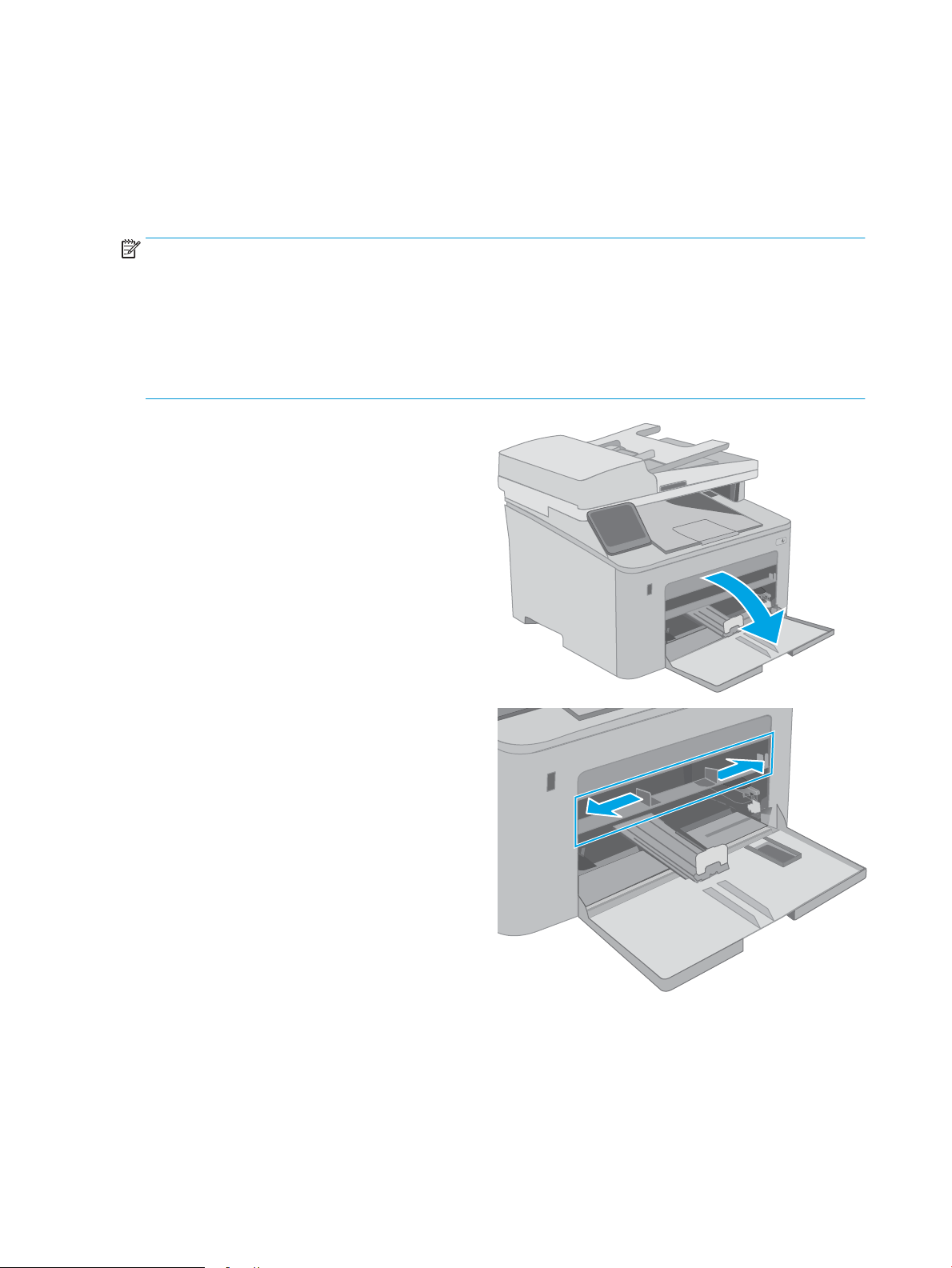
Nalaganje na prednostni vhodni pladenj
Uvod
Spodaj je opisano nalaganje papirja na prednostni vhodni pladenj. Na ta pladenj je mogoče naložiti do 10 listov
papirja s težo 75 g/m2.
OPOMBA: Preprečevanje zagozditev papirja:
● Nikoli ne dodajajte ali odstranjujte papirja iz prednostnega vhodnega pladnja med tiskanjem.
● Preden pladenj naložite, odstranite ves papir z vhodnega pladnja in poravnajte sveženj.
● Pri nalaganju na pladenj papirja ne razpihujte.
● Uporabljajte papir, ki ni naguban, prepognjen ali poškodovan.
1. Vratca glavnega vhodnega pladnja odprite tako, da
primete ročico in jo povlečete navzdol.
2. Razširite vodila za širino papirja na ustrezno
velikost.
16 Poglavje 2 Pladnji za papir SLWW
Page 29
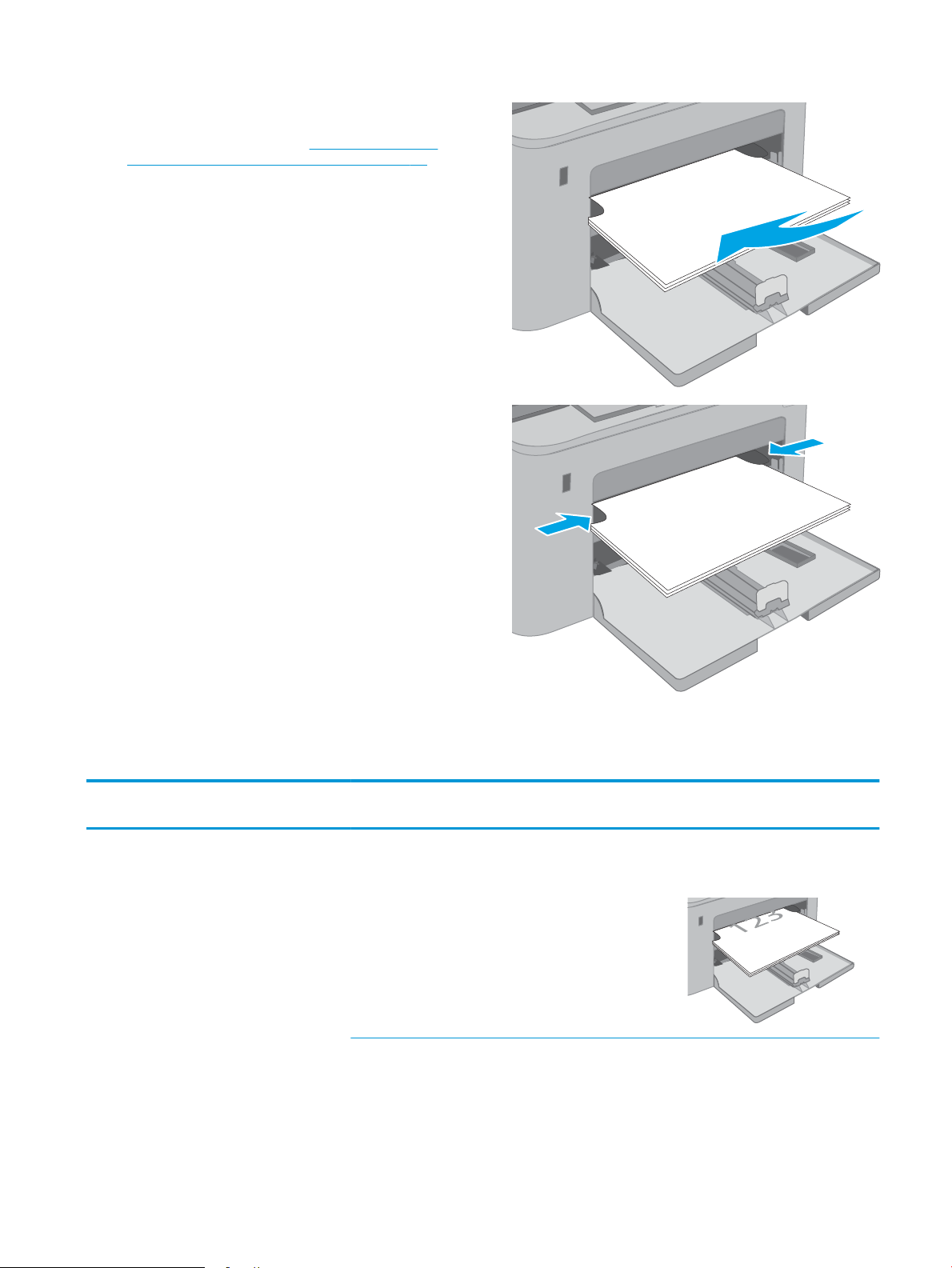
3. Položite zgornji rob papirja ob odprtino
prednostnega vhodnega pladnja. Za informacije o
usmerjanju papirja si oglejte Usmerjenost papirja
na prednostnem vhodnem pladnju na strani 17.
4. Vodila papirja prilagodite tako, da se bodo rahlo
dotikala svežnja papirja, a ga ne bodo upognila.
OPOMBA: Vodil za papir ne prilagodite tesno ob
sveženj papirja.
OPOMBA: Da preprečite zastoje, vodili za papir
prilagodite na ustrezno velikost in pladnja ne
napolnite preveč.
Usmerjenost papirja na prednostnem vhodnem pladnju
Vrsta papirja Usmerjenost slike Način obojestranskega
tiskanja
Pisemski ali vnaprej
natisnjen
Pokončno Enostransko tiskanje Letter, Legal, Executive, Statement,
Velikost papirja Nalaganje papirja
Ocio (8.5 x 13), 4 x 6, 5 x 8, A4, A5,
A6, RA5, B5 (JIS), B6 (JIS),
10 x 15 cm, Ocio (216 x 340),
16K 195 x 270 mm,
16K 184 x 260 mm,
16K 197 x 273 mm, japonska
razglednica (razglednica (JIS)),
zasukana dvojna japonska
razglednica (dvojna razglednica
(JIS))
Z licem navzgor
Z zgornjim robom naprej v izdelek
SLWW Nalaganje na prednostni vhodni pladenj 17
Page 30
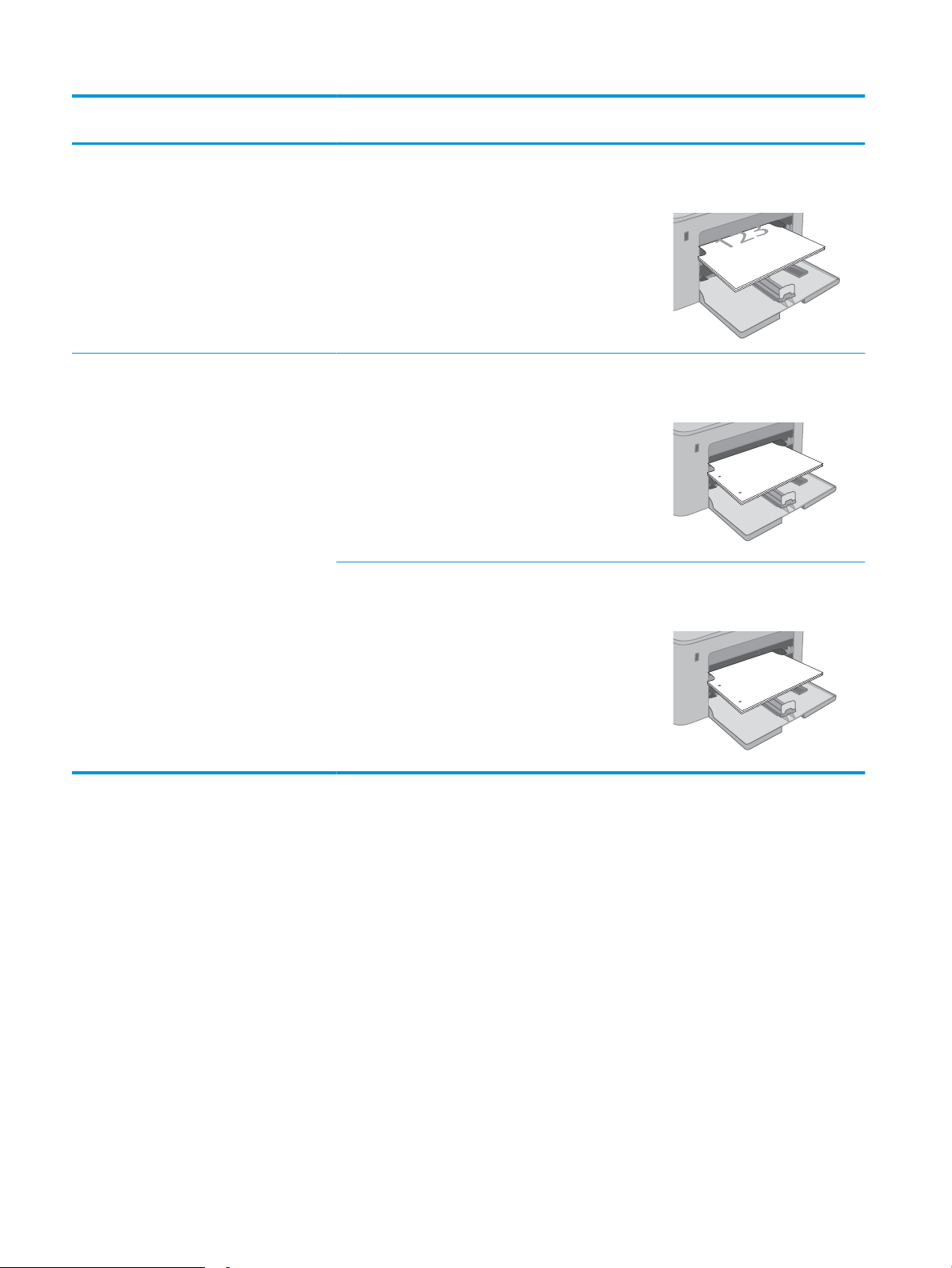
Vrsta papirja Usmerjenost slike Način obojestranskega
123
123
tiskanja
Obojestransko tiskanje Letter, Legal, Ocio (8,5 x 13), A4 Z licem navzgor
Velikost papirja Nalaganje papirja
Z zgornjim robom naprej v izdelek
Predhodno naluknjani Pokončno Enostransko tiskanje Letter, Legal, Executive, Statement,
Ocio (8.5 x 13), 4 x 6, 5 x 8, A4, A5,
A6, RA5, B5 (JIS), B6 (JIS),
10 x 15 cm, Ocio (216 x 340),
16K 195 x 270 mm,
16K 184 x 260 mm,
16K 197 x 273 mm, japonska
razglednica (razglednica (JIS)),
zasukana dvojna japonska
razglednica (dvojna razglednica
(JIS))
Obojestransko tiskanje Letter, Legal, Ocio (8,5 x 13), A4 Z licem navzgor
Z licem navzgor
Luknje proti levi strani izdelka
Luknje proti levi strani izdelka
18 Poglavje 2 Pladnji za papir SLWW
Page 31

Nalaganje na glavni vhodni pladenj
Uvod
Spodaj je opisano nalaganje papirja na glavni vhodni pladenj. Na ta pladenj je mogoče naložiti do 250 listov
papirja 75 g/m2.
OPOMBA: Preprečevanje zagozditev papirja:
● Nikoli ne dodajajte ali odstranjujte papirja z glavnega vhodnega pladnja med tiskanjem.
● Preden pladenj naložite, odstranite ves papir z vhodnega pladnja in poravnajte sveženj.
● Pri nalaganju na pladenj papirja ne razpihujte.
● Uporabljajte papir, ki ni naguban, prepognjen ali poškodovan.
1. Vratca glavnega vhodnega pladnja odprite tako, da
primete ročico in jo povlečete navzdol.
2. Prilagodite vodili za širino papirja tako, da stisnete
prilagoditveni zapah na desnem vodilu in vodili
potisnete na velikost uporabljenega papirja.
SLWW Nalaganje na glavni vhodni pladenj 19
Page 32

3. Prilagodite vodilo za dolžino papirja tako, da ga
potisnete na velikost uporabljenega papirja.
4. Naložite papir na pladenj. Za informacije o
usmerjanju papirja si oglejte Usmerjenost papirja
na glavnem vhodnem pladnju na strani 21.
20 Poglavje 2 Pladnji za papir SLWW
Page 33

5. Vodila nastavite tako, da se bodo rahlo dotikala
O
K
svežnja papirja, a ga ne bodo upognila.
OPOMBA: Vodil za papir ne prilagodite tesno ob
sveženj papirja.
OPOMBA: Da preprečite zastoje, vodili za papir
prilagodite na ustrezno velikost in pladnja ne
napolnite preveč.
6. Če je papir velikosti A4, Letter ali manjši, zaprite
vratca glavnega vhodnega pladnja. Skozi okno za
sveženj papirja preverite, ali je papir pravilno
naložen.
Usmerjenost papirja na glavnem vhodnem pladnju
Vrsta papirja Usmerjenost slike Način obojestranskega
tiskanja
Pisemski ali vnaprej
natisnjen
Pokončno Enostransko tiskanje Letter, Legal, Executive, Statement,
Velikost papirja Nalaganje papirja
Ocio (8.5 x 13), 4 x 6, 5 x 8, A4, A5,
A6, RA5, B5 (JIS), B6 (JIS),
10 x 15 cm, Ocio (216 x 340),
16K 195 x 270 mm,
16K 184 x 260 mm,
16K 197 x 273 mm, japonska
razglednica (razglednica (JIS)),
zasukana dvojna japonska
razglednica (dvojna razglednica
(JIS))
Z licem navzgor
Z zgornjim robom naprej v izdelek
SLWW Nalaganje na glavni vhodni pladenj 21
Page 34

Vrsta papirja Usmerjenost slike Način obojestranskega
123
123
tiskanja
Obojestransko tiskanje Letter, Legal, Ocio (8,5 x 13), A4 Z licem navzgor
Velikost papirja Nalaganje papirja
Z zgornjim robom naprej v izdelek
Predhodno naluknjani Pokončno Enostransko tiskanje Letter, Legal, Executive, Statement,
Ocio (8.5 x 13), 4 x 6, 5 x 8, A4, A5,
A6, RA5, B5 (JIS), B6 (JIS),
10 x 15 cm, Ocio (216 x 340),
16K 195 x 270 mm,
16K 184 x 260 mm,
16K 197 x 273 mm, japonska
razglednica (razglednica (JIS)),
zasukana dvojna japonska
razglednica (dvojna razglednica
(JIS))
Obojestransko tiskanje Letter, Legal, Ocio (8,5 x 13), A4 Z licem navzgor
Z licem navzgor
Luknje proti levi strani izdelka
Luknje proti levi strani izdelka
22 Poglavje 2 Pladnji za papir SLWW
Page 35

Nalaganje in tiskanje ovojnic
Uvod
Spodaj je opisano tiskanje in nalaganje ovojnic. Na prednostni vhodni pladenj lahko naložite do 10 ovojnic. Na
glavni vhodni pladenj lahko naložite do 10 ovojnic.
Za tiskanje ovojnic z možnostjo ročnega podajanja po tem postopku izberite ustrezne nastavitve v gonilniku
tiskalnika in po tem, ko ste tiskalniški posel poslali tiskalniku, naložite ovojnice na pladenj.
Tiskanje na ovojnice
1. V programski opremi izberite možnost Natisni.
2. Izberite tiskalnik na seznamu tiskalnikov in kliknite ali tapnite gumb Lastnosti ali Nastavitve, da odprete
gonilnik tiskalnika.
OPOMBA: Gumb se v različni programski opremi imenuje različno.
OPOMBA: Če želite do teh funkcij dostopati na začetnem zaslonu operacijskega sistema Windows 8 ali
8.1, izberite Naprave, Natisni in izberite tiskalnik. V sistemu Windows 10 izberite možnost Natisni; ta se
lahko razlikuje glede na aplikacijo. Za operacijske sisteme Windows 8, 8.1 in 10 imajo te aplikacije drugačno
postavitev z drugačnimi funkcijami, kot je opisano spodaj za namizne aplikacije.
3. Kliknite ali tapnite zavihek Papir/kakovost.
4. Na spustnem seznamu Velikost papirja izberite ustrezno velikost za ovojnice.
5. Na spustnem seznamu Vrsta papirja izberite možnost Ovojnica.
6. Na spustnem seznamu Vir papirja izberite Ročno podajanje.
7. Kliknite gumb V redu, da zaprete pogovorno okno Lastnosti dokumenta.
8. V pogovornem oknu Natisni kliknite gumb V redu, da natisnete posel.
SLWW Nalaganje in tiskanje ovojnic 23
Page 36

Usmerjenost ovojnic
Pladenj Velikost ovojnice Nalaganje ovojnic
Prednostni vhodni pladenj Ovojnica #10, ovojnica Monarch, ovojnica
B5, ovojnica C5, ovojnica DL
Glavni vhodni pladenj Ovojnica #10, ovojnica Monarch, ovojnica
B5, ovojnica C5, ovojnica DL
Z licem navzgor
Kratek, z delom za znamko proti tiskalniku
Z licem navzgor
Kratek, z delom za znamko proti tiskalniku
24 Poglavje 2 Pladnji za papir SLWW
Page 37

Nalaganje in tiskanje nalepk
Uvod
Spodaj je opisano tiskanje in nalaganje nalepk.
Za tiskanje nalepk z možnostjo ročnega podajanja po tem postopku izberite ustrezne nastavitve v gonilniku
tiskalnika in po tem, ko ste tiskalniški posel poslali tiskalniku, naložite nalepke na pladenj. Pri uporabi ročnega
podajanja tiskalnik počaka s tiskanjem posla, dokler ne zazna, da je bil pladenj odprt.
Ročno podajanje nalepk
1. V programski opremi izberite možnost Natisni.
2. Izberite tiskalnik na seznamu tiskalnikov in kliknite ali tapnite gumb Lastnosti ali Nastavitve, da odprete
gonilnik tiskalnika.
OPOMBA: Gumb se v različni programski opremi imenuje različno.
OPOMBA: Če želite do teh funkcij dostopati na začetnem zaslonu operacijskega sistema Windows 8 ali
8.1, izberite Naprave, Natisni in izberite tiskalnik. V sistemu Windows 10 izberite možnost Natisni; ta se
lahko razlikuje glede na aplikacijo. Za operacijske sisteme Windows 8, 8.1 in 10 imajo te aplikacije drugačno
postavitev z drugačnimi funkcijami, kot je opisano spodaj za namizne aplikacije.
3. Kliknite zavihek Papir in kakovost.
4. Na spustnem seznamu Velikost papirja izberite ustrezno velikost za pole z nalepkami.
5. Na spustnem seznamu Vrsta papirja izberite Nalepke.
6. Na spustnem seznamu Vir papirja izberite Ročno podajanje.
7. Kliknite gumb V redu, da zaprete pogovorno okno Lastnosti dokumenta.
8. V pogovornem oknu Natisni kliknite gumb V redu, da natisnete posel.
SLWW Nalaganje in tiskanje nalepk 25
Page 38

Usmerjenost nalepk
Pladenj Nalaganje nalepk
Prednostni vhodni
pladenj
Glavni vhodni
pladenj
Z licem navzgor
Z zgornjim robom naprej v tiskalnik
Z licem navzgor
Z zgornjim robom naprej v tiskalnik
26 Poglavje 2 Pladnji za papir SLWW
Page 39

3 Potrošni material, dodatna oprema in deli
●
Naročanje potrošnega materiala, pripomočkov in delov
●
Kongurirajte nastavitve potrošnega materiala za zaščito HP-jevih kartuš s tonerjem
●
Menjava kartuše s tonerjem
●
Menjava slikovnega bobna
Za več informacij:
Te informacije veljajo v času tiskanja. Najnovejše informacije si oglejte na www.hp.com/support/ljM148MFP,
www.hp.com/support/ljM227MFP.
HP-jeva celovita podpora za tiskalnik vključuje te informacije:
● Namestitev in konguracija
● Spoznavanje in uporaba
● Odpravljanje težav
● Prenos posodobitev programske in vdelane programske opreme
● Sodelovanje v forumih s podporo
● Iskanje informacij o garanciji in predpisih
SLWW 27
Page 40

Naročanje potrošnega materiala, pripomočkov in delov
Naročanje
Naročanje potrošnega materiala in papirja www.hp.com/go/suresupply
Naročanje originalnih HP-jevih delov ali dodatne opreme www.hp.com/buy/parts
Naročanje pri ponudniku storitev ali podpore Obrnite se na pooblaščenega HP-jevega serviserja ali ponudnika
podpore.
Naročanje prek HP-jevega vdelanega spletnega strežnika (EWS) Za dostop v podprtem spletnem brskalniku v računalniku vnesite
naslov IP ali ime gostitelja v polje za naslov/URL. V HP-jevem
vgrajenem spletnem strežniku je povezava do spletnega mesta HP
SureSupply, kjer lahko kupite originalen HP-jev potrošni material.
Potrebščine in dodatna oprema
Element Opis Številka kartuše Številka dela
potrošni material
Črna kartuša s tonerjem HP 30A
LaserJet
Črna kartuša s tonerjem HP 30X
LaserJet
Kartuša s črnim tonerjem HP 31A
LaserJet
Kartuša s črnim tonerjem HP 94A
LaserJet
Črna kartuša s tonerjem HP 94X
LaserJet
Original slikovni boben HP 32A LaserJet Slikovni boben 32A CF232A
Standardno zmogljiva nadomestna kartuša s
črnim tonerjem
Visoko zmogljiva nadomestna kartuša s črnim
tonerjem
Standardno zmogljiva nadomestna kartuša s
črnim tonerjem
Standardno zmogljiva nadomestna kartuša s
črnim tonerjem (samo modeli M148dw,
M148fdw)
Visoko zmogljiva nadomestna kartuša s črnim
tonerjem (samo modeli M148dw, M148fdw)
30A CF230A
30X CF230X
31A CF231A
94A CF294A
94X CF294X
Deli, ki jih lahko stranka popravi sama
Za številne tiskalnike HP LaserJet so na voljo deli, ki jih lahko stranka popravi sama (CSR), kar omogoča hitrejše
popravilo. Več informacij o programu CSR in prednostih si lahko ogledate na spletnih straneh www.hp.com/go/
csr-support in www.hp.com/go/csr-faq.
Originalne HP-jeve nadomestne dele lahko naročite na spletni strani www.hp.com/buy/parts ali tako, da se
obrnete na HP-jev pooblaščeni servis ali ponudnika podpore. Pri naročanju potrebujete naslednji podatek:
številko dela, serijsko številko (na hrbtni strani tiskalnika), številko izdelka ali ime tiskalnika.
● Dele, za katere je samopopravilo navedeno kot obvezno, morajo stranke namestiti same, razen če so za
popravilo pripravljene plačati HP-jevemu serviserju. V okviru HP-jeve garancije za izdelke za te dele ni na
voljo podpora na mestu uporabe ali z vračilom v skladišče.
● Dele, za katere je samopopravilo navedeno kot izbirno, lahko HP-jevo servisno osebje v garancijskem
obdobju tiskalnika namesti brezplačno.
28 Poglavje 3 Potrošni material, dodatna oprema in deli SLWW
Page 41

Možnosti
Element Opis
Sklop zamenljivega lma za SPD Nadomestni lm za podajalnik dokumentov Obvezno RM2-1185-000CN
samopopravila Številka dela
SLWW Naročanje potrošnega materiala, pripomočkov in delov 29
Page 42

Kongurirajte nastavitve potrošnega materiala za zaščito HP-jevih
kartuš s tonerjem
●
Uvod
●
Omogočite ali onemogočite funkcijo pravilnika o kartušah
●
Omogočite ali onemogočite funkcijo zaščite kartuše
Uvod
S HP-jevim pravilnikom o kartušah in z zaščito kartuš nadzorujete, katere kartuše so nameščene v tiskalnik, in
zaščitite nameščene kartuše pred krajo.
● Pravilnik o kartušah: Ta funkcija varuje tiskalnik pred ponarejenimi kartušami s tonerjem in omogoča, da
tiskalnik uporablja samo originalne HP-jeve kartuše. Uporaba originalnih HP-jevih kartuš zagotavlja
najboljšo možno kakovost tiskanja. Po namestitvi kartuše, ki ni originalna HP-jeva kartuša, se na nadzorni
plošči tiskalnika prikaže sporočilo, da kartuša ni odobrena in informacije za nadaljevanje postopka.
● Zaščita kartuše: Ta funkcija trajno poveže kartuše s tonerjem z določenim tiskalnikom ali skupino
tiskalnikov, tako da jih ni mogoče uporabiti v drugih tiskalnikih. Zaščita kartuše ščiti vašo naložbo. Če je ta
funkcija omogočena in nekdo poskuša prenesti zaščiteno kartušo iz originalnega tiskalnika v tiskalnik, ki ni
odobren, ta tiskalnik ne bo tiskal z zaščiteno kartušo. Nadzorna plošča tiskalnika prikaže sporočilo, da je
kartuša zaščitena in posreduje informacije za nadaljevanje postopka.
POZOR: Ko je omogočena zaščita kartuše za tiskalnik, so vse naslednje kartuše s tonerjem, ki so
nameščene v tiskalnik, samodejno in trajno zaščitene. Da preprečite zaščito nove kartuše, funkcijo
onemogočite pred njeno namestitvijo.
Z izklopom funkcije ne izklopite zaščite za kartuše, ki so trenutno nameščene.
Obe funkciji sta privzeto izklopljeni. Upoštevajte naslednje postopke, da funkciji omogočite ali onemogočite.
Omogočite ali onemogočite funkcijo pravilnika o kartušah
Na nadzorni plošči tiskalnika omogočite funkcijo pravilnika o kartušah
1. Menije odprete tako, da se na nadzorni plošči tiskalnika dotaknete ali pritisnete gumb Nastavitev ali
gumb
OK.
2. Odprite te menije:
● Nastavitev sistema
● Nastavitve potrošnega materiala
● Pravilnik o kartušah
3. Izberite Pooblaščene HP-jeve.
Na nadzorni plošči tiskalnika onemogočite funkcijo pravilnika o kartušah
1. Menije odprete tako, da se na nadzorni plošči tiskalnika dotaknete ali pritisnete gumb Nastavitev ali
gumb OK.
2. Odprite te menije:
30 Poglavje 3 Potrošni material, dodatna oprema in deli SLWW
Page 43

● Nastavitev sistema
● Nastavitve potrošnega materiala
● Pravilnik o kartušah
3. Izberite Izklop.
S HP-jev vgrajenim spletnim strežnikom omogočite funkcijo pravilnika o kartušah
1. Odprite HP-jev vgrajeni spletni strežnik.
a. 2-vrstične nadzorne plošče: Naslov IP si lahko ogledate na zaslonu nadzorne plošče.
Nadzorne plošče z zaslonom na dotik: Na začetnem zaslonu na nadzorni plošči tiskalnika se dotaknite
gumba Omrežje , da prikažete naslov IP ali ime gostitelja.
b. Odprite spletni brskalnik in v vrstico naslova vnesite naslov IP ali ime gostitelja natančno tako, kot je
prikazano na nadzorni plošči tiskalnika. Na računalniški tipkovnici pritisnite tipko Enter. Odpre se
vgrajeni spletni strežnik.
OPOMBA: Če se v spletnem brskalniku prikaže sporočilo, da dostopanje do spletnega mesta morda
ni varno, izberite možnost za vstop na spletno mesto. Dostopanje do tega spletnega mesta ne bo
škodilo računalniku.
2. Kliknite zavihek Sistem.
3. V levem podoknu za krmarjenje izberite možnost Nastavitve potrošnega materiala.
4. Na spustnem seznamu Pravilnik o kartušah izberite Pooblaščene HP-jeve.
5. Kliknite gumb Uporabi.
S HP-jevim vgrajenim spletnim strežnikom onemogočite funkcijo pravilnika o kartušah
1. Odprite HP-jev vgrajeni spletni strežnik.
a. 2-vrstične nadzorne plošče: Naslov IP si lahko ogledate na zaslonu nadzorne plošče.
Nadzorne plošče z zaslonom na dotik: Na začetnem zaslonu na nadzorni plošči tiskalnika se dotaknite
gumba Omrežje , da prikažete naslov IP ali ime gostitelja.
b. Odprite spletni brskalnik in v vrstico naslova vnesite naslov IP ali ime gostitelja natančno tako, kot je
prikazano na nadzorni plošči tiskalnika. Na računalniški tipkovnici pritisnite tipko Enter. Odpre se
vgrajeni spletni strežnik.
OPOMBA: Če se v spletnem brskalniku prikaže sporočilo, da dostopanje do spletnega mesta morda
ni varno, izberite možnost za vstop na spletno mesto. Dostopanje do tega spletnega mesta ne bo
škodilo računalniku.
2. Kliknite zavihek Sistem.
3. V levem podoknu za krmarjenje izberite možnost Nastavitve potrošnega materiala.
SLWW Kongurirajte nastavitve potrošnega materiala za zaščito HP-jevih kartuš s tonerjem 31
Page 44

4. Na spustnem meniju Pravilnik o kartušah izberite Izklop.
5. Kliknite gumb Uporabi.
Odpravljanje sporočil o napakah nadzorne plošče glede pravilnika o kartušah
Sporočilo o napaki Opis Priporočljiv ukrep
10.30.0X Nepooblaščena <barva> kartuša Skrbnik je tiskalnik konguriral tako, da
uporablja le HP-jev originalni potrošni
material, za katerega še vedno velja
garancija. Za nadaljevanje tiskanja
zamenjajte kartušo.
Omogočite ali onemogočite funkcijo zaščite kartuše
Na nadzorni plošče tiskalnika omogočite funkcijo zaščito kartuše
1. Menije odprete tako, da se na nadzorni plošči tiskalnika dotaknete ali pritisnete gumb Nastavitev ali
gumb
OK.
2. Odprite te menije:
● Nastavitev sistema
● Nastavitve potrošnega materiala
● Zaščita kartuše
3. Izberite Zaščiti kartuše.
Kartušo zamenjajte z originalno HP-jevo
kartušo s tonerjem.
Če menite, da ste kupili originalni HP-jev
potrošni material, obiščite spletno mesto
www.hp.com/go/anticounterfeit, da
ugotovite, ali je kartuša s tonerjem
originalna HP-jeva kartuša in izveste, kaj
storiti, če kartuša ni originalna.
4. Ob pozivu tiskalnika za potrditev izberite možnost Nadaljuj, da omogočite funkcijo.
POZOR: Ko je omogočena zaščita kartuše za tiskalnik, so vse naslednje kartuše s tonerjem, ki so
nameščene v tiskalnik, samodejno in trajno zaščitene. Da preprečite zaščito nove kartuše, funkcijo zaščite
kartuše onemogočite pred njeno namestitvijo.
Z izklopom funkcije ne izklopite zaščite za kartuše, ki so trenutno nameščene.
Na nadzorni plošči tiskalnika onemogočite funkcijo zaščito kartuše
1. Menije odprete tako, da se na nadzorni plošči tiskalnika dotaknete ali pritisnete gumb Nastavitev ali
gumb OK.
2. Odprite te menije:
● Nastavitev sistema
● Nastavitve potrošnega materiala
● Zaščita kartuše
3. Izberite Izklop.
32 Poglavje 3 Potrošni material, dodatna oprema in deli SLWW
Page 45

S HP-jev vgrajenim spletnim strežnikom omogočite funkcijo zaščite kartuše
1. Odprite HP-jev vgrajeni spletni strežnik.
a. 2-vrstične nadzorne plošče: Naslov IP si lahko ogledate na zaslonu nadzorne plošče.
Nadzorne plošče z zaslonom na dotik: Na začetnem zaslonu na nadzorni plošči tiskalnika se dotaknite
gumba Omrežje , da prikažete naslov IP ali ime gostitelja.
b. Odprite spletni brskalnik in v vrstico naslova vnesite naslov IP ali ime gostitelja natančno tako, kot je
prikazano na nadzorni plošči tiskalnika. Na računalniški tipkovnici pritisnite tipko Enter. Odpre se
vgrajeni spletni strežnik.
OPOMBA: Če se v spletnem brskalniku prikaže sporočilo, da dostopanje do spletnega mesta morda
ni varno, izberite možnost za vstop na spletno mesto. Dostopanje do tega spletnega mesta ne bo
škodilo računalniku.
2. Kliknite zavihek Sistem.
3. V levem podoknu za krmarjenje izberite možnost Nastavitve potrošnega materiala.
4. Na spustnem seznamu Zaščita kartuše izberite Zaščita kartuše.
5. Kliknite gumb Uporabi.
POZOR: Ko je omogočena zaščita kartuše za tiskalnik, so vse naslednje kartuše s tonerjem, ki so
nameščene v tiskalnik, samodejno in trajno zaščitene. Da preprečite zaščito nove kartuše, funkcijo zaščite
kartuše onemogočite pred njeno namestitvijo.
Z izklopom funkcije ne izklopite zaščite za kartuše, ki so trenutno nameščene.
S HP-jev vgrajenim spletnim strežnikom onemogočite funkcijo zaščite kartuše
1. Odprite HP-jev vgrajeni spletni strežnik.
a. 2-vrstične nadzorne plošče: Naslov IP si lahko ogledate na zaslonu nadzorne plošče.
Nadzorne plošče z zaslonom na dotik: Na začetnem zaslonu na nadzorni plošči tiskalnika se dotaknite
gumba Omrežje , da prikažete naslov IP ali ime gostitelja.
b. Odprite spletni brskalnik in v vrstico naslova vnesite naslov IP ali ime gostitelja natančno tako, kot je
prikazano na nadzorni plošči tiskalnika. Na računalniški tipkovnici pritisnite tipko Enter. Odpre se
vgrajeni spletni strežnik.
OPOMBA: Če se v spletnem brskalniku prikaže sporočilo, da dostopanje do spletnega mesta morda
ni varno, izberite možnost za vstop na spletno mesto. Dostopanje do tega spletnega mesta ne bo
škodilo računalniku.
2. Kliknite zavihek Sistem.
3. V levem podoknu za krmarjenje izberite možnost Nastavitve potrošnega materiala.
SLWW Kongurirajte nastavitve potrošnega materiala za zaščito HP-jevih kartuš s tonerjem 33
Page 46

4. Na spustnem seznamu Zaščita kartuše izberite Izklop.
5. Kliknite gumb Uporabi.
Odpravljanje sporočil o napakah nadzorne plošče glede zaščite kartuš
Sporočilo o napaki Opis Priporočljiv ukrep
10.57.0X Zaščitena <barva> kartuša Kartušo je mogoče uporabljati le v tiskalniku
ali skupini tiskalnikov, ki je bila najprej
zaščitena s funkcijo zaščite HP-jeve kartuše.
Funkcija zaščite kartuše omogoča skrbniku,
da omeji kartuše tako, da jih je mogoče
uporabljati le v enem tiskalniku ali eni
skupini tiskalnikov. Za nadaljevanje tiskanja
zamenjajte kartušo.
Kartušo zamenjajte z novo kartušo s
tonerjem.
34 Poglavje 3 Potrošni material, dodatna oprema in deli SLWW
Page 47

Menjava kartuše s tonerjem
●
Uvod
●
Podatki o kartušah s tonerjem
●
Odstranite kartušo s tonerjem in jo zamenjajte
Uvod
Spodaj so navedene podrobnosti o kartuši s tonerjem za tiskalnik, ki vključujejo tudi navodila za njeno menjavo.
Podatki o kartušah s tonerjem
Tiskalnik vas opozori, ko je raven kartuše s tonerjem nizka. Dejanska preostala življenjska doba kartuše s
tonerjem je lahko drugačna. Priporočamo, da pripravite nadomestno kartušo in jo namestite, ko kakovost
tiskanja ne bo več zadovoljiva.
Na spletni strani HP SureSupply na www.hp.com/go/suresupply lahko kupite kartuše in preverite združljivost
kartuš za tiskalnik. Pomaknite se na dno strani in preverite, ali je država/regija pravilna.
Element Opis Številka kartuše Številka dela
Črna kartuša s tonerjem HP 30A
LaserJet
Črna kartuša s tonerjem HP 30X
LaserJet
Kartuša s črnim tonerjem HP
31A LaserJet
Kartuša s črnim tonerjem HP
94A LaserJet
Črna kartuša s tonerjem HP 94X
LaserJet
Standardno zmogljiva
nadomestna kartuša s črnim
tonerjem
Visoko zmogljiva nadomestna
kartuša s črnim tonerjem
Standardno zmogljiva
nadomestna kartuša s črnim
tonerjem
Standardno zmogljiva
nadomestna kartuša s črnim
tonerjem (samo modeli
M148dw, M148fdw)
Visoko zmogljiva nadomestna
kartuša s črnim tonerjem (samo
modeli M148dw, M148fdw)
30A CF230A
30X CF230X
31A CF231A
94A CF294A
94X CF294X
OPOMBA: Visokozmogljive kartuše s tonerjem vsebujejo več tonerja kot standardne kartuše, zato lahko
natisnete več strani. Če želite več informacij, obiščite www.hp.com/go/learnaboutsupplies.
Kartuše s tonerjem ne odstranjujte iz embalaže do menjave.
POZOR: Kartuše s tonerjem ne izpostavljajte svetlobi več kot nekaj minut, saj se lahko poškoduje.
Na naslednji sliki so prikazani sestavni deli kartuše s tonerjem.
SLWW Menjava kartuše s tonerjem 35
Page 48

1
1 Kartuša s tonerjem
POZOR: Če pride toner v stik z oblačili, ga obrišite s suho krpo in oblačila operite v mrzli vodi. Vroča voda toner
utrdi v blago.
OPOMBA: Informacije o recikliranju rabljenih kartuš s tonerjem so v škatli kartuše.
Odstranite kartušo s tonerjem in jo zamenjajte
1. Dvignite sklop optičnega bralnika.
36 Poglavje 3 Potrošni material, dodatna oprema in deli SLWW
Page 49

2. Odprite vratca kartuše.
3. Odstranite rabljeno kartušo s tonerjem iz
tiskalnika.
4. Iz škatle vzemite omot z novo kartušo s tonerjem
in nato povlecite jeziček za sprostitev na embalaži.
SLWW Menjava kartuše s tonerjem 37
Page 50

5. Iz odprte embalaže vzemite novo kartušo s
tonerjem. Rabljeno kartušo s tonerjem dajte v ovoj
za recikliranje.
6. Novo kartušo s tonerjem poravnajte z vodili v
tiskalniku in jo namestite tako, da se trdno prilega
ležišču.
38 Poglavje 3 Potrošni material, dodatna oprema in deli SLWW
Page 51

7. Zaprite vratca kartuše.
8. Spustite sklop optičnega bralnika.
SLWW Menjava kartuše s tonerjem 39
Page 52

Menjava slikovnega bobna
1
●
Uvod
●
Informacije o slikovnem bobnu
●
Odstranite in zamenjajte slikovni boben
Uvod
Spodaj so navedene podrobnosti o slikovnem bobnu za tiskalnik, ki vključujejo tudi navodila za njegovo menjavo.
Informacije o slikovnem bobnu
Ta tiskalnik vas opozori, ko je treba zamenjati slikovni boben. Dejanska preostala življenjska doba slikovnega
bobna je lahko drugačna. Priporočamo, da pripravite nadomestni slikovni boben in ga namestite, ko kakovost
tiskanja ne bo več zadovoljiva.
Na spletni strani HP SureSupply na www.hp.com/go/suresupply lahko kupite slikovne bobne za tiskalnik.
Pomaknite se na dno strani in preverite, ali je država/regija pravilna.
Element Opis Številka kartuše Številka dela
Original slikovni boben HP 32A
LaserJet
Slikovnega bobna ne odstranjujte iz embalaže do menjave.
POZOR: Slikovnega bobna ne izpostavljajte svetlobi več kot nekaj minut, saj se lahko poškoduje. Če boste
slikovni boben za dlje časa odstranili iz tiskalnika, ga pokrijte.
Na spodnji sliki so prikazani sestavni deli slikovnega bobna.
Nadomestni slikovni boben 32A CF232A
1 Slikovni boben
POZOR: Ne dotikajte se slikovnega bobna. Prstni odtisi lahko povzročijo težave s kakovostjo tiskanja.
40 Poglavje 3 Potrošni material, dodatna oprema in deli SLWW
Page 53

Informacije o recikliranju rabljenih slikovnih bobnov najdete v škatli slikovnega bobna.
Odstranite in zamenjajte slikovni boben
1. Dvignite sklop optičnega bralnika.
2. Odprite vratca kartuše.
3. Začasno odstranite kartušo s tonerjem iz
tiskalnika.
SLWW Menjava slikovnega bobna 41
Page 54

4. Odstranite rabljeni slikovni boben iz tiskalnika.
1
2
5. Iz škatle vzemite omot z novim slikovnim bobnom
in nato sprostite embalažo.
6. Vzemite omot z novim slikovnim bobnom iz
embalaže.
42 Poglavje 3 Potrošni material, dodatna oprema in deli SLWW
Page 55

7. Ne dotikajte se slikovnega bobna. Prstni odtisi na
slikovnem bobnu lahko povzročijo težave s
kakovostjo tiskanja.
8. Novi slikovni boben poravnajte z vodili v tiskalniku
in ga namestite tako, da se trdno prilega ležišču.
9. Kartušo s tonerjem poravnajte z vodili v tiskalniku
in jo namestite tako, da se trdno prilega ležišču.
SLWW Menjava slikovnega bobna 43
Page 56

10. Zaprite vratca kartuše.
11. Spustite sklop optičnega bralnika.
44 Poglavje 3 Potrošni material, dodatna oprema in deli SLWW
Page 57

4 Tiskanje
●
Tiskalniški posli (Windows)
●
Tiskalniški posli (OS X)
●
Mobilno tiskanje
●
Uporaba neposrednega tiskanja z USB-ja (samo modeli z zaslonom na dotik)
Za več informacij:
Te informacije veljajo v času tiskanja. Najnovejše informacije si oglejte na www.hp.com/support/ljM148MFP,
www.hp.com/support/ljM227MFP.
HP-jeva celovita podpora za tiskalnik vključuje te informacije:
● Namestitev in konguracija
● Spoznavanje in uporaba
● Odpravljanje težav
● Prenos posodobitev programske in vdelane programske opreme
● Sodelovanje v forumih s podporo
● Iskanje informacij o garanciji in predpisih
SLWW 45
Page 58

Tiskalniški posli (Windows)
Tiskanje (Windows)
Naslednji postopek predstavlja osnovo tiskanje v sistemu Windows.
1. V programski opremi izberite možnost Natisni.
2. Izberite tiskalnik s seznama tiskalnikov. Če želite spremeniti nastavitve, kliknite Lastnosti ali Nastavitve, da
odprete gonilnik tiskalnika.
OPOMBA: Gumb se v različni programski opremi imenuje različno.
OPOMBA: V operacijskih sistemih Windows 10, 8.1 in 8 imajo te aplikacije drugačno postavitev z
drugačnimi funkcijami, kot je opisano spodaj za namizne aplikacije. Če želite do funkcije tiskanja dostopati
na začetnem zaslonu aplikacije, izvedite naslednji postopek:
● Windows 10: Izberite možnost Natisni in nato tiskalnik.
● Windows 8.1 in 8: Izberite Naprave, možnost Natisni in nato tiskalnik.
OPOMBA: Če želite več informacij, kliknite gumb Pomoč (?) v gonilniku tiskalnika.
3. Kliknite zavihke v gonilniku tiskalnika, da kongurirate razpoložljive možnosti. Na primer, nastavite
usmerjenost papirja na zavihku Zaključna obdelava in nastavite vir, vrsto, velikost papirja in nastavitve
kakovosti na zavihku Papir/kakovost.
4. Kliknite gumb V redu, da se vrnete na pogovorno okno Natisni. Izberite število kopij, ki jih želite natisniti s
tega zaslona.
5. Kliknite gumb Natisni, da natisnete opravilo.
46 Poglavje 4 Tiskanje SLWW
Page 59

Samodejno obojestransko tiskanje (Windows)
Ta postopek uporabite pri tiskalnikih z nameščeno enoto za samodejno obojestransko tiskanje. Če v tiskalniku ni
nameščena enota za obojestransko tiskanje ali če želite tiskati na vrste papirja, ki jih enota ne podpira, tiskajte na
obe strani ročno.
1. V programski opremi izberite možnost Natisni.
2. Izberite tiskalnik s seznama tiskalnikov in nato kliknite gumb Lastnosti oz. Nastavitve, da odprete gonilnik
tiskalnika.
OPOMBA: Gumb se v različni programski opremi imenuje različno.
OPOMBA: V operacijskih sistemih Windows 10, 8.1 in 8 imajo te aplikacije drugačno postavitev z
drugačnimi funkcijami, kot je opisano spodaj za namizne aplikacije. Če želite do funkcije tiskanja dostopati
na začetnem zaslonu aplikacije, izvedite naslednji postopek:
● Windows 10: Izberite možnost Natisni in nato tiskalnik.
● Windows 8.1 in 8: Izberite Naprave, možnost Natisni in nato tiskalnik.
3. Kliknite zavihek Zaključna obdelava.
4. Izberite Natisni na obe stran. Kliknite V redu, da zaprete pogovorno okno Lastnosti dokumenta.
5. V pogovornem oknu Natisni kliknite Natisni, da natisnete opravilo.
Ročno obojestransko tiskanje (Windows)
Ta postopek uporabite pri tiskalnikih, v katerih ni nameščena enota za samodejno obojestransko tiskanje, ali za
tiskanje na papir, ki ga enota ne podpira.
1. V programski opremi izberite možnost Natisni.
2. Izberite tiskalnik s seznama tiskalnikov in nato kliknite gumb Lastnosti oz. Nastavitve, da odprete gonilnik
tiskalnika.
OPOMBA: Gumb se v različni programski opremi imenuje različno.
OPOMBA: V operacijskih sistemih Windows 10, 8.1 in 8 imajo te aplikacije drugačno postavitev z
drugačnimi funkcijami, kot je opisano spodaj za namizne aplikacije. Če želite do funkcije tiskanja dostopati
na začetnem zaslonu aplikacije, izvedite naslednji postopek:
● Windows 10: Izberite možnost Natisni in nato tiskalnik.
● Windows 8.1 in 8: Izberite Naprave, možnost Natisni in nato tiskalnik.
3. Kliknite zavihek Zaključna obdelava.
4. Izberite Natisni obojestransko (ročno) in nato kliknite OK, da zaprete pogovorno okno Lastnosti dokumenta.
5. V pogovornem oknu Natisni kliknite Natisni, da natisnete prvo stran opravila.
6. Vzemite natisnjeni sveženj iz izhodnega predala in ga položite na pladenj 1.
7. Če ste pozvani, za nadaljevanje izberite ustrezen gumb na nadzorni plošči.
SLWW Tiskalniški posli (Windows) 47
Page 60

Tiskanje več strani na en list (Windows)
1. V programski opremi izberite možnost Natisni.
2. Izberite tiskalnik s seznama tiskalnikov in nato kliknite gumb Lastnosti oz. Nastavitve, da odprete gonilnik
tiskalnika.
OPOMBA: Gumb se v različni programski opremi imenuje različno.
OPOMBA: V operacijskih sistemih Windows 10, 8.1 in 8 imajo te aplikacije drugačno postavitev z
drugačnimi funkcijami, kot je opisano spodaj za namizne aplikacije. Če želite do funkcije tiskanja dostopati
na začetnem zaslonu aplikacije, izvedite naslednji postopek:
● Windows 10: Izberite možnost Natisni in nato tiskalnik.
● Windows 8.1 in 8: Izberite Naprave, možnost Natisni in nato tiskalnik.
3. Kliknite zavihek Zaključna obdelava.
4. Na spustnem seznamu Strani na list izberite število strani na list.
5. Izberite pravilne možnosti Natisni robove strani, Vrstni red strani in Usmerjenost. Kliknite V redu, da zaprete
pogovorno okno Lastnosti dokumenta.
6. V pogovornem oknu Natisni kliknite Natisni, da natisnete opravilo.
Izbira vrste papirja (Windows)
1. V programski opremi izberite možnost Natisni.
2. Izberite tiskalnik s seznama tiskalnikov in nato kliknite gumb Lastnosti oz. Nastavitve, da odprete gonilnik
tiskalnika.
OPOMBA: Gumb se v različni programski opremi imenuje različno.
OPOMBA: V operacijskih sistemih Windows 10, 8.1 in 8 imajo te aplikacije drugačno postavitev z
drugačnimi funkcijami, kot je opisano spodaj za namizne aplikacije. Če želite do funkcije tiskanja dostopati
na začetnem zaslonu aplikacije, izvedite naslednji postopek:
● Windows 10: Izberite možnost Natisni in nato tiskalnik.
● Windows 8.1 in 8: Izberite Naprave, možnost Natisni in nato tiskalnik.
3. Kliknite zavihek Papir in kakovost.
4. Na spustnem seznamu Vrsta papirja izberite vrsto papirja.
5. Kliknite V redu, da zaprete pogovorno okno Lastnosti dokumenta. V pogovornem oknu Natisni kliknite
Natisni, da natisnete opravilo.
Če morate kongurirati pladenj, se na nadzorni plošči tiskalnika prikaže sporočilo o konguraciji pladnja.
6. V pladenj naložite določeno vrsto in velikost papirja in ga nato zaprite.
7. Izberite gumb OK, da sprejmete zaznano vrsto in velikost, ali pa izberite gumb Spremeni, da izberete drugo
velikost ali vrsto papirja.
8. Izberite ustrezno vrsto in velikost ter nato izberite gumb OK.
48 Poglavje 4 Tiskanje SLWW
Page 61

Dodatni tiskalni posli
Obiščite www.hp.com/support/ljM148MFP, www.hp.com/support/ljM227MFP.
Na voljo so navodila za določena tiskalniška opravila, kot so naslednja:
● Ustvarjanje in uporaba tiskalnih bližnjic ali prednastavitev
● Izbira velikosti papirja ali uporaba velikosti papirja po meri
● Izbira usmerjenosti strani
● Ustvarjanje knjižice
● Prilagajanje velikosti dokumenta, da ustreza določeni velikosti papirja
● Tiskanje prve ali zadnje strani dokumenta na drugačen papirju
● Tiskanje vodnih žigov na dokument
SLWW Tiskalniški posli (Windows) 49
Page 62

Tiskalniški posli (OS X)
Tiskanje (OS X)
Naslednji postopek predstavlja osnovno tiskanje v sistemu OS X.
1. Kliknite meni File (Datoteka) in nato možnost Print (Tiskanje).
2. Izberite tiskalnik.
3. Kliknite Pokaži podrobnosti ali Kopije in strani in izberite druge menije za prilagoditev nastavitev tiskanja.
OPOMBA: Gumb se v različnih programskih opremah imenuje različno.
4. Kliknite gumb Print (Tiskanje).
Samodejno obojestransko tiskanje (OS X)
OPOMBA: Te informacije se nanašajo na tiskalnike z enoto za samodejno obojestransko tiskanje.
OPOMBA: Ta funkcija je na voljo, če namestite HP-jev gonilnik tiskalnika. Morda ni na voljo, če uporabljate
AirPrint.
1. Kliknite meni File (Datoteka) in nato možnost Print (Tiskanje).
2. Izberite tiskalnik.
3. Kliknite Pokaži podrobnosti ali Kopije in strani in nato še meni Postavitev.
OPOMBA: Gumb se v različnih programskih opremah imenuje različno.
4. Izberite možnost vezave na spustnem seznamu Two-Sided (Obojestransko)
5. Kliknite gumb Print (Tiskanje).
Ročno obojestransko tiskanje (OS X)
OPOMBA: Ta funkcija je na voljo, če namestite HP-jev gonilnik tiskalnika. Morda ni na voljo, če uporabljate
AirPrint.
1. Kliknite meni File (Datoteka) in nato možnost Print (Tiskanje).
2. Izberite tiskalnik.
3. Kliknite Pokaži podrobnosti ali Kopije in strani in nato še meni Ročno obojestransko tiskanje.
OPOMBA: Gumb se v različnih programskih opremah imenuje različno.
4. Kliknite polje Manual Duplex (Ročno obojestransko) in izberite možnost vezave.
5. Kliknite gumb Print (Tiskanje).
6. Pojdite do tiskalnika in odstranite prazen papir s pladnja 1.
7. Vzemite natisnjeni sveženj z izhodnega pladnja in ga položite v vhodni pladenj z natisnjeno stranjo navzdol.
8. Če ste pozvani, se dotaknite ustreznega gumba na nadzorni plošči, da nadaljujete.
50 Poglavje 4 Tiskanje SLWW
Page 63

Tiskanje več strani na en list (OS X)
1. Kliknite meni File (Datoteka) in nato možnost Print (Tiskanje).
2. Izberite tiskalnik.
3. Kliknite Pokaži podrobnosti ali Kopije in strani in nato še meni Postavitev.
OPOMBA: Gumb se v različnih programskih opremah imenuje različno.
4. Na spustnem seznamu Pages per Sheet (Strani na list) izberite število strani, ki jih želite natisniti na vsak
list.
5. Na območju Layout Direction (Usmeritev postavitve) izberite vrstni red in postavitev strani na listu.
6. V meniju Borders (Robovi) izberite vrsto roba, ki ga želite natisniti okoli vsake strani na listu.
7. Kliknite gumb Print (Tiskanje).
Izbira vrste papirja (OS X)
1. Kliknite meni File (Datoteka) in nato možnost Print (Tiskanje).
2. Izberite tiskalnik.
3. Kliknite Pokaži podrobnosti ali Kopije in strani in nato še meni Mediji in kakovost ali Papir/kakovost.
OPOMBA: Gumb se v različnih programskih opremah imenuje različno.
4. Izberite možnosti v meniju Mediji in kakovost ali v meniju Papir/kakovost .
OPOMBA: Ta seznam vsebuje vse možnosti, ki so na voljo. Nekatere možnosti niso na voljo pri vseh
tiskalnikih.
● Vrsta medijev: Izberite vrsto papirja za ta tiskalniški posel.
● Kakovost tiskanja: Izberite stopnjo ločljivosti za ta tiskalniški posel.
● Tiskanje od roba do roba: To možnost izberite za tiskanje skoraj do robov papirja.
● EconoMode: Izberite to možnost, če želite zmanjšati porabo tonerja pri tiskanju osnutkov
dokumentov.
5. Kliknite gumb Print (Tiskanje).
Dodatni tiskalni posli
Obiščite www.hp.com/support/ljM148MFP, www.hp.com/support/ljM227MFP.
Na voljo so navodila za določena tiskalniška opravila, kot so naslednja:
● Ustvarjanje in uporaba tiskalnih bližnjic ali prednastavitev
● Izbira velikosti papirja ali uporaba velikosti papirja po meri
● Izbira usmerjenosti strani
● Ustvarjanje knjižice
SLWW Tiskalniški posli (OS X) 51
Page 64

● Prilagajanje velikosti dokumenta, da ustreza določeni velikosti papirja
● Tiskanje prve ali zadnje strani dokumenta na drugačen papirju
● Tiskanje vodnih žigov na dokument
52 Poglavje 4 Tiskanje SLWW
Page 65

Mobilno tiskanje
Uvod
HP nudi številne rešitve mobilnega in elektronskega tiskanja (ePrint) za enostavno tiskanje s HP-jevim
tiskalnikom iz prenosnega ali tabličnega računalnika, pametnega telefona ali druge mobilne naprave. Če želite
videti celoten seznam in zbrati najboljšo možnost, obiščite www.hp.com/go/LaserJetMobilePrinting.
OPOMBA: Posodobite vdelano programsko opremo tiskalnika, da zagotovite podporo za vse zmožnosti
mobilnega in elektronskega tiskanja (ePrint).
●
Wi-Fi Direct (samo brezžični modeli)
●
HP ePrint za tiskanje po e-pošti
●
Programska oprema HP ePrint
●
AirPrint
●
Funkcija tiskanja, vdelana v napravah Android
Wi-Fi Direct (samo brezžični modeli)
Wi-Fi Direct omogoča tiskanje iz brezžične mobilne naprave, ne da bi to morali priključiti v omrežje ali internet. .
Nekateri operacijski sistemi za mobilne naprave ne podpirajo protokola Wi-Fi Direct. Če mobilna naprava ne
podpira protokola Wi-Fi Direct, morate pred tiskanjem spremeniti brezžično omrežno povezavo naprave na
povezavo Wi-Fi Direct tiskalnika.
OPOMBA: Pri mobilnih napravah, ki ne podpirajo protokola Wi-Fi Direct, omogoča povezava Wi-Fi Direct samo
tiskanje. Po uporabi povezave Wi-Fi Direct za tiskanje morate za dostop do interneta ponovno vzpostaviti
povezavo z lokalnim omrežjem.
Za dostop do povezave Wi-Fi Direct tiskalnika sledite naslednjim korakom:
2-vrstične nadzorne plošče:
1. Na nadzorni plošči tiskalnika pritisnite gumb Nastavitev .
2. Odprite te menije:
● Nastavitev omrežja
● Meni Brezžična povezava
● Wi-Fi Direct
3. Izberite eno od naslednjih načinov povezave:
● Samodejno: Z izbiro te možnosti nastavite geslo 12345678.
● Ročno: Z izbiro te možnosti nastavite varno in naključno ustvarjeno geslo.
4. V mobilni napravi odprite meni Wi-Fi ali Wi-Fi Direct.
5. Na seznamu razpoložljivih omrežij izberite ime tiskalnika.
SLWW Mobilno tiskanje 53
Page 66

OPOMBA: Če ime tiskalnika ni prikazano, ste morda zunaj območja signala povezave Wi-Fi Direct. Napravo
približajte tiskalniku.
6. Ob pozivu vnesite geslo za Wi-Fi Direct ali pritisnite V redu na nadzorni plošči tiskalnika.
OPOMBA: Če je pri napravah Android, ki podpirajo protokol Wi-Fi Direct, način povezave nastavljen na
Samodejno, se povezave vzpostavijo samodejno, brez poziva za vnos gesla. Če je način povezave
nastavljen na Ročno, boste morali pritisniti gumb V redu, ali pa vnesti osebno identikacijsko številko (PIN)
(ki je prikazana na nadzorni plošči tiskalnika) kot geslo za mobilno napravo.
7. Odprite dokument in izberite možnost Tiskanje.
OPOMBA: Če prenosna naprava ne podpira tiskanja, namestite mobilno aplikacijo HP ePrint.
8. Na seznamu razpoložljivih tiskalnikov najprej izberite tiskalnik in nato možnost Tiskanje.
9. Po končanem opravilu tiskanja je treba nekatere mobilne naprave ponovno povezati v lokalno omrežje.
Nadzorne plošče z zaslonom na dotik:
1. Na začetnem zaslonu na nadzorni plošči tiskalnika se dotaknite gumba Informacije o povezavi .
2. Odprite te menije:
● Wi-Fi Direct
● Nastavitve
● Način povezave
3. Izberite enega od naslednjih načinov povezave:
● Samodejno: Če izberete to možnost, nastavite geslo 12345678.
● Ročno: Če izberete to možnost, nastavite varno, naključno ustvarjeno geslo.
4. Odprite meni Wi-Fi ali Wi-Fi Direct v mobilni napravi.
5. Na seznamu razpoložljivih omrežij izberite ime tiskalnika.
OPOMBA: Če ime tiskalnika ni prikazano, ste morda zunaj območja signala povezave Wi-Fi Direct. Napravo
približajte tiskalniku.
6. Ob pozivu vnesite geslo za povezavo Wi-Fi Direct.
OPOMBA: Če je pri napravah Android, ki podpirajo protokol Wi-Fi Direct, način povezave nastavljen na
Samodejno, se povezava vzpostavi samodejno, brez poziva za vnos gesla. Če je način povezave nastavljen
na Ročno, boste morali pritisniti gumb OK, ali vnesti osebno identikacijsko številko (PIN), ki je kot geslo za
mobilno napravo prikazana na nadzorni plošči tiskalnika PIN.
OPOMBA: Za dostop do gesla za Wi-Fi Direct se na začetnem zaslonu na nadzorni plošči tiskalnika
dotaknite gumba Informacije povezavi .
7. Odprite dokument in izberite možnost Natisni.
OPOMBA: Če prenosna naprava ne podpira tiskanja, namestite mobilno aplikacijo HP ePrint.
54 Poglavje 4 Tiskanje SLWW
Page 67

8. Na seznamu razpoložljivih tiskalnikov najprej izberite tiskalnik in nato možnost Natisni.
9. Po končanem opravilu tiskanja je treba nekatere mobilne naprave znova povezati v lokalno omrežje.
● Android 4.0 in novejše različice tabličnih računalnikov in telefonov z nameščeno HP-jevo storitvijo za
tiskanje ali mobilno aplikacijo Mopria
● Večina računalnikov z operacijskim sistemom Windows 8.1, tabličnih in prenosnih računalnikov z
nameščenim HP-jevim gonilnikom tiskalnika
Naprave in operacijski sistemi računalnika, ki ne podpirajo protokola Wi-Fi Direct, vendar omogočajo tiskanje prek
tiskalnika, ki protokol podpira:
● Apple iPhone in iPad
● Računalniki Mac s sistemom OS X
Za več informacij o tiskanju prek protokola Wi-Fi Direct obiščite www.hp.com/go/wirelessprinting.
Omogočanje ali onemogočanje protokola Wi-Fi Direct
Možnosti povezave Wi-Fi Direct morate najprej omogočiti na nadzorni plošči tiskalnika.
1. 2-vrstične nadzorne plošče: Na nadzorni plošči tiskalnika pritisnite gumb Nastavitev in nato odprite meni
Nastavitev omrežja.
Nadzorne plošče z zaslonom na dotik: Na začetnem zaslonu na nadzorni plošči tiskalnika izberite gumb
Informacije o povezavi .
2. Odprite naslednje menije:
● Wi-Fi Direct
● Nastavitve
● Vklop/izklop
3. Dotaknite se elementa menija Vklop. Z dotikom gumba Izklop onemogočite tiskanje prek protokola Wi-Fi
Direct.
OPOMBA: V okoljih, kjer je nameščenih več modelov istega tiskalnika, je priročno vsakemu dodeliti enolično ime
za Wi-Fi Direct za lažje prepoznavanje tiskalnikov pri tiskanju prek protokola Wi-Fi Direct. Ime za Wi-Fi Direct si
lahko ogledate tudi tako, da se dotaknete ikone Informacije o povezavi na začetnem zaslonu
nadzorne plošče tiskalnika in nato še ikone Wi-Fi Direct.
Spreminjanje imena tiskalnika za Wi-Fi Direct
S tem postopkom spremenite ime tiskalnika za Wi-Fi Direct s HP-jevim vdelanim spletnim strežnikom (EWS):
Prvi korak: Odpiranje HP-jevega vgrajenega spletnega strežnika
1. 2-vrstične nadzorne plošče: Na nadzorni plošči tiskalnika pritisnite gumb Nastavitev . Odprite meni
Nastavitev omrežja in nato izberite Pokaži naslov IP za prikaz naslova IP ali imena gostitelja.
Nadzorne plošče z zaslonom na dotik: Če želite prikazati naslov IP ali ime gostitelja, se na začetnem
zaslonu na nadzorni plošči tiskalnika dotaknite gumba Informacije o povezavi in nato gumba
Povezano z omrežjem ali Povezava z omrežjem Wi-Fi VZPOSTAVLJENA .
SLWW Mobilno tiskanje 55
Page 68

2. Odprite spletni brskalnik in v vrstico naslova vnesite naslov IP ali ime gostitelja natančno tako, kot je
1 2 3
prikazano na nadzorni plošči tiskalnika. Na računalniški tipkovnici pritisnite tipko Enter. Odpre se vgrajeni
spletni strežnik.
OPOMBA: Če se v spletnem brskalniku prikaže sporočilo, da dostopanje do spletnega mesta morda ni
varno, izberite možnost za vstop na spletno mesto. Dostopanje do tega spletnega mesta ne bo škodilo
računalniku.
Drugi korak: Spreminjanje imena za Wi-Fi Direct
1. Kliknite zavihek Omrežje.
2. V levem podoknu za krmarjenje kliknite povezavo Nastavitev protokola Wi-Fi Direct.
3. V polje Ime za Wi-Fi Direct vnesite novo ime.
4. Kliknite Uporabi.
HP ePrint za tiskanje po e-pošti
S storitvijo HP ePrint lahko dokumente tiskate tako, da jih pošljete kot e-poštno prilogo na e-poštni naslov
tiskalnika iz katere koli naprave, ki podpira e-pošto.
Za uporabo storitve HP ePrint mora tiskalnik izpolnjevati te zahteve:
● Tiskalnik mora imeti vzpostavljeno povezavo z žičnim ali brezžičnim omrežjem in imeti dostop do interneta.
● V tiskalniku morajo biti omogočene HP-jeve spletne storitve in tiskalnik mora biti registriran v storitvi
HP Connected.
Za omogočanje HP-jevih spletnih storitev in registracijo v storitvi HP Connected sledite temu postopku:
OPOMBA: Koraki se razlikujejo glede na vrsto nadzorne plošče.
1 2-vrstična nadzorna plošča (modeli s faksom)
2 2-vrstična nadzorna plošča
3 Nadzorna plošča z zaslonom na dotik
56 Poglavje 4 Tiskanje SLWW
Page 69

2-vrstične nadzorne plošče
1. Na nadzorni plošči tiskalnika pritisnite gumb Nastavitev . Odprite meni Nastavitev omrežja in nato
izberite Pokaži naslov IP za prikaz naslova IP ali imena gostitelja.
2. Odprite spletni brskalnik in v vrstico naslova vnesite naslov IP ali ime gostitelja natančno tako, kot je
prikazano na nadzorni plošči tiskalnika. Na računalniški tipkovnici pritisnite tipko Enter. Odpre se
vgrajeni spletni strežnik.
OPOMBA: Če se v spletnem brskalniku prikaže sporočilo, da dostopanje do spletnega mesta morda
ni varno, izberite možnost za vstop na spletno mesto. Dostopanje do tega spletnega mesta ne bo
škodilo računalniku.
3. Kliknite zavihek HP-jeve spletne storitve in nato še Enable (Omogoči). Tiskalnik omogoči spletne
storitve in nato natisne stran z informacijami.
Na strani z informacijami je koda tiskalnika, ki jo potrebujete za registracijo HP-jevega tiskalnika v
storitvi HP Connected.
4. Obiščite www.hpconnected.com in ustvarite račun za HP ePrint ter izvedite postopek nastavitve.
Nadzorne plošče z zaslonom na dotik:
1. Na začetnem zaslonu na nadzorni plošči tiskalnika se dotaknite gumba Informacije o povezavi
.
2. Odprite naslednje menije:
○ HP ePrint
○ Nastavitve
○ Omogoči spletne storitve
3. Če si želite prebrati pogodbo s pogoji uporabe, se dotaknite gumba Natisni. Če želite sprejeti pogoje
uporabe in omogočiti HP‑jeve spletne storitve, se dotaknite gumba OK.
Tiskalnik omogoči spletne storitve in nato natisne stran z informacijami. Na strani z informacijami je
koda tiskalnika za registracijo HP-jevega tiskalnika v storitvi HP Connected.
4. Obiščite www.hpconnected.com in ustvarite račun za HP ePrint ter izvedite postopek nastavitve.
Programska oprema HP ePrint
Programska oprema HP ePrint omogoča enostavno tiskanje iz namiznih in prenosnih računalnikov s sistemom
Windows z vsemi tiskalniki, ki podpirajo HP ePrint. S to programsko opremo boste lahko preprosto našli
tiskalnike s podporo za HP ePrint, ki so registrirani v računu za storitev HP Connected. Ciljni HP-jev tiskalnik je
lahko v pisarni ali kjer koli na planetu.
Programska oprema HP ePrint podpira naslednje vrste tiskanja:
SLWW Mobilno tiskanje 57
Page 70

Kako začeti
AirPrint
● Tiskanje prek TCP/IP tiskalnikov v lokalnem omrežju (LAN ali WAN) z izdelki, ki podpirajo UPD PostScript®
● Tiskanje prek IPP z izdelki, povezanimi v omrežje LAN ali WAN, ki podpirajo ePCL
● Tiskanje dokumentov PDF na javne lokacije tiskanja in tiskanje s programsko opremo HP ePrint prek e-
pošte prek oblaka
OPOMBA: Programska oprema HP ePrint ne podpira tiskanja prek USB-ja.
1. Gonilnike in dodatne informacije lahko poiščete na www.hp.com/go/eprintsoftware.
OPOMBA: V operacijskem sistemu Windows se gonilnik tiskalnika programske opreme HP ePrint imenuje
HP ePrint + JetAdvantage.
2. Po namestitvi programske opreme v programu odprite možnost Natisni, nato pa na seznamu nameščenih
tiskalnikov izberite HP ePrint. Kliknite gumb Lastnosti za konguriranje možnosti tiskanja.
Neposredno tiskanje z Applovo funkcijo AirPrint je podprto za iOS in računalnike Mac s sistemom macOS 10.13 ali
novejšo različico. S funkcijo AirPrint lahko s tem tiskalnikom tiskate neposredno iz naprav iPad, iPhone (3GS in
novejših različic) in iPod touch (tretje generacije in novejših) z uporabo naslednjih mobilnih aplikacij:
● Pošta
● Fotograje
● Safari
● iBooks
● Izbrane aplikacije drugih proizvajalcev
Če želite uporabljati funkcijo AirPrint, mora biti tiskalnik povezan v isto omrežje (podomrežje) kot Applova
naprava. Za več informacij o uporabi funkcije AirPrint in o tem, kateri HP-jevi tiskalniki so združljivi s to funkcijo,
obiščite www.hp.com/go/LaserJetMobilePrinting.
OPOMBA: Pred uporabo funkcije AirPrint s povezavo USB, preverite številko različice. AirPrint različice 1.3 in
starejše ne podpirajo povezav USB.
Funkcija tiskanja, vdelana v napravah Android
HP-jeva vgrajena rešitev tiskanja iz naprav Android in Kindle omogoča, da mobilne naprave samodejno najdejo
HP-jeve tiskalnike, ki so v omrežju ali dosegu brezžične povezave za tiskanje Wi-Fi Direct, in tiskajo vanje.
Tiskalnik mora biti povezan v isto omrežje (podomrežje) kot naprave Android.
Veliko različic operacijskega sistema ima vgrajeno rešitev za tiskanje.
OPOMBA: Če naprava nima možnosti tiskanja, obiščite spletno mesto na Google Play > Android aplikacije in
namestite vtičnik HP-jeve storitve za tiskanje.
Za več informacij o uporabi funkcije tiskanja, vdelane v napravah Android, in o tem, katere naprave Android so
podprte, obiščite www.hp.com/go/LaserJetMobilePrinting.
58 Poglavje 4 Tiskanje SLWW
Page 71

Uporaba neposrednega tiskanja z USB-ja (samo modeli z zaslonom na dotik)
Uvod
Tiskalnik omogoča tiskanje prek USB-ja na napravi, tako da lahko hitro natisnete datoteke, ne da bi jih poslali iz
računalnika. V vrata USB na tiskalniku lahko priklopite standardne pogone USB Flash. Podpira naslednje vrste
datotek:
● .pdf
● .jpg
● .prn in .PRN
● .cht in .CHT
● .pxl
● .pcl in .PCL
● .ps in .PS
Prvi korak: Dostop do datotek USB na tiskalniku
1. Vstavite pogon USB Flash v vrata USB z neposrednim dostopom na tiskalniku.
2. Meni Pogon USB se odpre s temi možnostmi:
● Tiskanje dokumentov
● Prikaži in natisni
● Optično branje na pogon USB
Drugi korak: Tiskanje dokumentov z USB-ja
1. možnost: Tiskanje dokumentov
1. Če želite natisniti dokument, izberite Tiskanje dokumentov.
2. Izberite ime dokumenta, ki ga želite natisniti. Če je dokument shranjen v mapi, najprej izberite mapo in nato
dokument, ki ga želite natisniti.
3. Ko se prikaže zaslon s povzetkom, lahko prilagodite te nastavitve:
● Število kopij
● Velikost papirja
● Vrsta papirja
● Prilagoditev strani
● Zbiranje
● Barva izhoda (samo barvni tiskalniki)
SLWW Uporaba neposrednega tiskanja z USB-ja (samo modeli z zaslonom na dotik) 59
Page 72

4. Izberite gumb Natisni, da natisnete dokument.
5. Vzemite natisnjeni posel iz izhodnega predala in odstranite pogon USB.
2. možnost: Tiskanje fotograj
1. Če želite natisniti fotograje, izberite Ogled in tiskanje fotograj.
2. Izberite možnost predogleda vsake fotograjo, ki jo želite natisniti, in nato Končano.
3. Ko se prikaže zaslon s povzetkom, lahko prilagodite te nastavitve:
● Velikost slike
● Velikost papirja
● Vrsta papirja
● Število kopij
● Barva izhoda (samo barvni tiskalniki)
● Svetleje/temneje
4. Izberite gumb Natisni, da natisnete fotograje.
5. Vzemite natisnjeni posel iz izhodnega predala in odstranite pogon USB.
60 Poglavje 4 Tiskanje SLWW
Page 73

5 Kopiranje
●
Kopiranje
●
Kopiranje na obe strani (obojestransko)
●
Dodatna opravila tiskanja
Za več informacij:
Te informacije veljajo v času tiskanja. Najnovejše informacije si oglejte na www.hp.com/support/ljM148MFP,
www.hp.com/support/ljM227MFP.
HP-jeva celovita podpora za tiskalnik vključuje te informacije:
● Namestitev in konguracija
● Spoznavanje in uporaba
● Odpravljanje težav
● Prenos posodobitev programske in vdelane programske opreme
● Sodelovanje v forumih s podporo
● Iskanje informacij o garanciji in predpisih
SLWW 61
Page 74

Kopiranje
1 2 3
OPOMBA: Koraki se razlikujejo glede na vrsto nadzorne plošče.
1 2-vrstična nadzorna plošča (modeli s faksom)
2 2-vrstična nadzorna plošča
3 Nadzorna plošča z zaslonom na dotik
2-vrstične nadzorne plošče:
1. Položite dokument na steklo optičnega bralnika, kot kažejo indikatorji na tiskalniku.
2. Pritisnite gumb Meni kopiranja .
3. S puščičnimi gumbi izberite meni Optimiziraj za optimiziranje kakovosti kopiranja za različne vrste
dokumentov in nato pritisnite gumb OK. Na voljo so naslednje nastavitve kakovosti kopiranja:
● Samodejna izbira: To nastavitev uporabite, če vam kakovost kopije ni pomembna. To je privzeta
nastavitev.
● Mešano: To nastavitev uporabite za dokumente, ki vsebujejo besedilo in grake.
● Besedilo: To nastavitev uporabite za dokumente, ki vsebujejo v glavnem besedilo.
● Slika: To nastavitev uporabite za dokumente, ki vsebujejo v glavnem grake.
4. Pritisnite gumb Število kopij in s puščičnimi gumbi nastavite število kopij. Pritisnite gumb OK.
5. Dotaknite se gumba Začni kopiranje , da začnete kopirati.
Nadzorne plošče z zaslonom na dotik:
1. Položite dokument na steklo optičnega bralnika, kot kažejo indikatorji na tiskalniku.
2. Na začetnem zaslonu nadzorne plošče tiskalnika se dotaknite ikone Kopiraj .
62 Poglavje 5 Kopiranje SLWW
3. Za optimiziranje kakovosti kopiranja različnih vrst dokumentov se dotaknite gumba Nastavitve ter se
pomaknite do gumba Optimiziraj in se ga dotaknite. Za premikanje po možnostih podrsajte po zaslonu z
nadzorno ploščo. Dotaknite se želene možnosti, da jo izberete. Na voljo so naslednje nastavitve kakovosti
kopiranja:
Page 75

● Samodejna izbira: To nastavitev uporabite, če vam kakovost kopije ni pomembna. To je privzeta
nastavitev.
● Mešano: To nastavitev uporabite za dokumente, ki vsebujejo besedilo in grake.
● Besedilo: To nastavitev uporabite za dokumente, ki vsebujejo v glavnem besedilo.
● Slika: To nastavitev uporabite za dokumente, ki vsebujejo v glavnem grake.
4. Dotaknite se možnosti Število kopij, nato pa s tipkovnico na zaslonu na dotik nastavite število kopij.
5. Dotaknite se gumba Začni kopiranje, da začnete kopirati.
SLWW Kopiranje 63
Page 76

Kopiranje na obe strani (obojestransko)
1 2 3
●
Ročno obojestransko tiskanje
Ročno obojestransko tiskanje
OPOMBA: Koraki se razlikujejo glede na vrsto nadzorne plošče.
1 2-vrstična nadzorna plošča (modeli s faksom)
2 2-vrstična nadzorna plošča
3 Nadzorna plošča z zaslonom na dotik
2-vrstične nadzorne plošče:
1. Dokument s sprednjo stranjo navzdol postavite na stekleno ploščo optičnega bralnika, pri čemer naj bo
zgornji levi rob dokumenta v zgornjem levem robu steklene plošče. Zaprite optični bralnik.
2. Pritisnite gumb Meni kopiranja .
3. S puščičnimi gumbi izberite meni Obojestransko in pritisnite gumb OK.
4. S puščičnimi gumbi izberite možnost in nato pritisnite gumb OK.
5. Dotaknite se gumba Začni kopiranje , da začnete kopirati.
6. Tiskalnik vas pozove, da naložite naslednji izvirni dokument. Položite ga na steklo in pritisnite gumb Začni
kopiranje
7. Ponavljajte postopek, dokler optično ne preberete zadnje strani. Pritisnite gumb OK, da končate tiskanje
kopij.
Nadzorne plošče z zaslonom na dotik:
1. Dokument s sprednjo stranjo navzdol postavite na stekleno ploščo optičnega bralnika, pri čemer naj bo
zgornji levi rob dokumenta v zgornjem levem robu steklene plošče. Zaprite optični bralnik.
.
2. Na začetnem zaslonu nadzorne plošče tiskalnika se dotaknite ikone Kopiraj .
3. Dotaknite se gumba Nastavitve.
64 Poglavje 5 Kopiranje SLWW
Page 77

4. Pomaknite se do gumba Obojestransko in se ga dotaknite.
5. Podrsajte po možnostih in se dotaknite tiste, ki jo želite izbrati.
6. Dotaknite se gumba Začni kopiranje, da začnete kopirati.
7. Tiskalnik vas pozove, da naložite naslednji izvirni dokument. Položite ga na steklo in se dotaknite gumba V
redu.
8. Ponavljajte postopek, dokler optično ne preberete zadnje strani. Dotaknite se gumba Končano, da končate
tiskanje kopij.
SLWW Kopiranje na obe strani (obojestransko) 65
Page 78

Dodatna opravila tiskanja
Obiščite www.hp.com/support/ljM148MFP, www.hp.com/support/ljM227MFP.
Na voljo so navodila za določena opravila kopiranja, kot so:
● Kopiranje ali optično branje strani knjig ali drugih vezanih dokumentov
● Kopiranje dokumentov različnih velikosti
● Kopiranje ali optično branje obeh strani osebnega dokumenta
● Kopiranje ali optično branje dokumenta v obliko knjižice
66 Poglavje 5 Kopiranje SLWW
Page 79

6 Optično branje
●
Optično branje s programsko opremo HP Scan (Windows)
●
Optično branje s programsko opremo HP Easy Scan (OS X)
●
Nastavitev funkcije optičnega branja za e-pošto (samo modeli z zaslonom na dotik)
●
Nastavitev funkcije optičnega branja v omrežno mapo (samo modeli z zaslonom na dotik)
●
Optično branje na pogon USB (samo modeli z zaslonom na dotik)
●
Optično branje v e-pošto (samo modeli z zaslonom na dotik)
●
Optično branje v omrežno mapo (samo modeli z zaslonom na dotik)
●
Dodatna opravila optičnega branja
Za več informacij:
Te informacije veljajo v času tiskanja. Najnovejše informacije si oglejte na www.hp.com/support/ljM148MFP,
www.hp.com/support/ljM227MFP.
HP-jeva celovita podpora za tiskalnik vključuje te informacije:
● Namestitev in konguracija
● Spoznavanje in uporaba
● Odpravljanje težav
● Prenos posodobitev programske in vdelane programske opreme
● Sodelovanje v forumih s podporo
● Iskanje informacij o garanciji in predpisih
SLWW 67
Page 80

Optično branje s programsko opremo HP Scan (Windows)
S programsko opremo HP Scan inicializirajte optično branje iz programske opreme v računalniku. Optično
prebrano sliko lahko shranite kot datoteko ali jo pošljete v drugo aplikacijo.
1. Odpiranje programa HP Printer Assistant.
● Windows 10: V meniju Start kliknite možnost Vsi programi, kliknite HP in nato izberite ime tiskalnika.
● Windows 8.1: Kliknite puščico za dol v levem kotu začetnega zaslona in izberite ime tiskalnika.
●
Windows 8: Z desno tipko miške kliknite prazno območje na začetnem zaslonu, v vrstici z aplikacijami
kliknite Vse aplikacije in nato izberite ime tiskalnika.
● Windows 7: Na namizju računalnika kliknite Start, izberite možnost Vsi programi, kliknite HP, kliknite
mapo tiskalnika in nato izberite ime tiskalnika.
2. V programu HP Printer Assistant izberite možnost Optično branje, in nato možnost Optično branje
dokumenta ali fotograje.
3. Po potrebi prilagodite nastavitve.
4. Kliknite Scan (Optično preberi).
68 Poglavje 6 Optično branje SLWW
Page 81

Optično branje s programsko opremo HP Easy Scan (OS X)
S programsko opremo HP Easy Scan zaženite optično branje iz programske opreme v računalniku.
1. Položite dokument v podajalnik dokumentov ali na steklo optičnega bralnika, kot kažejo indikatorji na
tiskalniku.
2. V računalniku odprite HP Easy Scan, ki se nahaja v mapi Aplikacije.
3. Sledite navodilom na zaslonu za optično branje dokumenta.
4. Ko optično preberete vse strani, kliknite File (Datoteka) in nato Save (Shrani), da jih shranite v datoteko.
SLWW Optično branje s programsko opremo HP Easy Scan (OS X) 69
Page 82

Nastavitev funkcije optičnega branja za e-pošto (samo modeli z zaslonom na dotik)
●
Uvod
●
Preden začnete
●
Prvi način: Uporaba čarovnika za optično branje za e-pošto (Windows)
●
Drugi način: Nastavitev funkcije optičnega branja za e-pošto s HP-jevim vdelanim spletnim strežnikom
(Windows)
●
Nastavitev optičnega branja v omrežno mapo v računalnikih Mac
Uvod
Tiskalnik ima funkcijo, ki omogoča, da optično preberete dokument in ga pošljete na enega ali več e-poštnih
naslovov. Če želite uporabljati to funkcijo optičnega branja, mora biti tiskalnik povezan v omrežje. Funkcija ni na
voljo, dokler je ne kongurirate. Na voljo sta vam dva načina za konguriranje optičnega branja za e-pošto –
čarovnik za optično branje za e-pošto (Windows), ki je nameščen v HP-jevi skupini programov za tiskalnik kot del
namestitve vse programske opreme, in nastavitev optičnega branja za e-pošto prek HP-jevega vgrajenega
spletnega strežnika. Za nastavitev funkcije Optično preberi v e-pošto upoštevajte naslednje informacije.
Preden začnete
Če želite nastaviti optično branje za e-pošto, mora imeti tiskalnik vzpostavljeno aktivno povezavo z istim
omrežjem kot računalnik, na katerem boste izvedli nastavitev.
Pred začetkom postopka konguracije morajo imeti skrbniki te informacije.
● Skrbniški dostop do tiskalnika
● Strežnik SMTP (na primer smtp.mycompany.com)
OPOMBA: Če ne poznate imena strežnika SMTP, številke njegovih vrat, podatkov za preverjanje pristnosti,
se za informacije obrnite na ponudnika e-poštnih/internetnih storitev ali na sistemskega skrbnika. Imena
strežnika SMTP in imena vrat po navadi zlahka najdete z iskanjem po internetu. Za iskanje uporabite na
primer "ime strežnika smtp za gmail" ali "ime strežnika smtp za yahoo".
● Številko vrat SMTP
● Zahteve za preverjanje pristnosti strežnika SMTP za odhodna e-poštna sporočila, vključno z uporabniškim
imenom in geslom za preverjanje pristnosti, če so na voljo.
OPOMBA: Informacije o omejitvah elektronskega pošiljanja za vaš e-poštni račun si lahko ogledate v
dokumentaciji ponudnika e-poštnih storitev. Nekateri ponudniki lahko začasno zaklenejo vaš račun, če
presežete omejitev pošiljanja.
Prvi način: Uporaba čarovnika za optično branje za e-pošto (Windows)
Nekatera programska oprema HP-jevih tiskalnikov vključuje namestitev gonilnika. Ob koncu nastavitve je
možnost Nastavi optično branje v mapo in za e-pošto. Čarovniki za nastavitev vključujejo možnosti za osnovno
konguracijo.
OPOMBA: Nekateri operacijski sistemi ne podpirajo čarovnika za optično branje za e-pošto.
70 Poglavje 6 Optično branje SLWW
Page 83

1. Odpiranje programa HP Printer Assistant.
● Windows 10: V meniju Start kliknite možnost Vsi programi, kliknite HP in nato izberite ime tiskalnika.
● Windows 8.1: Kliknite puščico za dol v levem kotu začetnega zaslona in izberite ime tiskalnika.
● Windows 8: Z desno tipko miške kliknite prazno območje na začetnem zaslonu, v vrstici z aplikacijami
kliknite Vse aplikacije in nato izberite ime tiskalnika.
● Windows 7: Na namizju računalnika kliknite Start, izberite možnost Vsi programi, kliknite HP, kliknite
mapo tiskalnika in nato izberite ime tiskalnika.
2. V programu HP Printer Assistant izberite možnost Optično branje in nato možnost Čarovnik za optično
branje za e-pošto.
OPOMBA: Če možnost Čarovnika za optično branje za e-pošto ni na voljo, si oglejte Drugi način: Nastavitev
funkcije optičnega branja za e-pošto s HP-jevim vdelanim spletnim strežnikom (Windows) na strani 72
3. Na strani Proli odhodne e-pošte kliknite gumb Novo. Odpre se pogovorno okno Nastavitev optičnega
branja v e-pošto.
4. Na strani 1. Začni, vnesite e-poštni naslov pošiljatelja v polje E-poštni naslov.
5. V polje Prikaži ime vnesite ime pošiljatelja. To je ime, ki bo prikazano na nadzorni plošči tiskalnika.
6. Če želite, da je treba pred pošiljanjem e-pošte na nadzorni plošči tiskalnika vnesti PIN, vnesite 4-mestni PIN
v polje Varnostni PIN, ga znova vnesite v polje Potrditev varnostnega PIN-a in kliknite Naprej.
OPOMBA: HP priporoča, da e-poštni prol zaščitite s PIN-om.
OPOMBA: Ko ustvarite PIN, ga morate na nadzorni plošči tiskalnika vnesti vsakič, ko iz prola pošljete
optično prebran dokument v e-pošto.
7. Na strani 2. Preverjanje pristnosti vnesite ime za Strežnik SMTP in številko za Vrata SMTP.
OPOMBA: V večini primerov privzete številke vrat ni treba spremeniti.
OPOMBA: Če uporabljate gostujočo storitev SMTP, na primer gmail, preverite naslov SMTP, številko vrat in
nastavitve SSL na spletnem mestu ponudnika storitev ali v drugih virih. Običajno je za gmail naslov SMTP
smtp.gmail.com, številka vrat 465, SSL pa mora biti omogočen.
Če se želite prepričati, ali so te nastavitve strežnika pravilne in veljavne ob času konguracije, si oglejte
spletne vire.
8. Če kot e-poštno storitev uporabljate Google™ Gmail, izberite potrditveno polje Vedno uporabi varno
povezavo (SSL/TLS).
9. V spustnem meniju izberite Največja velikost e-pošte.
OPOMBA: HP priporoča, da za največjo dovoljeno velikost uporabite privzeto velikost datoteke
Samodejno.
10. Če strežnik SMTP zahteva preverjanje pristnosti za pošiljanje e-pošte, izberite potrditveno polje Preverjanje
pristnosti s prijavo za e-pošto, vnesite Uporabniški ID in Geslo, nato pa kliknite Naprej.
11. Če želite na strani 3. Konguriranje samodejno kopirati pošiljatelja v vsa e-poštna sporočila, ki jih pošljete iz
prola, izberite Vključi pošiljatelja v vsa e-poštna sporočila, uspešno poslana iz tiskalnika in kliknite Naprej.
SLWW Nastavitev funkcije optičnega branja za e-pošto (samo modeli z zaslonom na dotik) 71
Page 84

12. Na strani 4. Končaj preglejte podatke in preverite, ali so vse nastavitve pravilne. Če se pojavi napaka, kliknite
gumb Nazaj, da jo odpravite. Če so nastavitve pravilne, kliknite gumb Shrani in preizkusi, da preskusite
konguracijo.
13. Ko se prikaže sporočilo Čestitamo, kliknite Končaj, da dokončate nastavitev.
14. V pogovornem oknu Proli odhodne e-pošto se prikažejo novo dodani proli pošiljatelja e-pošte. Za izhod
iz čarovnika kliknite Zapri.
Drugi način: Nastavitev funkcije optičnega branja za e-pošto s HP-jevim vdelanim
spletnim strežnikom (Windows)
●
Prvi korak: Dostop do HP-jevega vdelanega spletnega strežnika
●
Drugi korak: Konguriranje funkcije optičnega branja za e-pošto
●
Tretji korak: Dodajanje stikov v e-poštni imenik
●
4. korak: Konguracija privzetih možnosti e-pošte
Prvi korak: Dostop do HP-jevega vdelanega spletnega strežnika
1. Na začetnem zaslonu nadzorne plošče tiskalnika se dotaknite gumba Omrežje ali Brezžično , da
prikažete naslov IP ali ime gostitelja.
2. Odprite spletni brskalnik in v vrstico naslova vnesite naslov IP ali ime gostitelja natančno tako, kot je
prikazano na nadzorni plošči tiskalnika. Na računalniški tipkovnici pritisnite tipko Enter. Odpre se vdelani
spletni strežnik.
OPOMBA: Če se v spletnem brskalniku prikaže sporočilo, da dostopanje do spletnega mesta morda ni
varno, izberite možnost za vstop na spletno mesto. Dostopanje do tega spletnega mesta ne bo škodilo
računalniku.
Drugi korak: Konguriranje funkcije optičnega branja za e-pošto
1. V HP-jevem vgrajenem spletnem strežniku kliknite zavihek Sistem.
2. V levem podoknu za krmarjenje kliknite povezavo Skrbništvo.
3. V območju Omogočene funkcije nastavite možnost Optično branje za e-pošto na Vklopljeno.
4. Kliknite zavihek Optično branje.
5. V levem podoknu za krmarjenje kliknite povezavo Proli za odhodno e-pošto.
6. Na strani Proli odhodne e-pošte kliknite gumb Novo.
7. Na območju E-poštni naslov izpolnite ta polja:
a. V polje Vaš e-poštni naslov vnesite e-poštni naslov pošiljatelja za nov prol odhodne e-pošte.
b. V polje Prikaži ime vnesite ime pošiljatelja. To je ime, ki bo prikazano na nadzorni plošči tiskalnika.
8. Na območju Nastavitve strežnika SMTP izpolnite ta polja:
72 Poglavje 6 Optično branje SLWW
Page 85

a. V polje Strežnik SMTP vnesite naslov strežnika SMTP.
b. V polje Vrata SMTP vnesite številko vrat SMTP.
OPOMBA: V večini primerov privzete številke vrat ni treba spremeniti.
OPOMBA: Če uporabljate gostujočo storitev SMTP, na primer gmail, preverite naslov SMTP, številko
vrat in nastavitve SSL na spletnem mestu ponudnika storitev ali v drugih virih. Običajno je za gmail
naslov SMTP smtp.gmail.com, številka vrat 465, SSL pa mora biti omogočen.
Če se želite prepričati, ali so te nastavitve strežnika pravilne in veljavne ob času konguracije, si
oglejte spletne vire.
c. Če kot e-poštno storitev uporabljate Google™ Gmail, izberite potrditveno polje Vedno uporabi varno
povezavo (SSL/TLS).
9. Če strežnik SMTP zahteva preverjanje pristnosti za pošiljanje e-pošte, izpolnite ta polja na območju
Preverjanje pristnosti SMTP:
a. Izberite potrditveno polje Strežnik SMTP zahteva preverjanje pristnosti za odhodna e-poštna
sporočila.
b. V polje Uporabniški ID za SMTP vnesite uporabniški ID za strežnik SMTP.
c. V polje Geslo za SMTP vnesite geslo za strežnik SMTP.
10. Če želite, da je treba pred pošiljanjem e-pošte na e-poštni naslov na nadzorni plošči tiskalnika vnesti PIN,
izpolnite ta polja na območju Izbirni PIN:
a. V polje PIN (izbirno) vnesite štirimestno številko PIN.
b. V polje Potrditev PIN-a znova vnesite štirimestno številko PIN.
OPOMBA: HP priporoča, da e-poštni prol zaščitite tako, da ustvarite PIN.
OPOMBA: Ko ustvarite PIN, ga morate na nadzorni plošči tiskalnika vnesti vsakič, ko iz prola pošljete
optično prebran dokument v e-pošto.
11. Če želite kongurirati izbirne nastavitve e-pošte, izpolnite ta polja na območju Nastavitve e-poštnega
sporočila:
a. Na spustnem seznamu Največja dovoljena velikost prilog e-poštnih sporočil izberite največjo velikosti
prilog e-poštnih sporočil.
OPOMBA: HP priporoča, da za največjo dovoljeno velikost uporabite privzeto velikost datoteke
Samodejno.
b. Če želite samodejno kopirati pošiljatelja v vsa e-poštna sporočila, ki jih pošljete iz prola, potrdite
polje Samodejno na Kp.
12. Preglejte vse podatke in kliknite eno od teh možnosti:
● Shrani in preizkusi: Izberite to možnost, da shranite podatke in preizkusite povezavo.
● Samo shrani: Izberite to možnost, da shranite podatke, ne da bi preizkusili povezavo.
● Prekliči: Izberite to možnost, če želite zapustiti konguracijo, ne da bi jo shranili.
SLWW Nastavitev funkcije optičnega branja za e-pošto (samo modeli z zaslonom na dotik) 73
Page 86

Tretji korak: Dodajanje stikov v e-poštni imenik
▲ Če želite v imenik, do katerega lahko dostopate iz tiskalnika, dodati e-poštene naslove, v levem podoknu za
krmarjenje kliknite E-poštni imenik.
Če želite po končanem opravilu vnesti posamezen e-poštni naslov:
a. V polje Ime Stika vnesite ime stika.
b. V polje E-poštni naslov stika vnesite e-poštni naslov novega e-poštnega stika.
c. Kliknite Dodaj/uredi.
Če želite ustvariti e-poštno skupino, naredite to:
a. Kliknite Nova skupina.
b. V polje Vnesite ime skupine vnesite ime nove skupine.
c. Kliknite ime na območju Vsi posamezniki in kliknite puščico, da ga premaknete na območje
Posamezniki v skupini.
OPOMBA: Več imen naenkrat izberete tako, da pritisnete Ctrl in kliknete ime.
d. Kliknite Shrani.
4. korak: Konguracija privzetih možnosti e-pošte
▲ Če želite kongurirate privzete možnosti e-pošte, v levem podoknu za krmarjenje kliknite Možnosti e-
pošte.
a. Na območju Zadeva e-pošte in telo besedila izpolnite naslednja polja:
i. V polje Zadeva e-pošte vnesite privzeto vrstico zadeve za e-poštna sporočila.
ii. V polje Telo besedila vnesite privzeto sporočilo po meri za e-poštna sporočila.
iii. Če želite omogočiti, da je privzeto telo besedila prikazano v e-poštnih sporočilih, izberite Pokaži
telo besedila.
iv. Če želite v e-poštnem sporočilu skriti privzeto telo besedila, izberite Skrij telo besedila.
b. Na območju Nastavitve optičnega branja izpolnite ta polja:
i. Na spustnem seznamu Vrsta datoteke optično prebranega dokumenta izberite privzeto obliko
zapisa za optično prebrane datoteke.
ii. Na spustnem seznamu Velikost papirja za optično prebrani dokument izberite privzeto velikost
papirja za optično prebrane datoteke.
iii. Na spustnem seznamu Ločljivost optično prebranega dokumenta izberite privzeto ločljivost za
optično prebrane datoteke.
OPOMBA: Slike z višjo ločljivostjo imajo več pik na palec (dpi), zato so podrobnejše. Slike z nižjo
ločljivostjo imajo manj pik na palec, zato so manj podrobne in manjše velikosti.
74 Poglavje 6 Optično branje SLWW
Page 87

iv. Na spustnem seznamu Barva izhoda izberite Črno-belo ali Barvno.
v. V polje Predpona imena datoteke vnesite predpono imena datoteke (na primer
OptičnoPrebrano).
c. Kliknite Uporabi.
Nastavitev optičnega branja v omrežno mapo v računalnikih Mac
●
Prvi korak: Dostop do HP-jevega vdelanega spletnega strežnika
●
Drugi korak: Konguriranje funkcije optičnega branja za e-pošto
●
Tretji korak: Dodajanje stikov v e-poštni imenik
●
4. korak: Konguracija privzetih možnosti e-pošte
Prvi korak: Dostop do HP-jevega vdelanega spletnega strežnika
Vmesnik vdelanega spletnega strežnika odprite na enega od naslednjih načinov.
Prvi način: Odpiranje HP-jevega vgrajenega spletnega strežnika s spletnim brskalnikom
1. Na začetnem zaslonu nadzorne plošče tiskalnika se dotaknite gumba Omrežje ali Brezžično , da
prikažete naslov IP ali ime gostitelja.
2. Odprite spletni brskalnik in v vrstico naslova vnesite naslov IP ali ime gostitelja natančno tako, kot je
prikazano na nadzorni plošči tiskalnika. Na računalniški tipkovnici pritisnite tipko Enter. Odpre se vdelani
spletni strežnik.
OPOMBA: Če se v spletnem brskalniku prikaže sporočilo, da dostopanje do spletnega mesta morda ni
varno, izberite možnost za vstop na spletno mesto. Dostopanje do tega spletnega mesta ne bo škodilo
računalniku.
Drugi način: Odpiranje HP-jevega vdelanega spletnega strežnika s pripomočkom HP Utility
1. Odprite mapo Aplikacije, izberite HP in nato HP Utility. Prikaže se glavni zaslon pripomočka HP Utility.
2. Na glavnem zaslonu pripomočka HP Utility lahko do HP-jevega vdelanega spletnega strežnika (EWS)
dostopate na enega od teh načinov:
● Na območju Nastavitve tiskalnika kliknite Dodatne nastavitve in Odpri vgrajeni spletni strežnik.
● Na območju Nastavitve optičnega branja kliknite Optično branje za e-pošto in nato še Začni nastavitev
optičnega branja za e-pošto ....
Odpre se HP‑jev vdelani spletni strežnik (EWS).
Drugi korak: Konguriranje funkcije optičnega branja za e-pošto
1. V HP-jevem vgrajenem spletnem strežniku kliknite zavihek Sistem.
2. V levem podoknu za krmarjenje kliknite povezavo Skrbništvo.
3. Na območju Omogočene funkcije nastavite možnost Optično branje v e-pošto na Vklopljeno.
SLWW Nastavitev funkcije optičnega branja za e-pošto (samo modeli z zaslonom na dotik) 75
Page 88

4. Kliknite zavihek Optično branje.
5. V levem podoknu za krmarjenje kliknite povezavo Proli za odhodno e-pošto.
6. Na strani Proli odhodne e-pošte kliknite gumb Novo.
7. Na območju E-poštni naslov izpolnite ta polja:
a. V polje Vaš e-poštni naslov vnesite e-poštni naslov pošiljatelja za nov prol odhodne e-pošte.
b. V polje Prikaži ime vnesite ime pošiljatelja. To je ime, ki bo prikazano na nadzorni plošči tiskalnika.
8. Na območju Nastavitve strežnika SMTP izpolnite ta polja:
a. V polje Strežnik SMTP vnesite naslov strežnika SMTP.
b. V polje Vrata SMTP vnesite številko vrat SMTP.
OPOMBA: V večini primerov privzete številke vrat ni treba spremeniti.
OPOMBA: Če uporabljate gostujočo storitev SMTP, na primer gmail, preverite naslov SMTP, številko
vrat in nastavitve SSL na spletnem mestu ponudnika storitev ali v drugih virih. Običajno je za Gmail
naslov SMTP smtp.gmail.com, številka vrat 465, SSL pa mora biti omogočen.
Če se želite prepričati, ali so te nastavitve strežnika pravilne in veljavne ob času konguracije, si
oglejte spletne vire.
c. Če kot e-poštno storitev uporabljate Google™ Gmail, izberite potrditveno polje Vedno uporabi varno
povezavo (SSL/TLS).
9. Če strežnik SMTP zahteva preverjanje pristnosti za pošiljanje e-pošte, izpolnite ta polja na območju
Preverjanje pristnosti SMTP:
a. Izberite potrditveno polje Strežnik SMTP zahteva preverjanje pristnosti za odhodna e-poštna
sporočila.
b. V polje Uporabniški ID za SMTP vnesite uporabniški ID za strežnik SMTP.
c. V polje Geslo za SMTP vnesite geslo za strežnik SMTP.
10. Če želite, da je treba pred pošiljanjem e-pošte na e-poštni naslov na nadzorni plošči tiskalnika vnesti PIN,
izpolnite ta polja na območju Izbirni PIN:
a. V polje PIN (izbirno) vnesite štirimestno številko PIN.
b. V polje Potrditev PIN-a znova vnesite štirimestno številko PIN.
OPOMBA: HP priporoča, da e-poštni prol zaščitite s PIN-om.
OPOMBA: Ko ustvarite PIN, ga morate na nadzorni plošči tiskalnika vnesti vsakič, ko iz prola pošljete
optično prebran dokument v e-pošto.
11. Če želite kongurirati izbirne nastavitve e-pošte, izpolnite ta polja na območju Nastavitve e-poštnega
sporočila:
a. Na spustnem seznamu Največja dovoljena velikost prilog e-poštnih sporočil izberite največjo velikosti
prilog e-poštnih sporočil.
76 Poglavje 6 Optično branje SLWW
Page 89

OPOMBA: HP priporoča, da za največjo dovoljeno velikost uporabite privzeto velikost datoteke
Samodejno.
b. Če želite samodejno kopirati pošiljatelja v vsa e-poštna sporočila, ki jih pošljete iz prola, potrdite
polje Samodejno na Kp.
12. Preglejte vse podatke in kliknite eno od teh možnosti:
● Shrani in preizkusi: Izberite to možnost, da shranite podatke in preizkusite povezavo.
● Samo shrani: Izberite to možnost, da shranite podatke, ne da bi preizkusili povezavo.
● Prekliči: Izberite to možnost, če želite zapustiti konguracijo, ne da bi jo shranili.
Tretji korak: Dodajanje stikov v e-poštni imenik
▲ Če želite v imenik, do katerega lahko dostopate iz tiskalnika, dodati e-poštene naslove, v levem podoknu za
krmarjenje kliknite E-poštni imenik.
Če želite po končanem opravilu vnesti posamezen e-poštni naslov:
a. V polje Ime Stika vnesite ime stika.
b. V polje E-poštni naslov stika vnesite e-poštni naslov novega e-poštnega stika.
c. Kliknite Dodaj/uredi.
Če želite ustvariti e-poštno skupino, naredite to:
a. Kliknite Nova skupina.
b. V polje Vnesite ime skupine vnesite ime nove skupine.
c. Kliknite ime na območju Vsi posamezniki in kliknite puščico, da ga premaknete na območje
Posamezniki v skupini.
OPOMBA: Več imen naenkrat izberete tako, da pritisnete Ctrl in kliknete ime.
d. Kliknite Shrani.
4. korak: Konguracija privzetih možnosti e-pošte
▲ Če želite kongurirate privzete možnosti e-pošte, v levem podoknu za krmarjenje kliknite Možnosti e-
pošte.
a. Na območju Privzeta zadeva in besedilo telesa izpolnite ta polja:
i. V polje Zadeva e-pošte vnesite privzeto vrstico zadeve za e-poštna sporočila.
ii. V polje Telo besedila vnesite privzeto sporočilo po meri za e-poštna sporočila.
iii. Če želite omogočiti, da je privzeto telo besedila prikazano v e-poštnih sporočilih, izberite Pokaži
telo besedila.
iv. Če želite v e-poštnem sporočilu skriti privzeto telo besedila, izberite Skrij telo besedila.
b. Na območju Nastavitve optičnega branja izpolnite ta polja:
SLWW Nastavitev funkcije optičnega branja za e-pošto (samo modeli z zaslonom na dotik) 77
Page 90

i. Na spustnem seznamu Vrsta datoteke optično prebranega dokumenta izberite privzeto obliko
zapisa za optično prebrane datoteke.
ii. Na spustnem seznamu Velikost papirja za optično prebrani dokument izberite privzeto velikost
papirja za optično prebrane datoteke.
iii. Na spustnem seznamu Ločljivost optično prebranega dokumenta izberite privzeto ločljivost za
optično prebrane datoteke.
OPOMBA: Slike z višjo ločljivostjo imajo več pik na palec (dpi), zato so podrobnejše. Slike z nižjo
ločljivostjo imajo manj pik na palec, zato so manj podrobne in manjše velikosti.
iv. Na spustnem seznamu Barva izhoda izberite Črno-belo ali Barvno.
v. V polje Predpona imena datoteke vnesite predpono imena datoteke (na primer
OptičnoPrebrano).
c. Kliknite Uporabi.
78 Poglavje 6 Optično branje SLWW
Page 91

Nastavitev funkcije optičnega branja v omrežno mapo (samo modeli z zaslonom na dotik)
●
Uvod
●
Preden začnete
●
Prvi način: Uporaba čarovnika za optično branje v omrežno mapo (Windows)
●
Drugi način: Nastavitev funkcije optičnega branja v omrežno mapo s HP-jevim vdelanim spletnim
strežnikom (Windows)
●
Nastavitev funkcije optičnega branja v omrežno mapo v sistemu Mac
Uvod
Tiskalnik ponuja funkcijo, ki omogoča optično branje dokumenta in shranjevanje takega dokumenta v omrežno
mapo. Če želite uporabljati to funkcijo optičnega branja, mora biti tiskalnik povezan v omrežje. Funkcija ni na
voljo, dokler je ne kongurirate. Na voljo sta vam dva načina za konguriranje optičnega branja v omrežno mapo
– čarovnik za optično branje v omrežno mapo (Windows), ki je nameščen v HP-jevi skupini programov za tiskalnik
kot del namestitve vse programske opreme, in nastavitev optičnega branja v omrežno mapo prek HP-jevega
vgrajenega spletnega strežnika. Za nastavitev funkcije optičnega branja v omrežno mapo upoštevajte naslednje
informacije.
Preden začnete
Če želite nastaviti optično branje v omrežno mapo, mora imeti tiskalnik vzpostavljeno aktivno povezavo z istim
omrežjem kot računalnik, na katerem boste izvedli nastavitev.
Pred začetkom postopka konguracije morajo imeti skrbniki te informacije.
● Skrbniški dostop do tiskalnika
● Omrežna pot ciljne mape (na primer \\imestrežnika.sl.imepodjetja.net\opticnoprebrano)
OPOMBA: Da bo optično branje v omrežno mapo delovalo, mora biti omrežna mapa nastavljena kot mapa
v skupni rabi.
Prvi način: Uporaba čarovnika za optično branje v omrežno mapo (Windows)
Nekatera programska oprema HP-jevih tiskalnikov vključuje namestitev gonilnika. Ob koncu nastavitve je
možnost Nastavi optično branje v mapo in za e-pošto. Čarovniki za nastavitev vključujejo možnosti za osnovno
konguracijo.
OPOMBA: Nekateri operacijski sistemi ne podpirajo čarovnika za optično branje v omrežno mapo.
1. Odpiranje programa HP Printer Assistant.
● Windows 10: V meniju Start kliknite možnost Vsi programi, kliknite HP in nato izberite ime tiskalnika.
● Windows 8.1: Kliknite puščico za dol v levem kotu začetnega zaslona in izberite ime tiskalnika.
SLWW Nastavitev funkcije optičnega branja v omrežno mapo (samo modeli z zaslonom na dotik) 79
Page 92

● Windows 8: Z desno tipko miške kliknite prazno območje na začetnem zaslonu, v vrstici z aplikacijami
kliknite Vse aplikacije in nato izberite ime tiskalnika.
● Windows 7: Na namizju računalnika kliknite Start, izberite možnost Vsi programi, kliknite HP, kliknite
mapo tiskalnika in nato izberite ime tiskalnika.
2. V programu HP Printer Assistant izberite možnost Optično branje in nato možnost Čarovnik za optično
branje v omrežno mapo.
OPOMBA: Če možnost Čarovnika za optično branje v omrežno mapo ni na voljo, si oglejte Drugi način:
Nastavitev funkcije optičnega branja v omrežno mapo s HP-jevim vdelanim spletnim strežnikom (Windows)
na strani 81
3. Na strani Proli omrežnih map kliknite gumb Novo. Odpre se pogovorno okno Nastavitev optičnega branja v
omrežno mapo.
4. Na strani 1. Začni vnesite ime mape v polje Prikaži ime. To je ime, ki bo prikazano na nadzorni plošči
tiskalnika.
5. Izpolnite polje Ciljna mapa na enega od teh načinov:
a. Ročno vnesite pot datoteke.
b. Kliknite gumb Prebrskaj in se pomaknite na mesto mape.
c. Če želite ustvariti mapo v skupni rabi, naredite to:
i. Kliknite Pot za skupno rabo.
ii. V pogovornem oknu Upravljanje omrežnega pogona kliknite Novo.
iii. V polje Ime za skupno rabo vnesite prikazno ime za mapo v skupni rabi.
iv. Polje Pot mape izpolnite tako, da kliknete gumb Prebrskaj in izberete eno od teh možnosti. Ko
končate, kliknite V redu.
● Poiščite obstoječo mapo v računalniku.
● Če želite ustvariti novo mapo, kliknite Ustvari novo mapo.
v. Če pot v skupni rabi potrebuje opis, ga vnesite v polje Opis.
vi. V polju Vrsta omrežne mape izberite eno od teh možnosti in kliknite Uporabi.
● Javna
● Zasebna
OPOMBA: Zaradi varnosti HP priporoča, da za vrsto omrežne mape izberete Zasebna.
vii. Ko se prikaže sporočilo Omrežna mapa je bila uspešno ustvarjena, kliknite V redu.
viii. Potrdite polje za ciljno mapo in kliknite V redu.
6. Če želite ustvariti bližnjico do omrežne mape na namizju računalnika, potrdite polje Ustvari bližnjico na
namizju do omrežne mape.
7. Če želite, da je treba pred pošiljanjem optično prebranega dokumenta v omrežno mapo na nadzorni plošči
tiskalnika vnesti PIN, vnesite 4-mestni PIN v polje Varnostni PIN in ga znova vnesite v polje Potrditev
varnostnega PIN-a. Kliknite Naprej.
80 Poglavje 6 Optično branje SLWW
Page 93

OPOMBA: HP priporoča, da ciljno mapo zaščitite s PIN-om.
OPOMBA: Ko ustvarite PIN, ga morate na nadzorni plošči tiskalnika vnesti vsakič, ko v omrežno mapo
pošljete optično prebran dokument.
8. Na strani 2. Preverjanje pristnosti vnesite Uporabniško ime in Geslo za Windows, s katerima se prijavljate v
računalnik, in kliknite Naprej.
9. Na strani 3. Konguriranje izberite privzete nastavitve optičnega branja tako, da opravite spodnje opravilo,
in kliknite Naprej.
a. Na spustnem seznamu Vrsta dokumenta izberite privzeto obliko zapisa za optično prebrane datoteke.
b. Na spustnem seznamu Nastavitev barv izberite Črno-belo ali Barvno.
c. Na spustnem seznamu Velikost papirja izberite privzeto velikost papirja za optično prebrane datoteke.
d. Na spustnem seznamu Nastavitve kakovosti izberite privzeto ločljivost za optično prebrane datoteke.
OPOMBA: Slike z višjo ločljivostjo imajo več pik na palec (dpi), zato so podrobnejše. Slike z nižjo
ločljivostjo imajo manj pik na palec, zato so manj podrobne in manjše velikosti.
e. V polje Predpona imena datoteke vnesite predpono imena datoteke (na primer OptičnoPrebrano).
10. Na strani 4. Končaj preglejte podatke in preverite, ali so vse nastavitve pravilne. Če se pojavi napaka, kliknite
gumb Nazaj, da jo odpravite. Če so nastavitve pravilne, kliknite gumb Shrani in preizkusi, da preizkusite
konguracijo.
11. Ko se prikaže sporočilo Čestitamo, kliknite Končaj, da dokončate nastavitev.
12. V pogovornem oknu Proli omrežnih map se prikažejo novo dodani proli pošiljatelja e-pošte. Za izhod iz
čarovnika kliknite Zapri.
Drugi način: Nastavitev funkcije optičnega branja v omrežno mapo s HP-jevim vdelanim
spletnim strežnikom (Windows)
●
Prvi korak: Dostop do HP-jevega vdelanega spletnega strežnika
●
Drugi korak: Konguriranje funkcije optičnega branja v omrežno mapo
Prvi korak: Dostop do HP-jevega vdelanega spletnega strežnika
1. Na začetnem zaslonu nadzorne plošče tiskalnika se dotaknite gumba Omrežje ali Brezžično , da
prikažete naslov IP ali ime gostitelja.
2. Odprite spletni brskalnik in v vrstico naslova vnesite naslov IP ali ime gostitelja natančno tako, kot je
prikazano na nadzorni plošči tiskalnika. Na računalniški tipkovnici pritisnite tipko Enter. Odpre se vdelani
spletni strežnik.
OPOMBA: Če se v spletnem brskalniku prikaže sporočilo, da dostopanje do spletnega mesta morda ni
varno, izberite možnost za vstop na spletno mesto. Dostopanje do tega spletnega mesta ne bo škodilo
računalniku.
SLWW Nastavitev funkcije optičnega branja v omrežno mapo (samo modeli z zaslonom na dotik) 81
Page 94

Drugi korak: Konguriranje funkcije optičnega branja v omrežno mapo
1. V HP-jevem vgrajenem spletnem strežniku kliknite zavihek Sistem.
2. V levem podoknu za krmarjenje kliknite povezavo Skrbništvo.
3. Na območju Omogočene funkcije možnost Optično branje v omrežno mapo nastavite na Vklopljeno.
4. Kliknite zavihek Optično branje.
5. V levem podoknu za krmarjenje se prepričajte, ali je povezava Nastavitev omrežne mape označena.
Prikazana bi morala biti stran Optično branje v omrežno mapo.
6. Na strani Konguracija omrežne mape kliknite gumb Novo.
7. Na območju Podatki o omrežni mapi izpolnite ta polja:
a. V polje Prikaži ime vnesite prikazno ime za mapo v skupni rabi.
b. V polje Omrežna pot vnesite omrežno pot do mape.
c. V polje Uporabniško ime vnesite uporabniško ime, potrebno za dostop do mape v omrežju.
d. V polje Geslo vnesite geslo, potrebno za dostop do mape v omrežju.
8. Če želite, da je treba pred pošiljanjem datoteke v omrežno mapo vnesti PIN, izpolnite ta polja na območju
Dostop do mape zaščiti s kodo PIN:
a. V polje PIN (izbirno) vnesite štirimestno številko PIN.
b. V polje Potrditev PIN-a znova vnesite štirimestno številko PIN.
OPOMBA: HP priporoča, da ciljno mapo zaščitite s PIN-om.
OPOMBA: Ko ustvarite PIN, ga morate na nadzorni plošči tiskalnika vnesti vsakič, ko v omrežno mapo
pošljete optično prebran dokument.
9. Na območju Nastavitve optičnega branja izpolnite ta polja:
a. Na spustnem seznamu Vrsta datoteke optično prebranega dokumenta izberite privzeto obliko zapisa
za optično prebrane datoteke.
b. Na spustnem seznamu Velikost papirja za optično prebrani dokument izberite privzeto velikost papirja
za optično prebrane datoteke.
c. Na spustnem seznamu Ločljivost optično prebranega dokumenta izberite privzeto ločljivost za
optično prebrane datoteke.
OPOMBA: Slike z višjo ločljivostjo imajo več pik na palec (dpi), zato so podrobnejše. Slike z nižjo
ločljivostjo imajo manj pik na palec, zato so manj podrobne in manjše velikosti.
d. Na spustnem seznamu Barva izhoda izberite, ali naj bodo datoteke optično prebrane črno-belo ali
barvno.
e. V polje Predpona imena datoteke vnesite predpono imena datoteke (na primer OptičnoPrebrano).
10. Preglejte vse podatke in kliknite eno od teh možnosti:
82 Poglavje 6 Optično branje SLWW
Page 95

● Shrani in preizkusi: Izberite to možnost, da shranite podatke in preizkusite povezavo.
● Samo shrani: Izberite to možnost, da shranite podatke, ne da bi preizkusili povezavo.
● Prekliči: Izberite to možnost, če želite zapustiti konguracijo, ne da bi jo shranili.
Nastavitev funkcije optičnega branja v omrežno mapo v sistemu Mac
●
Prvi korak: Dostop do HP-jevega vdelanega spletnega strežnika
●
Drugi korak: Konguriranje funkcije optičnega branja v omrežno mapo
Prvi korak: Dostop do HP-jevega vdelanega spletnega strežnika
Vmesnik vdelanega spletnega strežnika odprite na enega od naslednjih načinov.
Prvi način: Odpiranje HP-jevega vgrajenega spletnega strežnika s spletnim brskalnikom
1. Na začetnem zaslonu nadzorne plošče tiskalnika se dotaknite gumba Omrežje ali Brezžično , da
prikažete naslov IP ali ime gostitelja.
2. Odprite spletni brskalnik in v vrstico naslova vnesite naslov IP ali ime gostitelja natančno tako, kot je
prikazano na nadzorni plošči tiskalnika. Na računalniški tipkovnici pritisnite tipko Enter. Odpre se vdelani
spletni strežnik.
OPOMBA: Če se v spletnem brskalniku prikaže sporočilo, da dostopanje do spletnega mesta morda ni
varno, izberite možnost za vstop na spletno mesto. Dostopanje do tega spletnega mesta ne bo škodilo
računalniku.
Drugi način: Odpiranje HP-jevega vdelanega spletnega strežnika s pripomočkom HP Utility
1. Odprite mapo Aplikacije, izberite HP in nato HP Utility. Prikaže se glavni zaslon pripomočka HP Utility.
2. Na glavnem zaslonu pripomočka HP Utility lahko do HP-jevega vdelanega spletnega strežnika (EWS)
dostopate na enega od teh načinov:
● Na območju Nastavitve tiskalnika kliknite Dodatne nastavitve in Odpri vdelani spletni strežnik.
● Na območju Nastavitve optičnega branja kliknite Optično branje v omrežno mapo in nato še Registriraj
mapo v skupni rabi ....
OPOMBA: Če omrežna mapa v skupni rabi ni na voljo, kliknite Pomoč pri tem za več informacij o
ustvarjanju mape.
Odpre se HP‑jev vdelani spletni strežnik (EWS).
Drugi korak: Konguriranje funkcije optičnega branja v omrežno mapo
1. V HP-jevem vgrajenem spletnem strežniku kliknite zavihek Sistem.
2. V levem podoknu za krmarjenje kliknite povezavo Skrbništvo.
3. V območju Omogočene funkcije možnost Optično branje v omrežno mapo nastavite na Vklopljeno.
4. Kliknite zavihek Optično branje.
SLWW Nastavitev funkcije optičnega branja v omrežno mapo (samo modeli z zaslonom na dotik) 83
Page 96

5. V levem podoknu za krmarjenje se prepričajte, ali je povezava Nastavitev omrežne mape označena.
Prikazana bi morala biti stran Optično branje v omrežno mapo.
6. Na strani Konguracija omrežne mape kliknite gumb Novo.
7. Na območju Podatki o omrežni mapi izpolnite ta polja:
a. V polje Prikaži ime vnesite prikazno ime za mapo v skupni rabi.
b. V polje Omrežna pot vnesite omrežno pot do mape.
c. V polje Uporabniško ime vnesite uporabniško ime, potrebno za dostop do mape v omrežju.
d. V polje Geslo vnesite geslo, potrebno za dostop do mape v omrežju.
8. Če želite, da je treba pred pošiljanjem datoteke v omrežno mapo vnesti PIN, izpolnite ta polja na območju
Dostop do mape zaščiti s kodo PIN:
a. V polje PIN (izbirno) vnesite štirimestno številko PIN.
b. V polje Potrditev PIN-a znova vnesite štirimestno številko PIN.
OPOMBA: HP priporoča, da ciljno mapo zaščitite s PIN-om.
OPOMBA: Ko ustvarite PIN, ga morate na nadzorni plošči tiskalnika vnesti vsakič, ko v omrežno mapo
pošljete optično prebran dokument.
9. Na območju Nastavitve optičnega branja izpolnite ta polja:
a. Na spustnem seznamu Vrsta datoteke optično prebranega dokumenta izberite privzeto obliko zapisa
za optično prebrane datoteke.
b. Na spustnem seznamu Velikost papirja za optično prebrani dokument izberite privzeto velikost papirja
za optično prebrane datoteke.
c. Na spustnem seznamu Ločljivost optično prebranega dokumenta izberite privzeto ločljivost za
optično prebrane datoteke.
OPOMBA: Slike z višjo ločljivostjo imajo več pik na palec (dpi), zato so podrobnejše. Slike z nižjo
ločljivostjo imajo manj pik na palec, zato so manj podrobne in manjše velikosti.
d. Na spustnem seznamu Barva izhoda izberite, ali naj bodo datoteke optično prebrane črno-belo ali
barvno.
e. V polje Predpona imena datoteke vnesite predpono imena datoteke (na primer OptičnoPrebrano).
10. Preglejte vse podatke in kliknite eno od teh možnosti:
● Shrani in preizkusi: Izberite to možnost, da shranite podatke in preizkusite povezavo.
● Samo shrani: Izberite to možnost, da shranite podatke, ne da bi preizkusili povezavo.
● Prekliči: Izberite to možnost, če želite zapustiti konguracijo, ne da bi jo shranili.
84 Poglavje 6 Optično branje SLWW
Page 97

Optično branje na pogon USB (samo modeli z zaslonom na dotik)
1. Položite dokument na steklo optičnega bralnika ali v podajalnik dokumentov, kot kažejo indikatorji na
izdelku.
2. Vstavite pogon USB v vrata USB z neposrednim dostopom.
3. Meni Pogon USB se odpre s temi možnostmi:
● Tiskanje dokumentov
● Prikaži in natisni
● Optično branje na pogon USB
4. Izberite Optično branje na pogon USB.
5. Ko se prikaže zaslon s povzetkom, lahko prilagodite te nastavitve:
● Vrsta datoteke optično prebranega dokumenta
● Ločljivost optično prebranega dokumenta
● Velikost papirja za optično prebrani dokument
● Vir optičnega branja
● Predpona imena datoteke
● Barva izhoda
6. Dotaknite se gumba Optično branje za optično branje in shranjevanje datoteke.
V pogonu USB ustvari tiskalnik mapo z imenom HPSCANS in shrani datoteko v obliki PDF ali JPG s
samodejno ustvarjenim imenom.
SLWW Optično branje na pogon USB (samo modeli z zaslonom na dotik) 85
Page 98

Optično branje v e-pošto (samo modeli z zaslonom na dotik)
Z nadzorne plošče tiskalnika lahko optično preberete datoteko in jo pošljete neposredno na e-poštni naslov.
Optično prebrana datoteka se pošlje na naslov kot priloga e-poštnega sporočila.
OPOMBA: Za uporabo te funkcije mora biti tiskalnik povezan v omrežje in kongurirana mora biti funkcija
optičnega branja za e-pošto z uporabo čarovnika za nastavitev optičnega branja za e-pošto (Windows) ali
HP‑jevega vdelanega spletnega strežnika.
1. Položite dokument na steklo optičnega bralnika, kot kažejo indikatorji na tiskalniku.
2. Na začetnem zaslonu nadzorne plošče tiskalnika se dotaknite ikone Optično branje .
3. Dotaknite se možnosti Optično branje za e-pošto.
4. Izberite naslov Od, ki ga želite uporabiti. To je znano tudi kot "prol odhodne e-pošte".
OPOMBA: Ta možnost ni na voljo, če ima tiskalnik konguriran samo en prol odhodne.
OPOMBA: Če je nastavljena funkcija PIN, vnesite PIN in se dotaknite gumba OK. Za uporabo te funkcije PIN
ni potreben.
5. Dotaknite se gumba Za in izberite naslov ali skupino, ki ji želite poslati datoteko. Ko končate, se dotaknite
gumba Končano.
● Če želite sporočilo poslati na drug naslov, se še enkrat dotaknite gumba Novo in vnesite e-poštni
naslov.
6. Dotaknite se gumba Zadeva, če želite dodati vrstico z zadevo
7. Če si želite ogledati nastavitve optičnega branja, se dotaknite možnosti Nastavitve.
Če želite spremeniti nastavitev optičnega branja, se dotaknite možnosti Uredi in nato spremenite
nastavitev.
8. Dotaknite se gumba Optično branje, da zaženete posel optičnega branja.
86 Poglavje 6 Optično branje SLWW
Page 99

Optično branje v omrežno mapo (samo modeli z zaslonom na dotik)
Z nadzorne plošče tiskalnika lahko datoteko optično preberete in jo shranite v mapo v omrežju.
OPOMBA: Za uporabo te funkcije mora biti tiskalnik povezan v omrežje in kongurirana mora biti funkcija
optičnega branja v omrežno mapo z uporabo čarovnika za nastavitev optičnega branja v omrežno mapo
(Windows) ali HP-jevega vdelanega spletnega strežnika.
1. Položite dokument na steklo optičnega bralnika, kot kažejo indikatorji na tiskalniku.
2. Na začetnem zaslonu nadzorne plošče tiskalnika se dotaknite ikone Optično branje .
3. Dotaknite se elementa Optično branje v omrežno mapo.
4. Na seznamu omrežnih map izberite tisto, v katero želite shraniti dokument.
5. Na zaslonu nadzorne plošče se prikažejo nastavitve optičnega branja.
● Če želite spremeniti katero od nastavitev, se dotaknite gumba Nastavitve, in jo spremenite.
● Če so nastavitve pravilne, nadaljujte pri naslednjem koraku.
6. Dotaknite se gumba Optično branje, da zaženete posel optičnega branja.
SLWW Optično branje v omrežno mapo (samo modeli z zaslonom na dotik) 87
Page 100

Dodatna opravila optičnega branja
Obiščite www.hp.com/support/ljM148MFP, www.hp.com/support/ljM227MFP.
Na voljo so navodila za določena opravila optičnega branja, kot so:
● Optično branje običajne fotograje ali dokumenta
● Optično branje v obliko besedila, ki ga je mogoče urejati (optično prepoznavanje znakov)
● Optično branje več strani v eno datoteko
88 Poglavje 6 Optično branje SLWW
